Page 1

Xerox® WorkCentre
4250/4260
Guide de l'utilisateur
Page 2
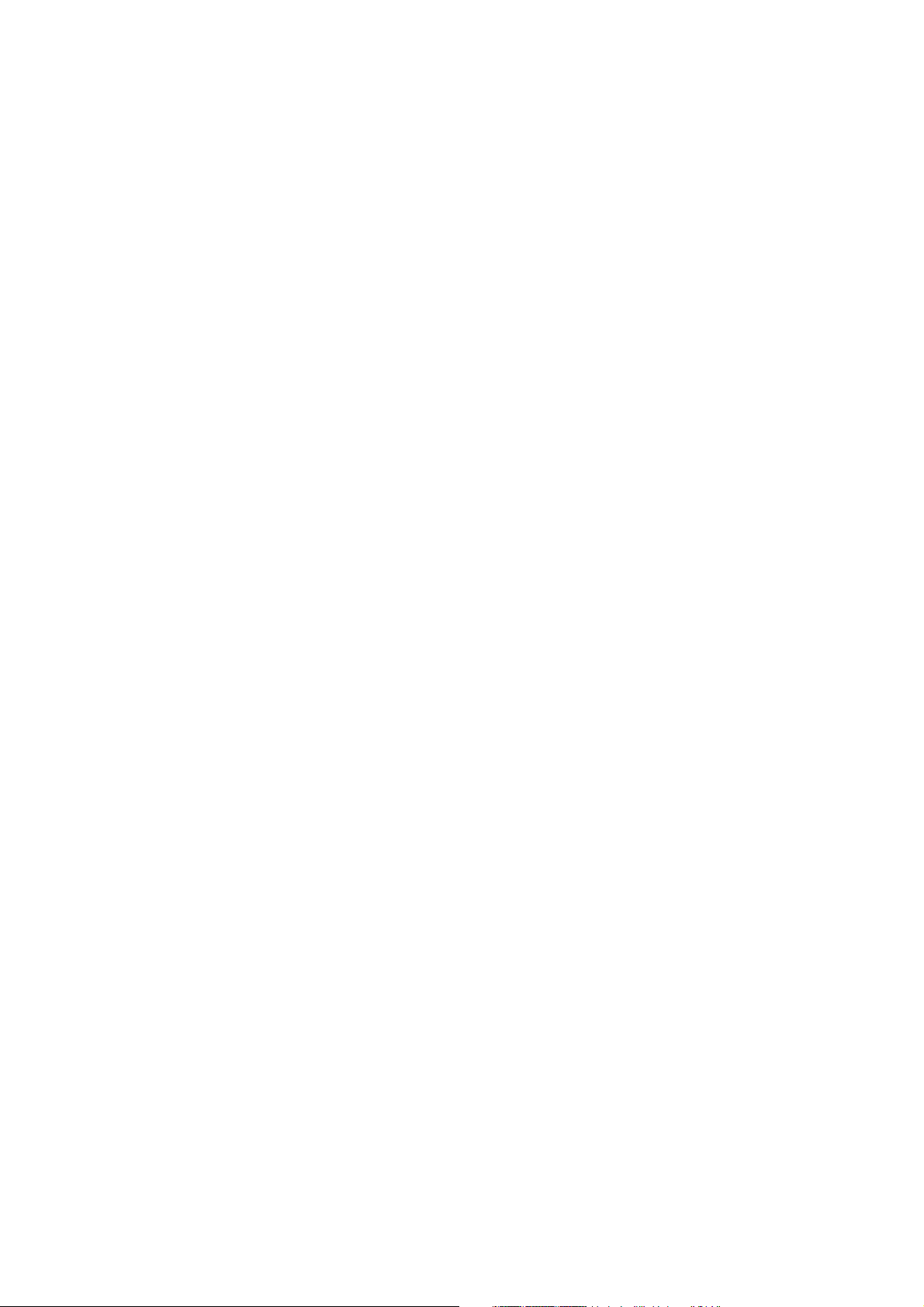
© 2013 Xerox Corporation. Tous droits réservés. Xerox® et Xerox avec la marque figurative® sont des marques déposées de Xerox
Corporation aux États-Unis et/ou dans d'autres pays.
Tous les autres noms et marques de produit sont reconnus comme tels par la présente mention.
Version 5.0
Page 3
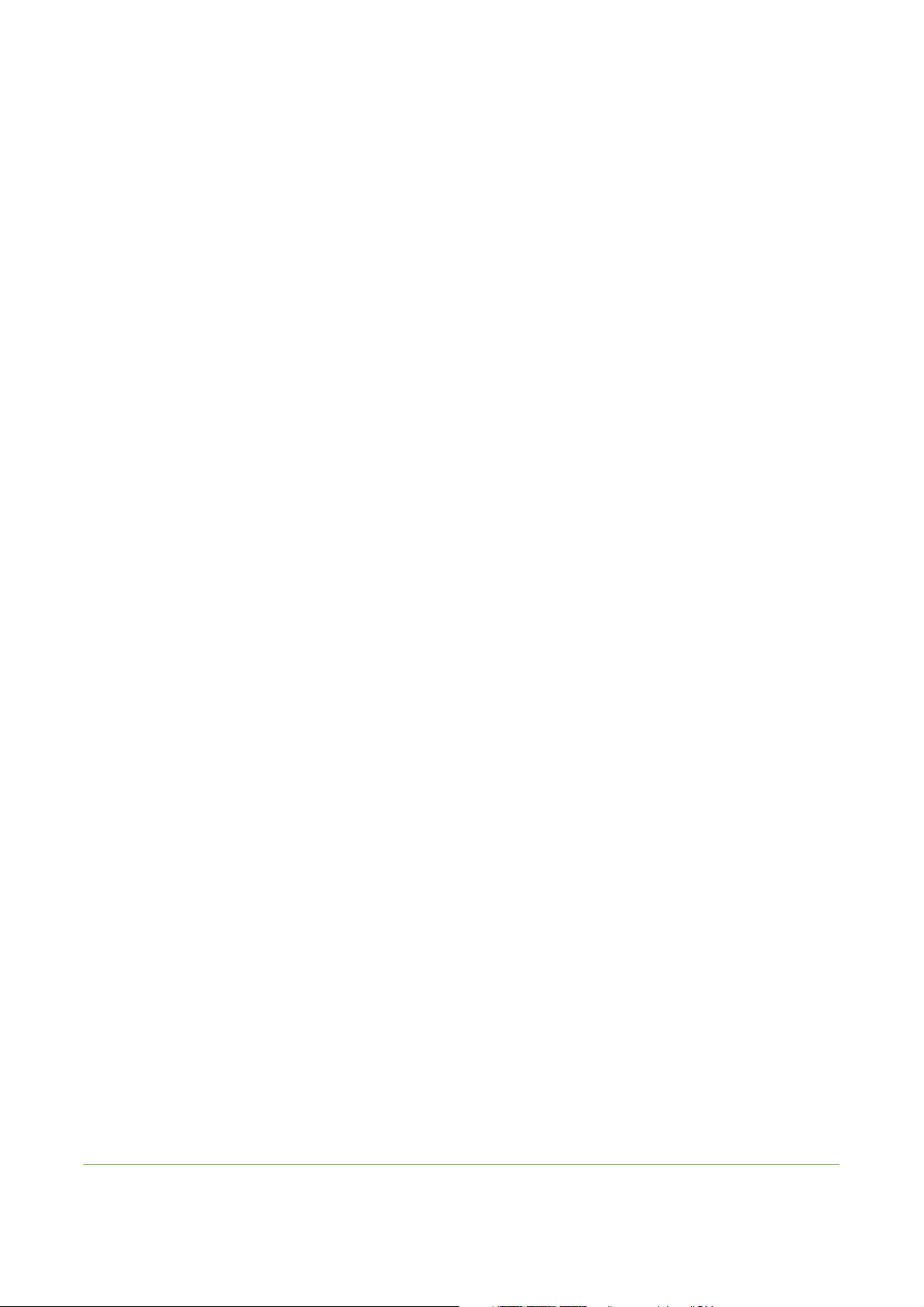
Table des matières
Bienvenue...............................................................................................................................1
Introduction . . . . . . . . . . . . . . . . . . . . . . . . . . . . . . . . . . . . . . . . . . . . . . . . . . . . . . . . . . . . . . . . . . . . . . . . . . . 2
À propos de ce guide . . . . . . . . . . . . . . . . . . . . . . . . . . . . . . . . . . . . . . . . . . . . . . . . . . . . . . . . . . . . . . . . . . . 4
Sources d'information associées . . . . . . . . . . . . . . . . . . . . . . . . . . . . . . . . . . . . . . . . . . . . . . . . . . . . . . . . 5
Service Clients . . . . . . . . . . . . . . . . . . . . . . . . . . . . . . . . . . . . . . . . . . . . . . . . . . . . . . . . . . . . . . . . . . . . . . . . . 6
Sécurité . . . . . . . . . . . . . . . . . . . . . . . . . . . . . . . . . . . . . . . . . . . . . . . . . . . . . . . . . . . . . . . . . . . . . . . . . . . . . . . 7
Recyclage et mise au rebut de la machine. . . . . . . . . . . . . . . . . . . . . . . . . . . . . . . . . . . . . . . . . . . . . . . 19
Initiation...............................................................................................................................21
Présentation de la machine . . . . . . . . . . . . . . . . . . . . . . . . . . . . . . . . . . . . . . . . . . . . . . . . . . . . . . . . . . . . 22
Mise en place du papier . . . . . . . . . . . . . . . . . . . . . . . . . . . . . . . . . . . . . . . . . . . . . . . . . . . . . . . . . . . . . . . 26
Mise en place du papier dans le Magasin grande capacité . . . . . . . . . . . . . . . . . . . . . . . . . . . . . . . 27
Connexion / Déconnexion. . . . . . . . . . . . . . . . . . . . . . . . . . . . . . . . . . . . . . . . . . . . . . . . . . . . . . . . . . . . . . 29
Informations machine. . . . . . . . . . . . . . . . . . . . . . . . . . . . . . . . . . . . . . . . . . . . . . . . . . . . . . . . . . . . . . . . . 30
Personnalisation de la machine . . . . . . . . . . . . . . . . . . . . . . . . . . . . . . . . . . . . . . . . . . . . . . . . . . . . . . . . 35
Aide supplémentaire . . . . . . . . . . . . . . . . . . . . . . . . . . . . . . . . . . . . . . . . . . . . . . . . . . . . . . . . . . . . . . . . . . 36
Copie.......................................................................................................................................37
Procédure de copie . . . . . . . . . . . . . . . . . . . . . . . . . . . . . . . . . . . . . . . . . . . . . . . . . . . . . . . . . . . . . . . . . . . . 38
Copie. . . . . . . . . . . . . . . . . . . . . . . . . . . . . . . . . . . . . . . . . . . . . . . . . . . . . . . . . . . . . . . . . . . . . . . . . . . . . . . . . 45
Qualité image. . . . . . . . . . . . . . . . . . . . . . . . . . . . . . . . . . . . . . . . . . . . . . . . . . . . . . . . . . . . . . . . . . . . . . . . . 48
Mise en page . . . . . . . . . . . . . . . . . . . . . . . . . . . . . . . . . . . . . . . . . . . . . . . . . . . . . . . . . . . . . . . . . . . . . . . . . 50
Présentation spéciale . . . . . . . . . . . . . . . . . . . . . . . . . . . . . . . . . . . . . . . . . . . . . . . . . . . . . . . . . . . . . . . . . . 54
Copie carte d'identité . . . . . . . . . . . . . . . . . . . . . . . . . . . . . . . . . . . . . . . . . . . . . . . . . . . . . . . . . . . . . . . . . 59
Fax...........................................................................................................................................61
Procédure d'envoi de télécopies . . . . . . . . . . . . . . . . . . . . . . . . . . . . . . . . . . . . . . . . . . . . . . . . . . . . . . . . 64
Fax local . . . . . . . . . . . . . . . . . . . . . . . . . . . . . . . . . . . . . . . . . . . . . . . . . . . . . . . . . . . . . . . . . . . . . . . . . . . . . . 70
Fax serveur. . . . . . . . . . . . . . . . . . . . . . . . . . . . . . . . . . . . . . . . . . . . . . . . . . . . . . . . . . . . . . . . . . . . . . . . . . . . 83
Numérisation réseau ........................................................................................................91
Procédure de numérisation. . . . . . . . . . . . . . . . . . . . . . . . . . . . . . . . . . . . . . . . . . . . . . . . . . . . . . . . . . . . . 92
Ressources de numérisation réseau. . . . . . . . . . . . . . . . . . . . . . . . . . . . . . . . . . . . . . . . . . . . . . . . . . . . . 97
Numérisation réseau . . . . . . . . . . . . . . . . . . . . . . . . . . . . . . . . . . . . . . . . . . . . . . . . . . . . . . . . . . . . . . . . . . 98
Réglages avancés . . . . . . . . . . . . . . . . . . . . . . . . . . . . . . . . . . . . . . . . . . . . . . . . . . . . . . . . . . . . . . . . . . . .102
Mise en page . . . . . . . . . . . . . . . . . . . . . . . . . . . . . . . . . . . . . . . . . . . . . . . . . . . . . . . . . . . . . . . . . . . . . . . .104
Options d'archivage. . . . . . . . . . . . . . . . . . . . . . . . . . . . . . . . . . . . . . . . . . . . . . . . . . . . . . . . . . . . . . . . . .106
Courrier électronique......................................................................................................109
Courrier électronique . . . . . . . . . . . . . . . . . . . . . . . . . . . . . . . . . . . . . . . . . . . . . . . . . . . . . . . . . . . . . . . . . 110
Courrier électronique . . . . . . . . . . . . . . . . . . . . . . . . . . . . . . . . . . . . . . . . . . . . . . . . . . . . . . . . . . . . . . . . . 118
Réglages avancés . . . . . . . . . . . . . . . . . . . . . . . . . . . . . . . . . . . . . . . . . . . . . . . . . . . . . . . . . . . . . . . . . . . .122
Mise en page . . . . . . . . . . . . . . . . . . . . . . . . . . . . . . . . . . . . . . . . . . . . . . . . . . . . . . . . . . . . . . . . . . . . . . . .124
Options courrier. . . . . . . . . . . . . . . . . . . . . . . . . . . . . . . . . . . . . . . . . . . . . . . . . . . . . . . . . . . . . . . . . . . . . .125
Guide de l'utilisateur Xerox WorkCentre 4250/4260 i
Page 4
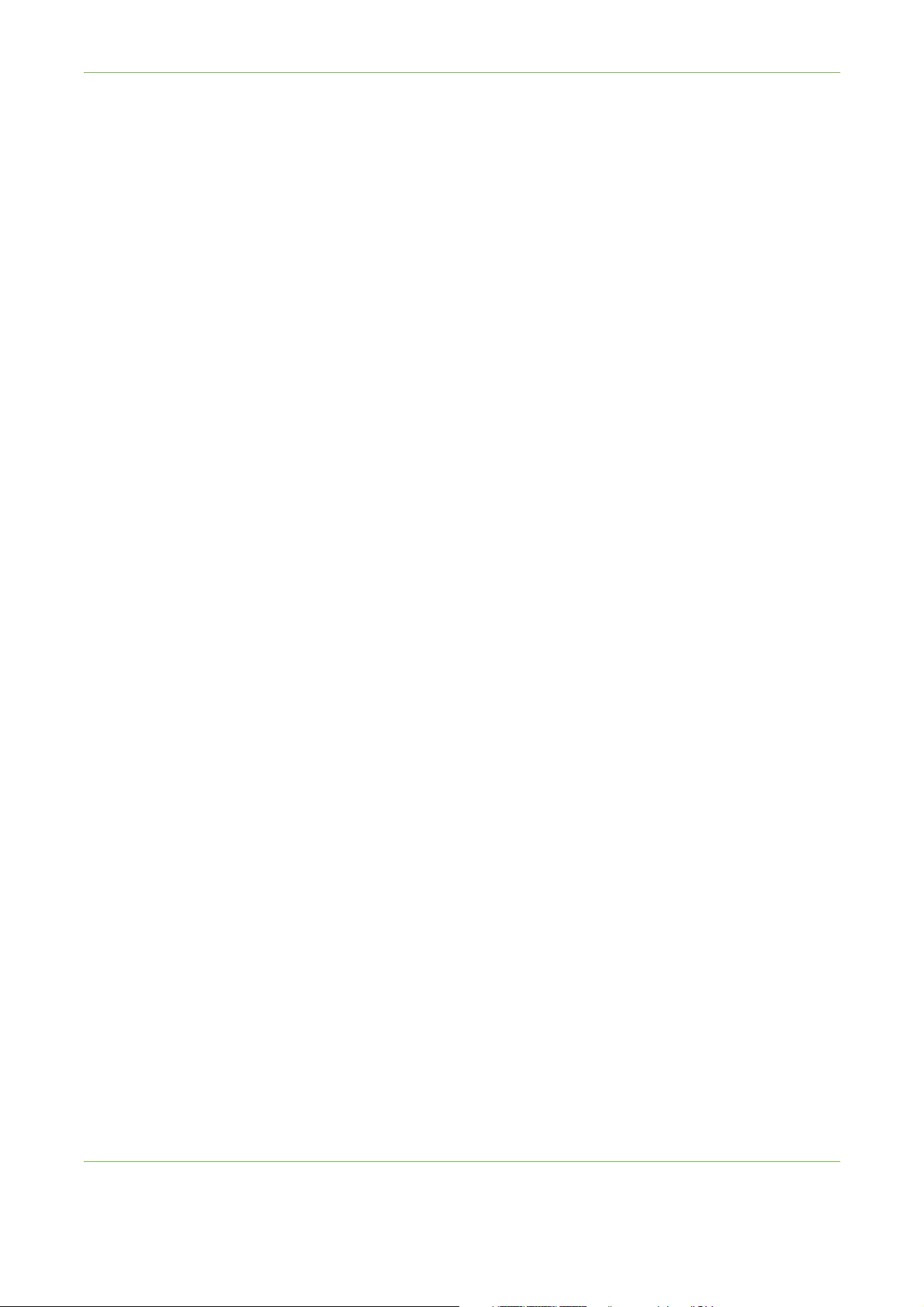
Table des matières
Mémoriser fichier.............................................................................................................127
Réglages avancés . . . . . . . . . . . . . . . . . . . . . . . . . . . . . . . . . . . . . . . . . . . . . . . . . . . . . . . . . . . . . . . . . . . . 128
Mise en page . . . . . . . . . . . . . . . . . . . . . . . . . . . . . . . . . . . . . . . . . . . . . . . . . . . . . . . . . . . . . . . . . . . . . . . . 130
Gestion des fichiers/dossiers . . . . . . . . . . . . . . . . . . . . . . . . . . . . . . . . . . . . . . . . . . . . . . . . . . . . . . . . . . 132
Procédure de mémorisation des fichiers . . . . . . . . . . . . . . . . . . . . . . . . . . . . . . . . . . . . . . . . . . . . . . . 133
Mémorisation des fichiers depuis le poste de travail . . . . . . . . . . . . . . . . . . . . . . . . . . . . . . . . . . . . 140
Impression de fichiers....................................................................................................141
Impression de fichiers . . . . . . . . . . . . . . . . . . . . . . . . . . . . . . . . . . . . . . . . . . . . . . . . . . . . . . . . . . . . . . . . 142
Imprimer à partir d'une clé USB. . . . . . . . . . . . . . . . . . . . . . . . . . . . . . . . . . . . . . . . . . . . . . . . . . . . . . . 144
Impression..........................................................................................................................149
Procédure d'impression. . . . . . . . . . . . . . . . . . . . . . . . . . . . . . . . . . . . . . . . . . . . . . . . . . . . . . . . . . . . . . . 150
Impression sur des formats personnalisés. . . . . . . . . . . . . . . . . . . . . . . . . . . . . . . . . . . . . . . . . . . . . . 152
Pilotes d'imprimante . . . . . . . . . . . . . . . . . . . . . . . . . . . . . . . . . . . . . . . . . . . . . . . . . . . . . . . . . . . . . . . . . 154
Support/Réception . . . . . . . . . . . . . . . . . . . . . . . . . . . . . . . . . . . . . . . . . . . . . . . . . . . . . . . . . . . . . . . . . . .155
Présentation/Filigrane . . . . . . . . . . . . . . . . . . . . . . . . . . . . . . . . . . . . . . . . . . . . . . . . . . . . . . . . . . . . . . . . 157
Options avancées . . . . . . . . . . . . . . . . . . . . . . . . . . . . . . . . . . . . . . . . . . . . . . . . . . . . . . . . . . . . . . . . . . . . 158
..............................................................................................Papier et autres supports159
Mise en place du papier . . . . . . . . . . . . . . . . . . . . . . . . . . . . . . . . . . . . . . . . . . . . . . . . . . . . . . . . . . . . . . 161
Configuration du format. . . . . . . . . . . . . . . . . . . . . . . . . . . . . . . . . . . . . . . . . . . . . . . . . . . . . . . . . . . . . . 167
Spécifications concernant les supports. . . . . . . . . . . . . . . . . . . . . . . . . . . . . . . . . . . . . . . . . . . . . . . . . 168
Réglages..............................................................................................................................171
Accès aux outils. . . . . . . . . . . . . . . . . . . . . . . . . . . . . . . . . . . . . . . . . . . . . . . . . . . . . . . . . . . . . . . . . . . . . . 172
Présentation du menu Outils . . . . . . . . . . . . . . . . . . . . . . . . . . . . . . . . . . . . . . . . . . . . . . . . . . . . . . . . . . 173
Localisation. . . . . . . . . . . . . . . . . . . . . . . . . . . . . . . . . . . . . . . . . . . . . . . . . . . . . . . . . . . . . . . . . . . . . . . . . . 175
Réglages fax . . . . . . . . . . . . . . . . . . . . . . . . . . . . . . . . . . . . . . . . . . . . . . . . . . . . . . . . . . . . . . . . . . . . . . . . . 179
Configuration des magasins . . . . . . . . . . . . . . . . . . . . . . . . . . . . . . . . . . . . . . . . . . . . . . . . . . . . . . . . . . 185
Préréglages de la machine . . . . . . . . . . . . . . . . . . . . . . . . . . . . . . . . . . . . . . . . . . . . . . . . . . . . . . . . . . . . 187
Modification des réglages par défaut. . . . . . . . . . . . . . . . . . . . . . . . . . . . . . . . . . . . . . . . . . . . . . . . . . 189
Logiciel. . . . . . . . . . . . . . . . . . . . . . . . . . . . . . . . . . . . . . . . . . . . . . . . . . . . . . . . . . . . . . . . . . . . . . . . . . . . . . 191
Unités remplaçables par le client (URC). . . . . . . . . . . . . . . . . . . . . . . . . . . . . . . . . . . . . . . . . . . . . . . . 192
Comptabilisation. . . . . . . . . . . . . . . . . . . . . . . . . . . . . . . . . . . . . . . . . . . . . . . . . . . . . . . . . . . . . . . . . . . . . 194
Paramètres de sécurité . . . . . . . . . . . . . . . . . . . . . . . . . . . . . . . . . . . . . . . . . . . . . . . . . . . . . . . . . . . . . . . 197
Tests machine . . . . . . . . . . . . . . . . . . . . . . . . . . . . . . . . . . . . . . . . . . . . . . . . . . . . . . . . . . . . . . . . . . . . . . . 199
Numéros de téléphone du Centre Services Xerox et des modules remplaçables . . . . . . . . . . . 202
Services optionnels. . . . . . . . . . . . . . . . . . . . . . . . . . . . . . . . . . . . . . . . . . . . . . . . . . . . . . . . . . . . . . . . . . . 203
ii Guide de l'utilisateur Xerox WorkCentre 4250/4260
Page 5
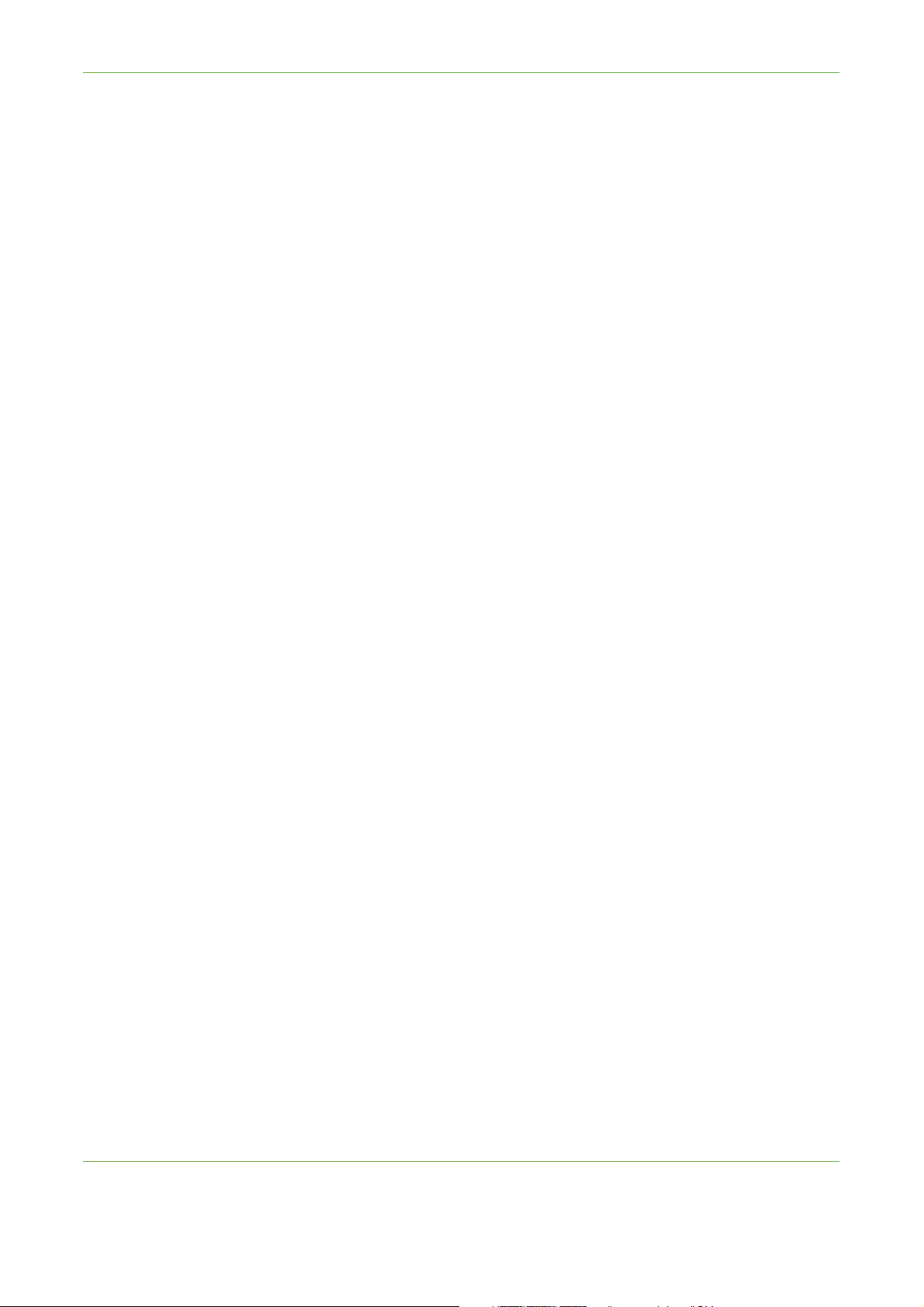
Table des matières
Maintenance......................................................................................................................205
Modules remplaçables. . . . . . . . . . . . . . . . . . . . . . . . . . . . . . . . . . . . . . . . . . . . . . . . . . . . . . . . . . . . . . . .206
Entretien de la machine . . . . . . . . . . . . . . . . . . . . . . . . . . . . . . . . . . . . . . . . . . . . . . . . . . . . . . . . . . . . . . 210
Spécifications....................................................................................................................213
Spécifications de la machine. . . . . . . . . . . . . . . . . . . . . . . . . . . . . . . . . . . . . . . . . . . . . . . . . . . . . . . . . . 214
Spécifications électriques . . . . . . . . . . . . . . . . . . . . . . . . . . . . . . . . . . . . . . . . . . . . . . . . . . . . . . . . . . . . .217
Spécifications des fonctions. . . . . . . . . . . . . . . . . . . . . . . . . . . . . . . . . . . . . . . . . . . . . . . . . . . . . . . . . . .218
Résolution des incidents................................................................................................221
Résolution des incidents . . . . . . . . . . . . . . . . . . . . . . . . . . . . . . . . . . . . . . . . . . . . . . . . . . . . . . . . . . . . . .222
Erreurs et codes incident. . . . . . . . . . . . . . . . . . . . . . . . . . . . . . . . . . . . . . . . . . . . . . . . . . . . . . . . . . . . . .226
Index ....................................................................................................................................229
Guide de l'utilisateur Xerox WorkCentre 4250/4260 iii
Page 6
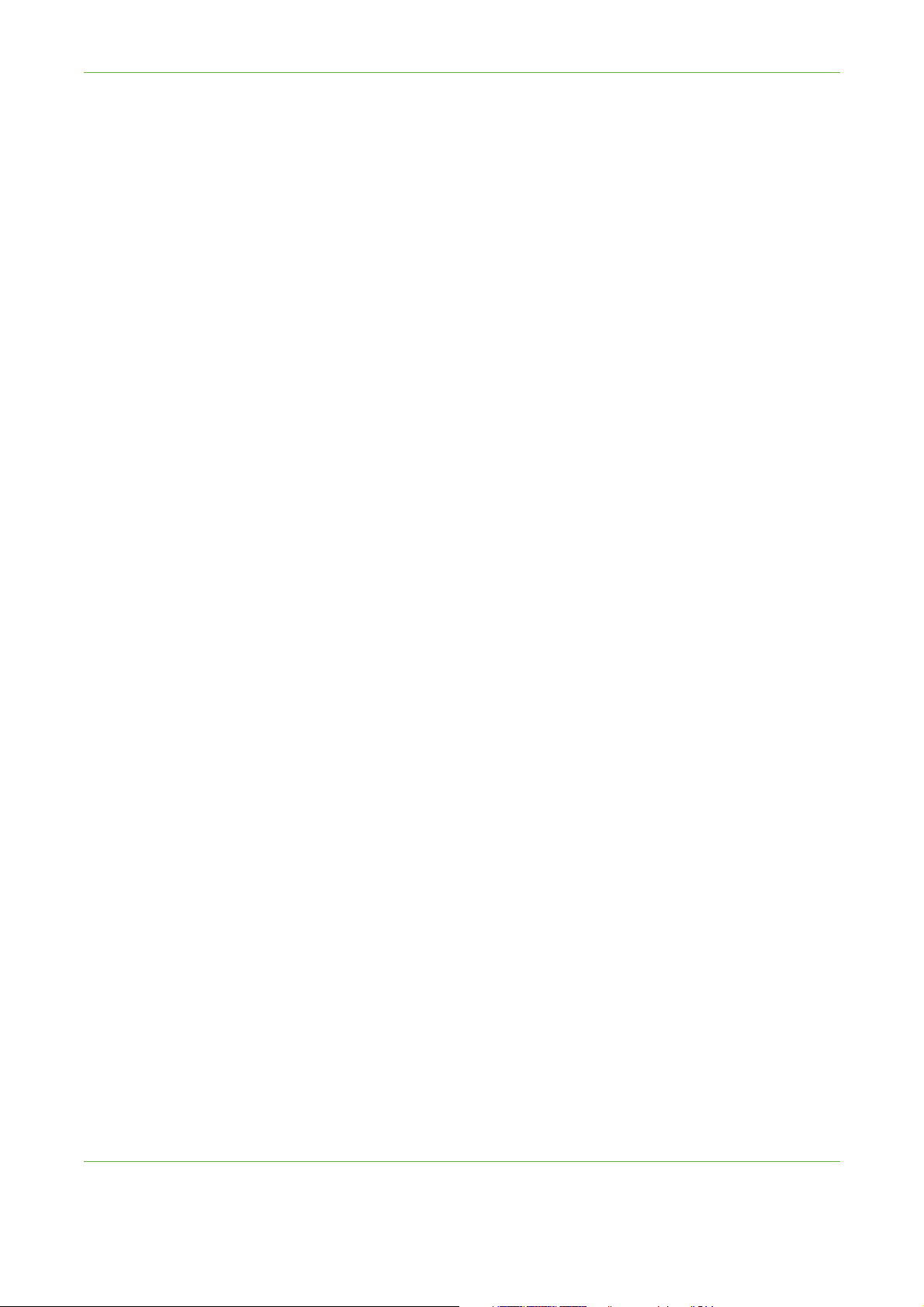
Table des matières
iv Guide de l'utilisateur Xerox WorkCentre 4250/4260
Page 7
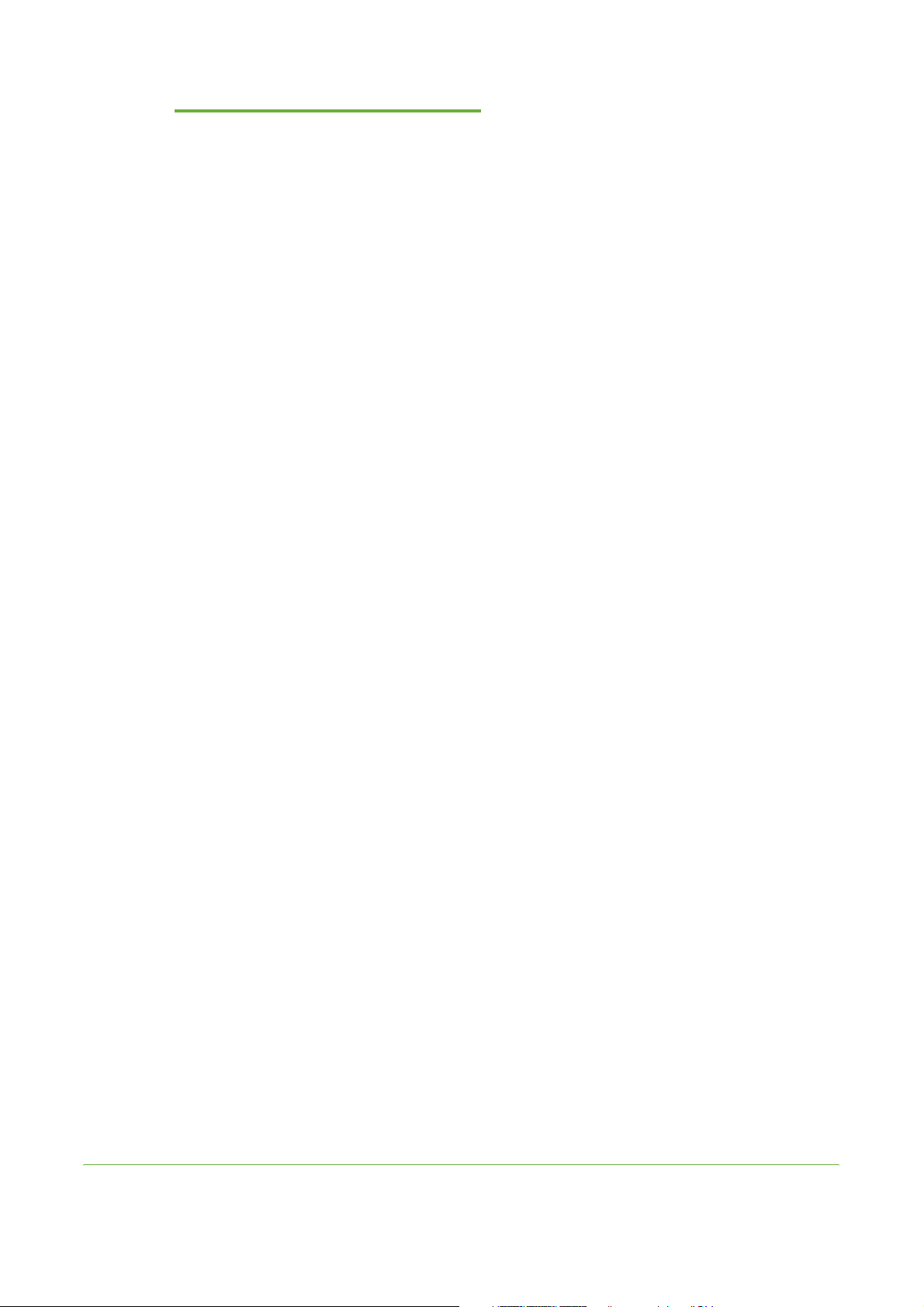
1 Bienvenue
Merci d'avoir choisi une machine Xerox WorkCentre séries 4250/4260. Ce produit se
caractérise par sa facilité d'utilisation. Pour l'utiliser de façon optimale, il est conseillé de lire
ce Guide de l'utilisateur.
Le présent Guide de l'utilisateur décrit les fonctions et options disponibles selon les
configurations de la machine. Pour se familiariser avec la machine, consulter les chapitres
suivants :
• Chapitre 2 Initiation.
• Chapitre 11 Réglages.
Les autres chapitres de ce guide donnent de plus amples informations sur les fonctions et
options disponibles. La touche Aide de la machine permet d’obtenir des informations
spécifiques sur une opération. Si la machine est connectée à un réseau, utiliser le système
d’aide de CentreWare ou cliquer sur le bouton Aide dans le pilote d’imprimante.
REMARQUE : Selon la configuration, les écrans qui illustrent ce guide peuvent ne pas
correspondre exactement à ceux de la machine. Toutefois, les fonctions et leurs
descriptions restent les mêmes.
Guide de l'utilisateur Xerox WorkCentre 4250/4260 1
Page 8
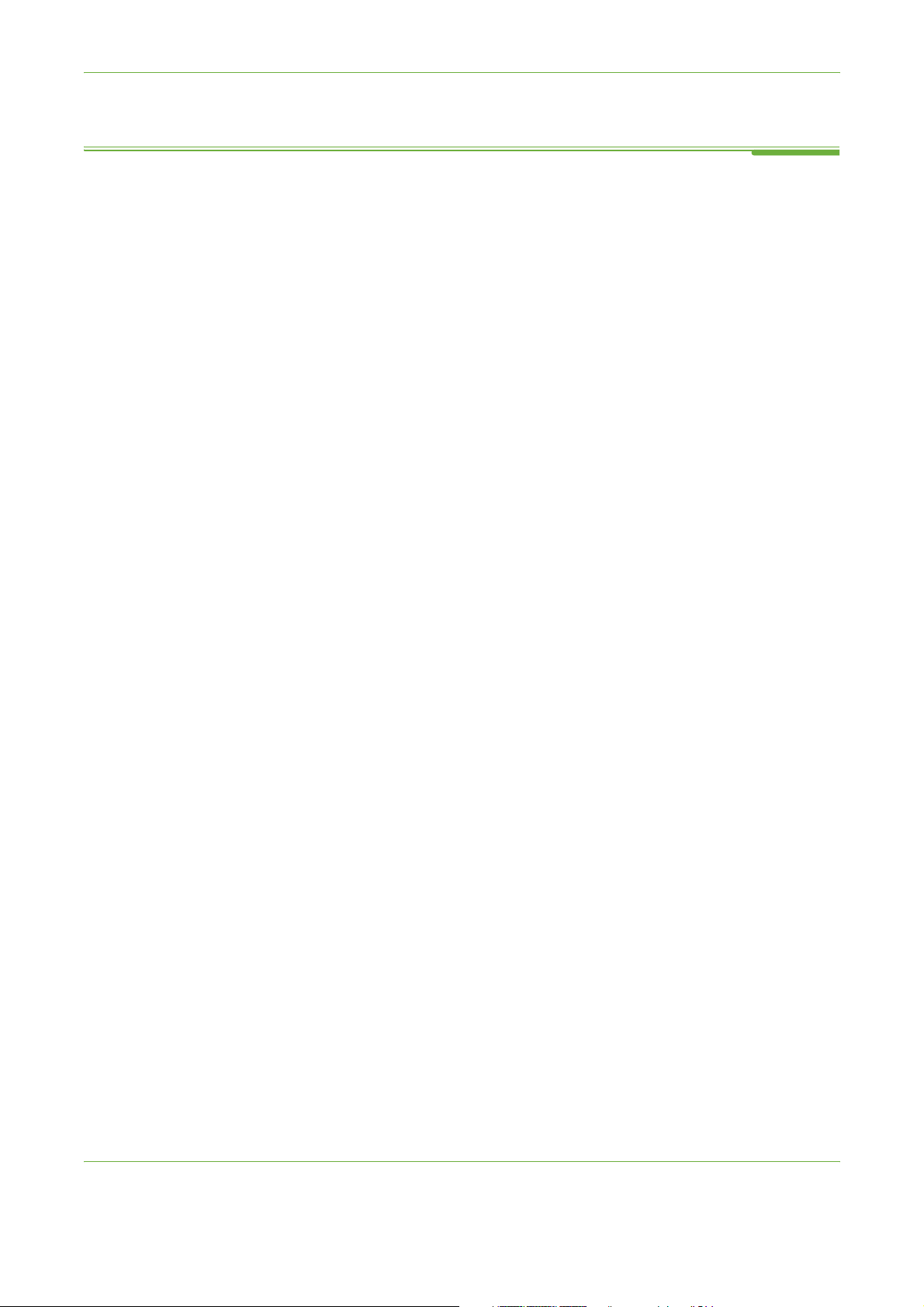
1Bienvenue
Introduction
Les machines Xerox WorkCentre 4250 et 4260 sont des périphériques numériques
offrant des fonctionnalités de copie, d'impression, de télécopie et de numérisation.
Les fonctionnalités et fonctions disponibles sur la machine dépendent du modèle
acheté :
Xerox WorkCentre 4250
Ce modèle permet la copie numérique. Un chargeur de documents, un magasin et
un départ manuel sont également fournis et la fonction de copie recto verso est prise
en charge. La vitesse de copie est de 45 pages par minute pour le format
8,5 x 11 (43 ppm pour le A4) Des magasins supplémentaires, un support, un module
de finition, un magasin grande capacité, un kit d'extension mémoire et une fonction
de télécopie sont également disponibles en option.
Xerox WorkCentre 4250S
Ce modèle offre des fonctions de copie numérique, d'impression, de numérisation et
de courrier électronique. Le périphérique prend en charge la numérisation vers une clé
USB ainsi que l'impression à partir d'une clé USB ; il permet en outre de mémoriser des
fichiers d'impression et de copie. La vitesse de copie et d'impression est de 45 pages
par minute pour le format 8,5 x 11 (43 ppm pour le A4) Un chargeur de documents, un
magasin et un départ manuel sont également fournis et les fonctions de copie et
d'impression recto verso sont prises en charge. Des magasins supplémentaires, un
support, un module de finition, un magasin grande capacité, un kit d'extension
mémoire et une fonction de télécopie sont également disponibles en option.
Xerox WorkCentre 4250X
Ce modèle offre des fonctions de copie numérique, d'impression, de télécopie, de
numérisation et de courrier électronique. Le périphérique prend en charge la
numérisation vers une clé USB ainsi que l'impression à partir d'une clé USB ; il permet
en outre de mémoriser des fichiers d'impression et de copie. La vitesse de copie et
d'impression est de 45 pages par minute pour le format 8,5 x 11 (43 ppm pour le A4)
Un chargeur de documents, deux magasins et un départ manuel sont également
fournis et les fonctions de copie et d'impression recto verso sont prises en charge. Des
magasins supplémentaires, un support, un module de finition, un magasin grande
capacité et un kit d'extension mémoire sont également disponibles en option.
Xerox WorkCentre 4250XF
Ce modèle offre des fonctions de copie numérique, d'impression, de télécopie, de
numérisation et de courrier électronique. Le périphérique prend en charge la
numérisation vers une clé USB ainsi que l'impression à partir d'une clé USB ; il
permet en outre de mémoriser des fichiers d'impression et de copie. La vitesse de
copie et d'impression est de 45 pages par minute pour le format 8,5 x 11 (43 ppm
pour le A4) Un chargeur de documents, deux magasins, un magasin grande capacité,
un départ manuel et un module de finition sont également fournis et les fonctions
de copie et d'impression recto verso sont prises en charge. Un kit d'extension
mémoire est disponible en option.
2 Guide de l'utilisateur Xerox WorkCentre 4250/4260
Page 9
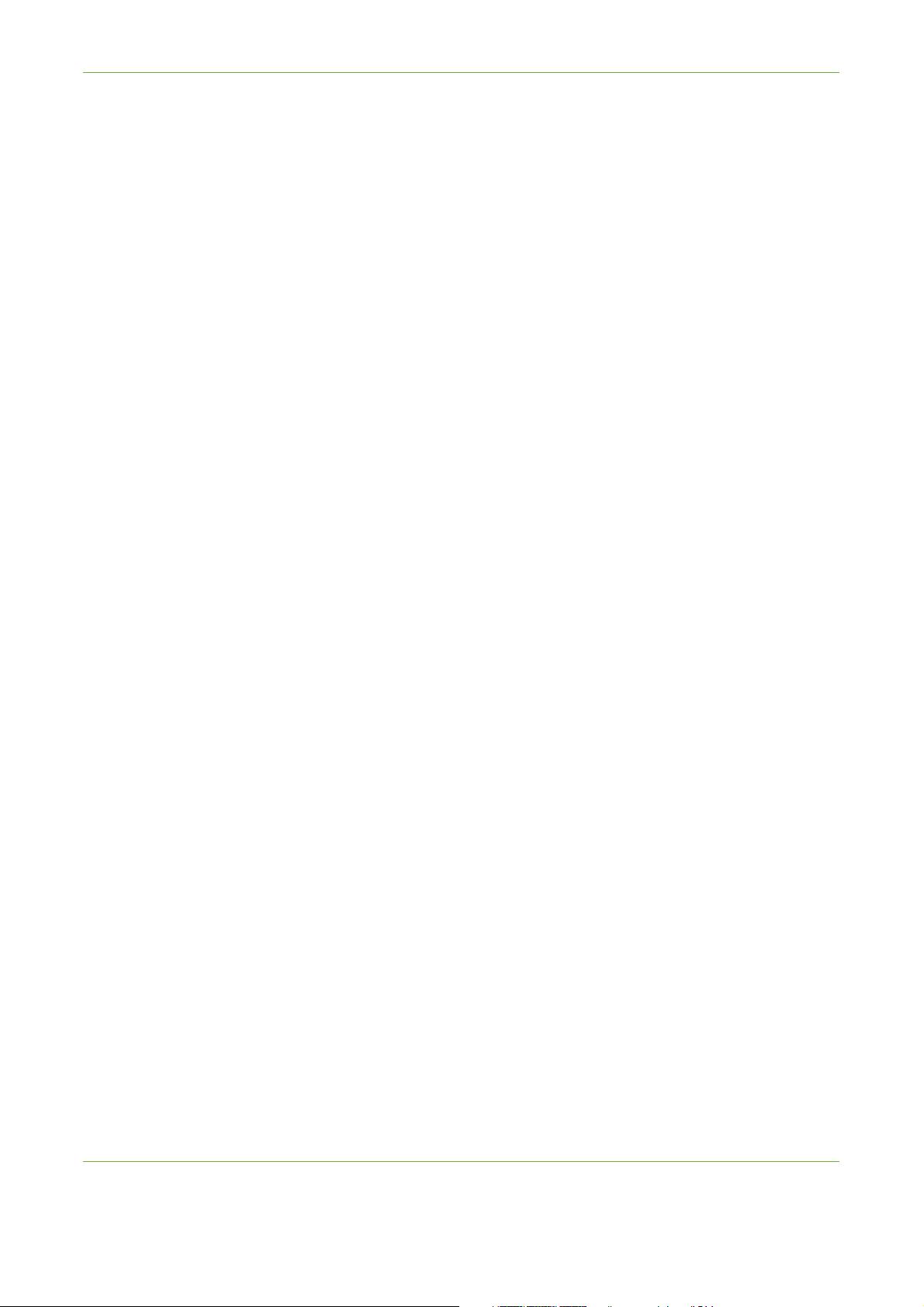
1Bienvenue
Xerox WorkCentre 4260S
Ce modèle offre des fonctions de copie numérique, d'impression, de numérisation
et de courrier électronique. Le périphérique prend en charge la numérisation vers
une clé USB ainsi que l'impression à partir d'une clé USB ; il permet en outre de
mémoriser des fichiers d'impression et de copie. La vitesse de copie et d'impression
est de 55 pages par minute pour le format 8,5 x 11 (53 ppm pour le A4) Un
chargeur de documents, un magasin et un départ manuel sont également fournis
et les fonctions de copie et d'impression recto verso sont prises en charge.
Des magasins supplémentaires, un support, un module de finition, un magasin
grande capacité, un kit d'extension mémoire et une fonction de télécopie sont
également disponibles en option.
Xerox WorkCentre 4260X
Ce modèle offre des fonctions de copie numérique, d'impression, de télécopie,
de numérisation et de courrier électronique. Le périphérique prend en charge la
numérisation vers une clé USB ainsi que l'impression à partir d'une clé USB ; il
permet en outre de mémoriser des fichiers d'impression et de copie. La vitesse de
copie et d'impression est de 55 pages par minute pour le format 8,5 x 11 (53 ppm
pour le A4) Un chargeur de documents, deux magasins et un départ manuel sont
également fournis et les fonctions de copie et d'impression recto verso sont prises
en charge. Des magasins supplémentaires, un support, un module de finition, un
magasin grande capacité et un kit d'extension mémoire sont également
disponibles en option.
Xerox WorkCentre 4260XF
Ce modèle offre des fonctions de copie numérique, d'impression, de télécopie, de
numérisation et de courrier électronique. Le périphérique prend en charge la
numérisation vers une clé USB ainsi que l'impression à partir d'une clé USB ; il
permet en outre de mémoriser des fichiers d'impression et de copie. La vitesse de
copie et d'impression est de 55 pages par minute pour le format 8,5 x 11
(53 ppm pour le A4) Un chargeur de documents, deux magasins, un magasin
grande capacité, un départ manuel et un module de finition sont également
fournis et les fonctions de copie et d'impression recto verso sont prises en charge.
Un kit d'extension mémoire est disponible en option.
Guide de l'utilisateur Xerox WorkCentre 4250/4260 3
Page 10
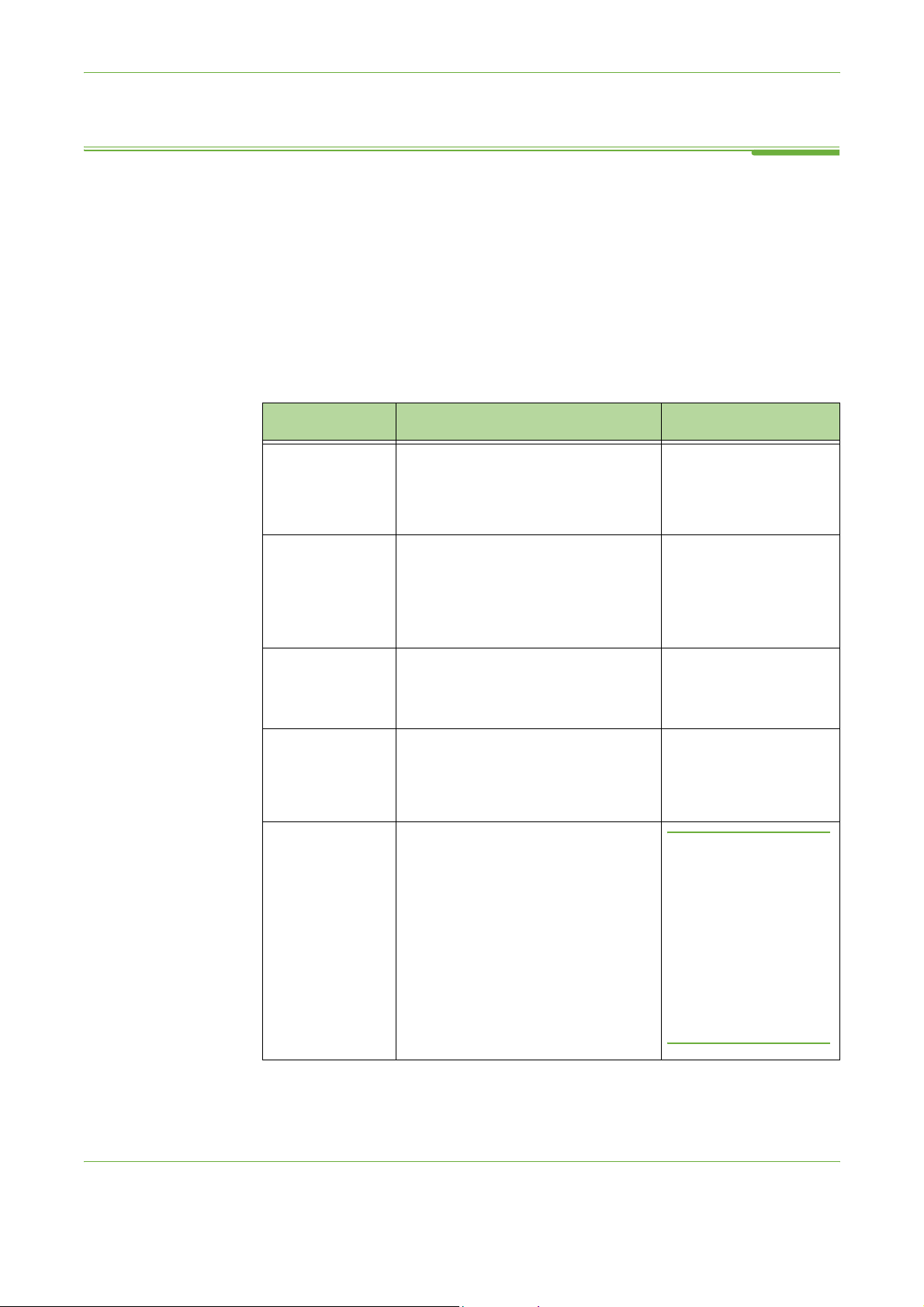
1Bienvenue
À propos de ce guide
Certains termes employés dans ce guide sont synonymes :
• Papier est synonyme de support.
• Document est synonyme d'original.
• Les modèles Xerox WorkCentre
4250/4250S/4250X/4250XF/4260S/4260X/4260XF sont nommés machine ou
périphérique.
Les tableaux qui suivent fournissent des informations supplémentaires sur les
conventions utilisées dans ce guide.
Conventions Description Exemple
Texte en
italique
Remarques
Informations
Avertissement
Attention
Signale les écrans ou les intitulés.
L'italique est également employé pour
les références à d’autres chapitres ou
publications.
Signale des informations
supplémentaires ou utiles sur une
fonction ou une fonctionnalité.
Apporte des précisions relatives aux
spécifications de la machine.
Alerte sur la présence d'un danger
potentiel pour l’utilisateur.
Ce terme désigne toute action
pouvant entraîner des dommages
matériels
.
Fonctions Tirage
standard.
Se reporter au chapitre
3, page 42.
REMARQUE : La
machine détecte
automatiquement les
formats de document
standard.
Il est possible de charger
jusqu'à 75 feuilles de papier de
80 g/m² (20 lb) dans le
chargeur
.
AVERTISSEMENT :
Cet équipement doit
être branché sur une
prise mise à la terre.
ATTENTION : NE PAS
utiliser de solvants
organiques ou
chimiques ni
d'aérosols puissants
pour nettoyer la
machine et ne verser
aucun liquide
directement sur la
machine.
4 Guide de l'utilisateur Xerox WorkCentre 4250/4260
Page 11
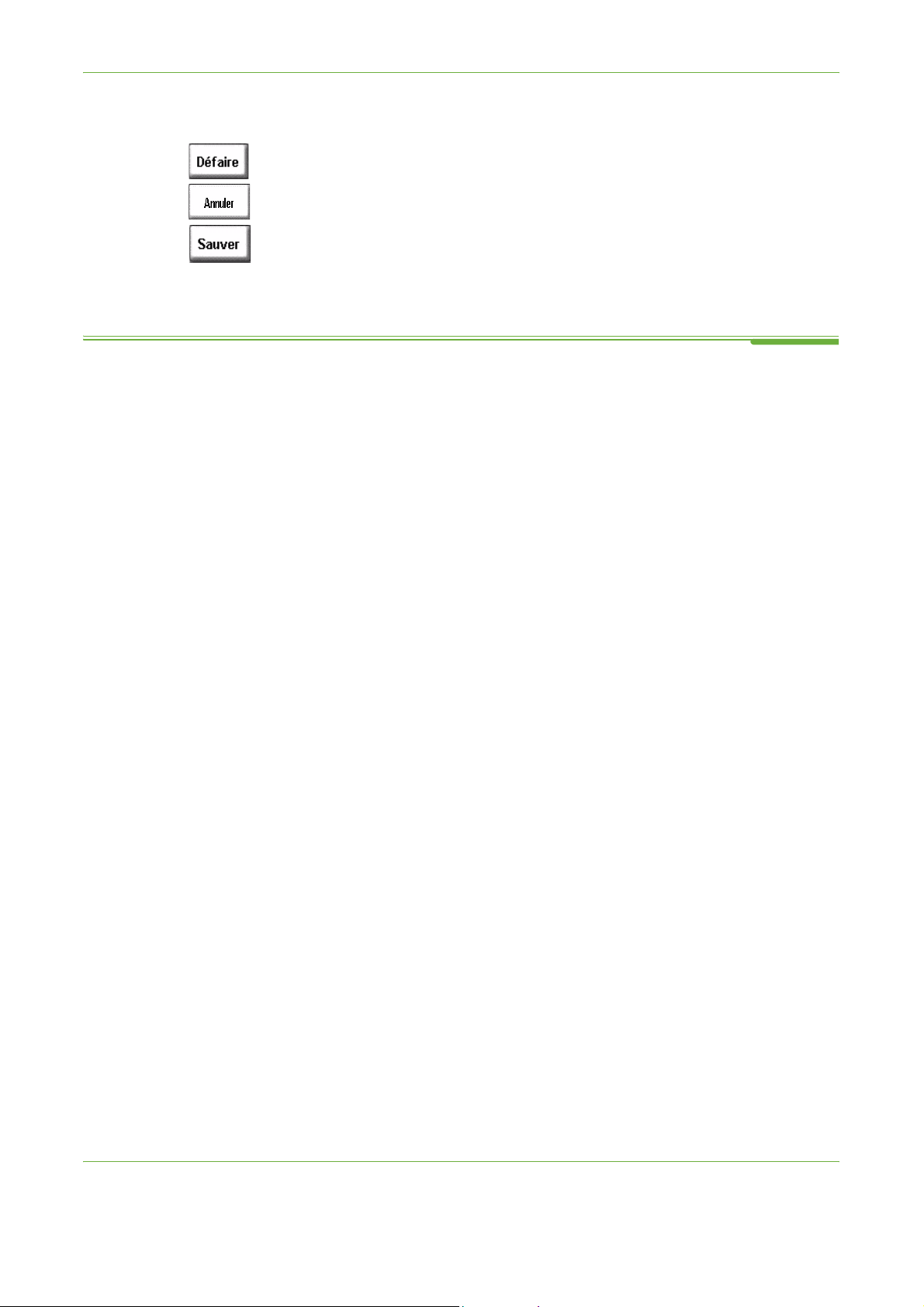
La plupart des écrans d’option comportent trois touches permettant de confirmer
ou d’annuler les sélections.
•La touche Défaire ramène l’écran aux valeurs affichées à son ouverture.
•La touche Annuler réinitialise l’écran et affiche l’écran précédent.
•La touche Sauver enregistre les sélections effectuées et affiche l’écran
précédent.
Sources d'information associées
Sources d'information complémentaires sur cette famille de produits :
1. Le présent Guide de l'utilisateur
2. Le document Guide d'utilisation rapide
3. Le CD de l’administrateur système
1Bienvenue
4. Le site Web de Xerox (http://www.xerox.com)
Guide de l'utilisateur Xerox WorkCentre 4250/4260 5
Page 12
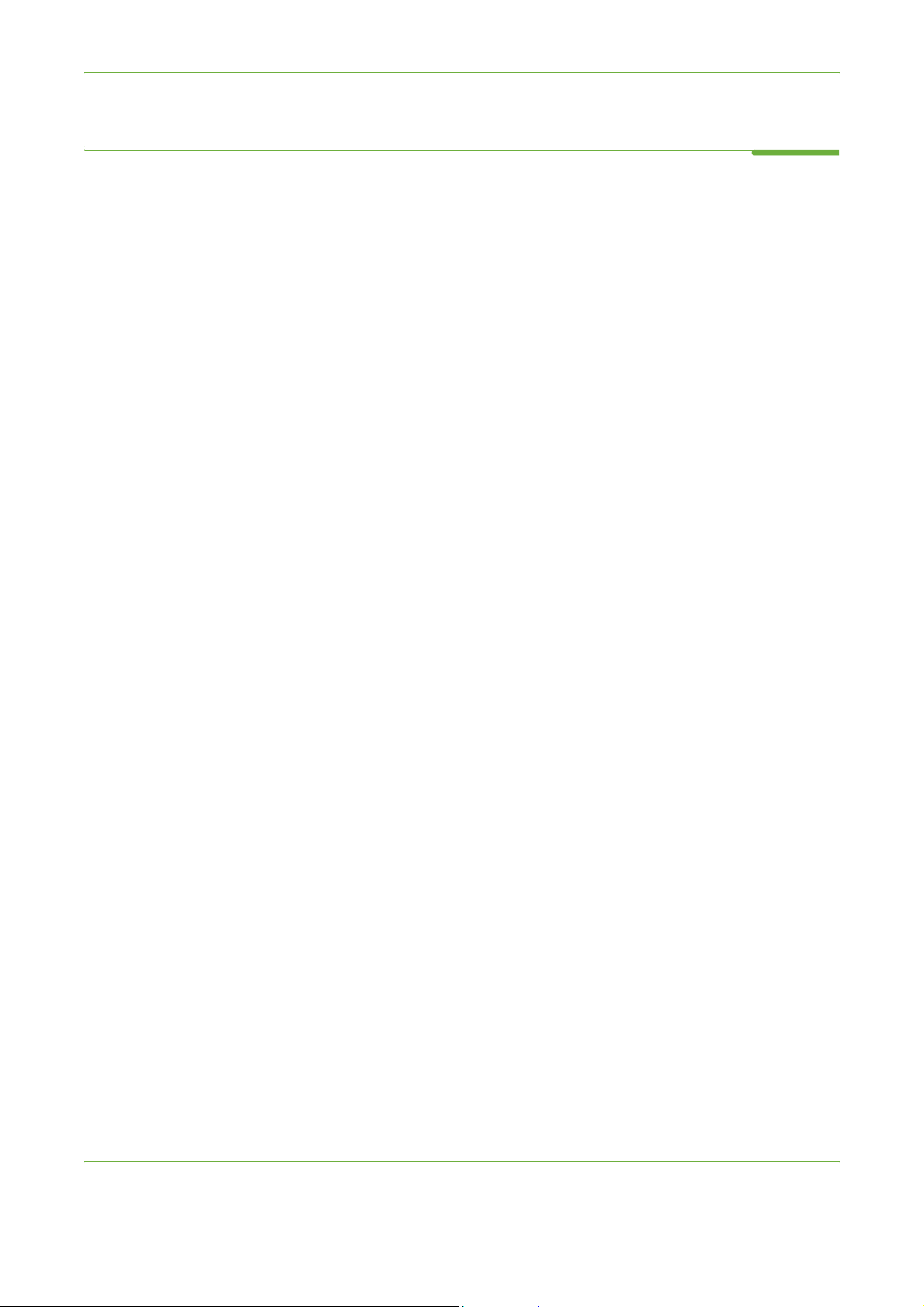
1Bienvenue
Service Clients
Pour toute assistance pendant ou après l'installation, se rendre sur le site Web de
Xerox où sont disponibles un système d'assistance et des solutions :
http://www.xerox.com
Pour un niveau d'assistance supérieur, contacter nos experts au Centre Services
Xerox ou le revendeur local. Se munir du numéro de série de la machine avant de
téléphoner. Noter ce numéro sur la ligne ci-dessous.
# ____________________________________________
Pour trouver le numéro de série, ouvrir le panneau latéral en s'aidant du levier de
dégagement, puis ouvrir la porte avant. Le numéro de série se trouve sur un
panneau au-dessus de la cartouche d'encre. Le numéro de téléphone du Centre
Services Xerox ou du revendeur local est fourni à l'installation de la machine. Noter
ce numéro de téléphone sur la ligne ci-dessous pour utilisation ultérieure.
Numéro de téléphone du Centre Services Xerox ou du revendeur local :
# ____________________________________________
6 Guide de l'utilisateur Xerox WorkCentre 4250/4260
Page 13
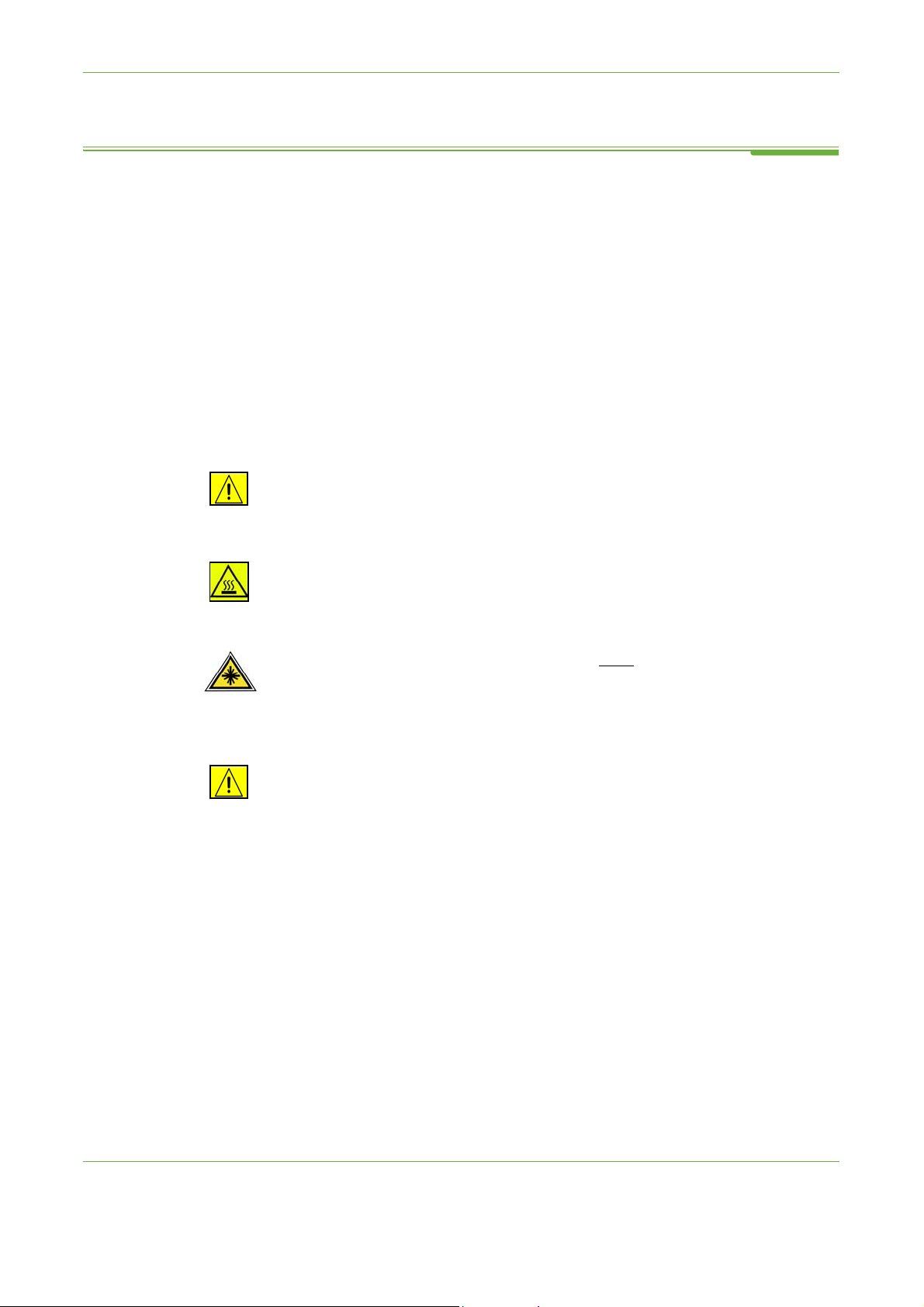
Sécurité
1Bienvenue
Lire les consignes suivantes avant d'utiliser cette machine pour assurer son
fonctionnement en toute sécurité.
Cette machine Xerox et les consommables ont été conçus et testés pour répondre
aux normes de sécurité les plus strictes. Ils ont fait l'objet d'un contrôle et d'une
homologation par un organisme de sécurité et ont été déclarés conformes aux
normes en vigueur en matière de respect de l'environnement. Lire attentivement
les instructions ci-après avant d’utiliser la machine et s’y reporter lorsque
nécessaire pour assurer son bon fonctionnement.
Les performances et la fiabilité de cette machine ont été testées à l’aide de
consommables Xerox uniquement.
Toujours respecter les avertissements et les instructions indiqués sur ou fournis
avec cette machine.
Ce symbole d'avertissement alerte sur la présence d'un danger potentiel pour
l’utilisateur.
Ce symbole d'avertissement alerte les utilisateurs sur la présence de surfaces
brûlantes.
AVERTISSEMENT : Ce symbole indique qu'un laser
machine et que l'utilisateur doit se référer aux informations de sécurité
appropriées.
AVERTISSEMENT : Cet équipement doit être branché sur une prise mise à la
terre.
est utilisé au sein de la
Zones accessibles par l'opérateur
Cette machine a été conçue de sorte que l'opérateur puisse accéder uniquement
aux zones ne présentant aucun danger. Les zones susceptibles de présenter un
danger sont protégées par des capots ou des panneaux qui ne peuvent être retirés
qu'au moyen d'un outil. Ne jamais retirer ces capots ou panneaux.
Guide de l'utilisateur Xerox WorkCentre 4250/4260 7
Page 14
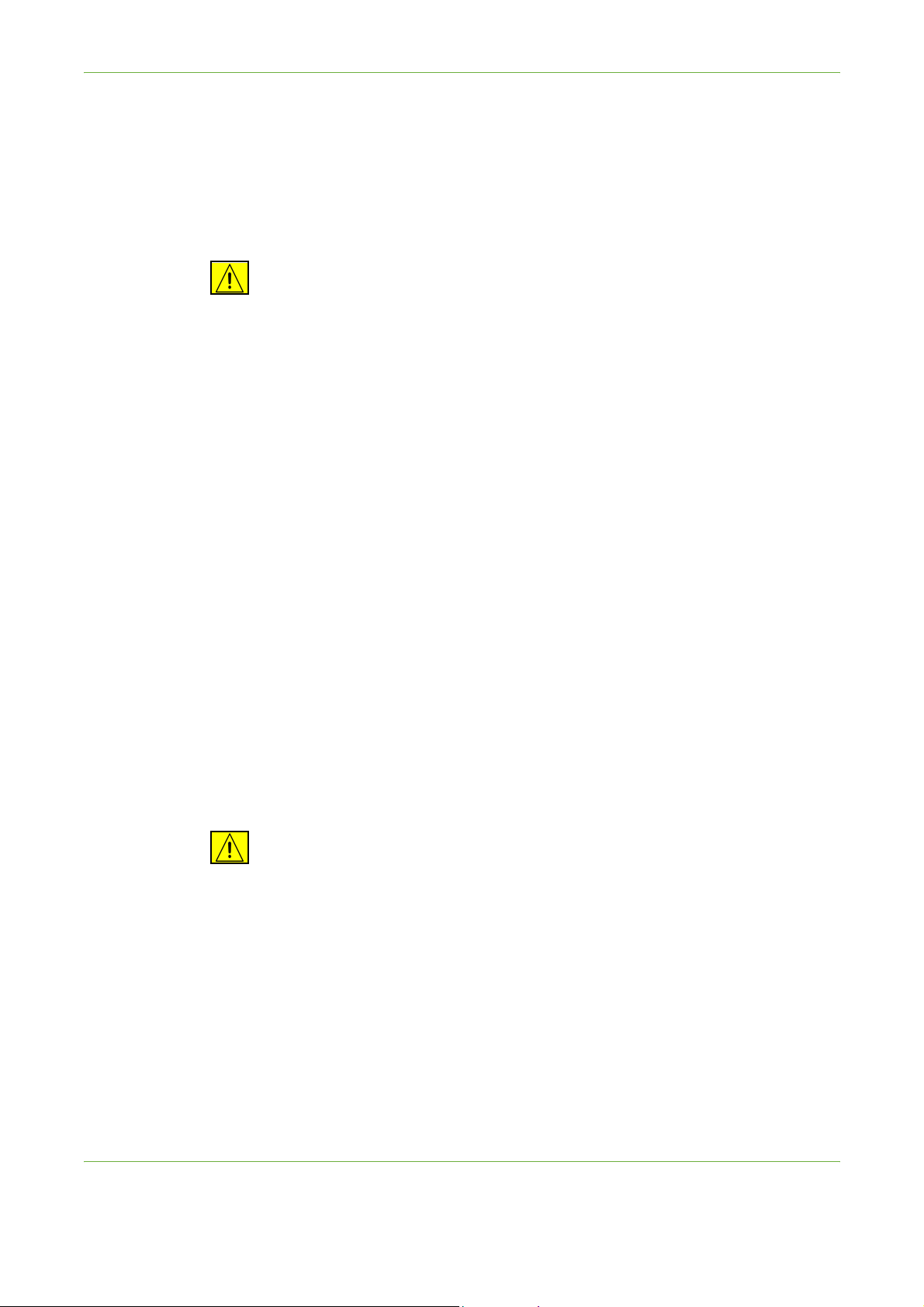
1Bienvenue
Sécurité de fonctionnement
Maintenance
1. Les procédures de maintenance du produit par l'opérateur sont décrites dans
la documentation utilisateur fournie avec le produit.
2. N'effectuer aucune opération de maintenance sur ce produit qui ne soit pas
décrite dans la documentation client.
AVERTISSEMENT : Ne pas utiliser d'aérosols. Ces derniers peuvent être
explosifs ou inflammables dans certaines conditions.
3. Utiliser les consommables et produits de nettoyage conformément aux
instructions fournies dans la section consacrée aux procédures opérateur de
ce document.
4. Ne pas retirer les panneaux et les caches fixés à l'aide de vis. Les composants
situés derrière ces panneaux ne sont pas remplaçables par l'utilisateur.
Cette machine Xerox et les consommables ont été conçus et testés pour répondre
aux normes de sécurité les plus strictes. Ils ont fait l'objet d'un contrôle et d'une
homologation par un organisme de sécurité et ont été déclarés conformes aux
normes en vigueur en matière de respect de l'environnement.
Pour garantir le fonctionnement continu en toute sécurité de cet équipement
Xerox, respecter les consignes de sécurité suivantes à tout moment.
À faire :
• Toujours respecter les avertissements et les instructions apposés sur ou fournis
avec cet équipement.
• Avant de nettoyer ce produit, débrancher le câble de la prise murale. Toujours
utiliser les produits conçus spécifiquement pour cette machine ; l'emploi
d'autres produits peut altérer les performances de la machine et être à l'origine
de situations dangereuses.
AVERTISSEMENT : Ne pas utiliser d'aérosols. Ces derniers peuvent être
explosifs ou inflammables dans certaines conditions.
• Manipuler la machine avec précaution lorsqu'il est nécessaire de la déplacer.
Contacter le Centre Services Xerox local pour organiser le déplacement de la
machine hors du bâtiment où elle se trouve.
• Toujours placer la machine sur une surface plane et résistante (pas sur une
moquette ou un tapis épais) capable de supporter son poids.
• Installer la machine dans un endroit suffisamment ventilé et spacieux afin de
faciliter les opérations de maintenance.
• Toujours débrancher l'équipement de la prise électrique avant de procéder à
son nettoyage.
8 Guide de l'utilisateur Xerox WorkCentre 4250/4260
Page 15
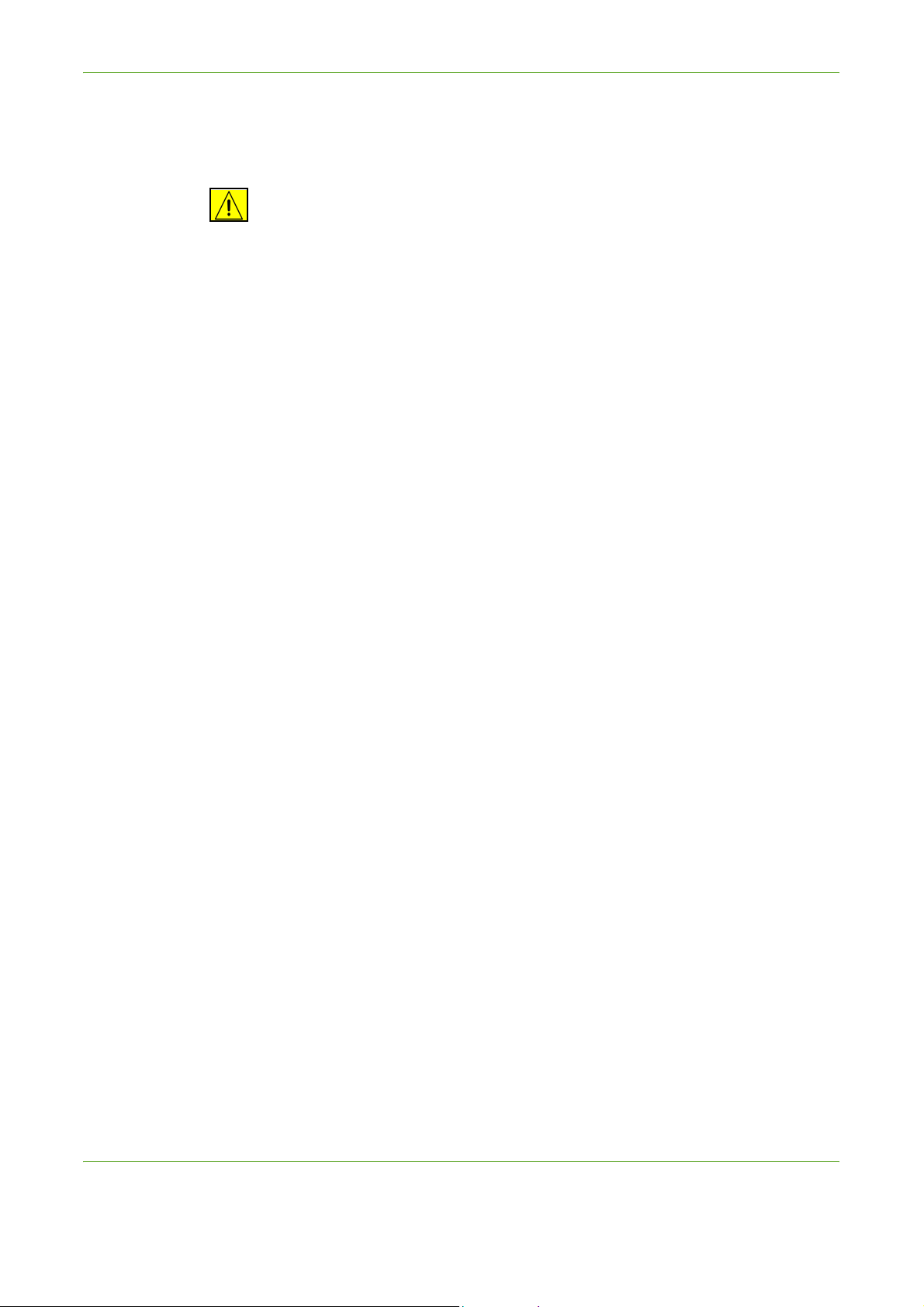
1Bienvenue
REMARQUE : La machine dispose de fonctions d'économie d'énergie qui
permettent de réduire considérablement la consommation électrique en cas
d'inactivité. Elle peut rester allumée en permanence.
AVERTISSEMENT : Les surfaces métalliques de la zone four sont très chaudes.
Exercer la plus grande prudence lors de la résolution des incidents dans cette
zone et éviter de toucher les surfaces métalliques.
À ne pas faire :
• Ne jamais utiliser d'adaptateur avec mise à la terre pour brancher cette
machine sur une prise électrique dépourvue de borne de mise à la terre.
• Ne tenter aucune procédure de maintenance non décrite spécifiquement dans
la présente documentation.
• Ne jamais bloquer les ouvertures de ventilation. Elles évitent la surchauffe de la
machine.
• Ne jamais retirer les panneaux ni les caches fixés à l'aide de vis. Les zones qu'ils
protègent ne contiennent aucun élément remplaçable par l'opérateur.
• Ne jamais placer la machine à proximité d'un radiateur ou d'une autre source
de chaleur.
• Ne jamais insérer d'objets de quelque sorte que ce soit dans les ouvertures de
ventilation.
• Ne jamais tenter de désactiver ou de contourner les verrous électriques ou
mécaniques.
• Ne pas placer la machine à un endroit où il est possible de marcher ou de
trébucher sur son cordon d'alimentation.
• Ne pas placer la machine dans une pièce ne disposant pas d'un système de
ventilation adéquat. Contacter le revendeur local agréé pour de plus amples
informations sur ce point.
Sécurité électrique
1. Le bloc d'alimentation électrique fourni avec la machine doit être utilisé avec
le type d'alimentation électrique indiqué sur la plaque signalétique au dos de
la machine. En cas de doute concernant l'alimentation électrique, consulter
un électricien ou la compagnie d'électricité locale.
2. Brancher la machine à une prise secteur proche et facilement accessible.
3. Utiliser le cordon d'alimentation fourni avec la machine. Ne pas utiliser de
rallonge et ne pas retirer ou changer la prise du cordon d'alimentation.
4. Brancher le cordon d'alimentation directement à une prise électrique mise à
la terre. En cas de doute, consulter un électricien qualifié.
5. Ne jamais utiliser d'adaptateur avec mise à la terre pour brancher la machine
sur une prise électrique dépourvue de borne de mise à la terre.
6. Éviter de placer la machine à un endroit où des personnes sont susceptibles
de marcher ou de trébucher sur le câble d'alimentation.
Guide de l'utilisateur Xerox WorkCentre 4250/4260 9
Page 16
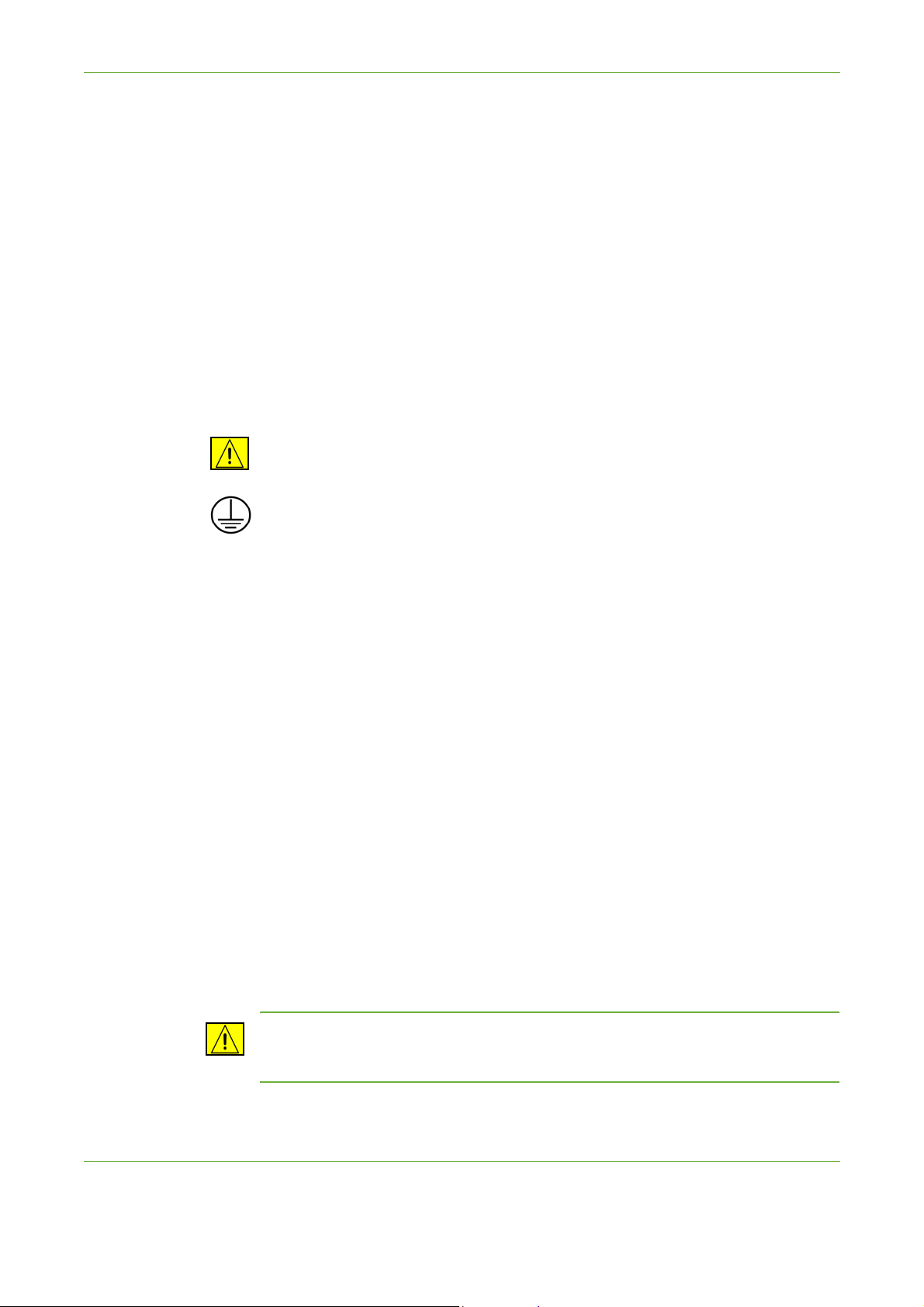
1Bienvenue
7. Ne placer aucun objet sur le cordon d'alimentation.
8. Ne jamais remplacer ni désactiver les dispositifs de verrouillage électriques ou
mécaniques.
9. N'introduire aucun objet dans les fentes et ouvertures de ventilation de la
machine. Un contact avec un point de tension ou court-circuit peut provoquer
un incendie ou des chocs électriques.
10. Ne pas obstruer les aérations. Celles-ci empêchent la surchauffe de la
machine.
Alimentation électrique
1. Ce produit doit être branché sur une alimentation électrique correspondant
au type indiqué sur la plaque du produit. En cas de doute, prendre contact
avec un électricien agréé.
AVERTISSEMENT : Cet équipement doit être branché à une prise électrique
mise à la terre. Il est pourvu d'un connecteur avec broche de mise à la terre. Ce
connecteur ne peut être branché que sur une prise avec mise à la terre. Il s'agit
là d'un dispositif de sécurité. Si le connecteur ne rentre pas dans la prise, le
faire remplacer par un électricien agréé.
2. Toujours brancher l'équipement sur une prise électrique avec mise à la terre.
En cas de doute, faire vérifier la prise par un électricien qualifié.
Dispositif de déconnexion
Le cordon d'alimentation constitue le dispositif de déconnexion de cet
équipement. Il est raccordé à l'arrière de la machine au moyen d'un connecteur.
Pour couper l'alimentation électrique de l'équipement, débrancher le cordon
d'alimentation de la prise électrique.
Mise hors tension d'urgence
Lorsque l'une des conditions suivantes se présente, mettre immédiatement la
machine hors tension et la débrancher de la prise secteur. Appeler un technicien du
Centre Services Xerox pour résoudre le problème.
La machine émet des odeurs ou des bruits inhabituels.
Le cordon d'alimentation est endommagé ou dénudé.
Un disjoncteur, un fusible ou tout autre dispositif de sécurité s'est déclenché.
Du liquide s'est répandu dans la machine.
La machine a été exposée à de l'eau.
L'un des composants de la machine est endommagé.
ATTEN TION : Des risques d'explosion existent si la batterie est remplacée par
une batterie d'un type inapproprié. Suivre les instructions pour la mise au rebut
des batteries usagées.
10 Guide de l'utilisateur Xerox WorkCentre 4250/4260
Page 17
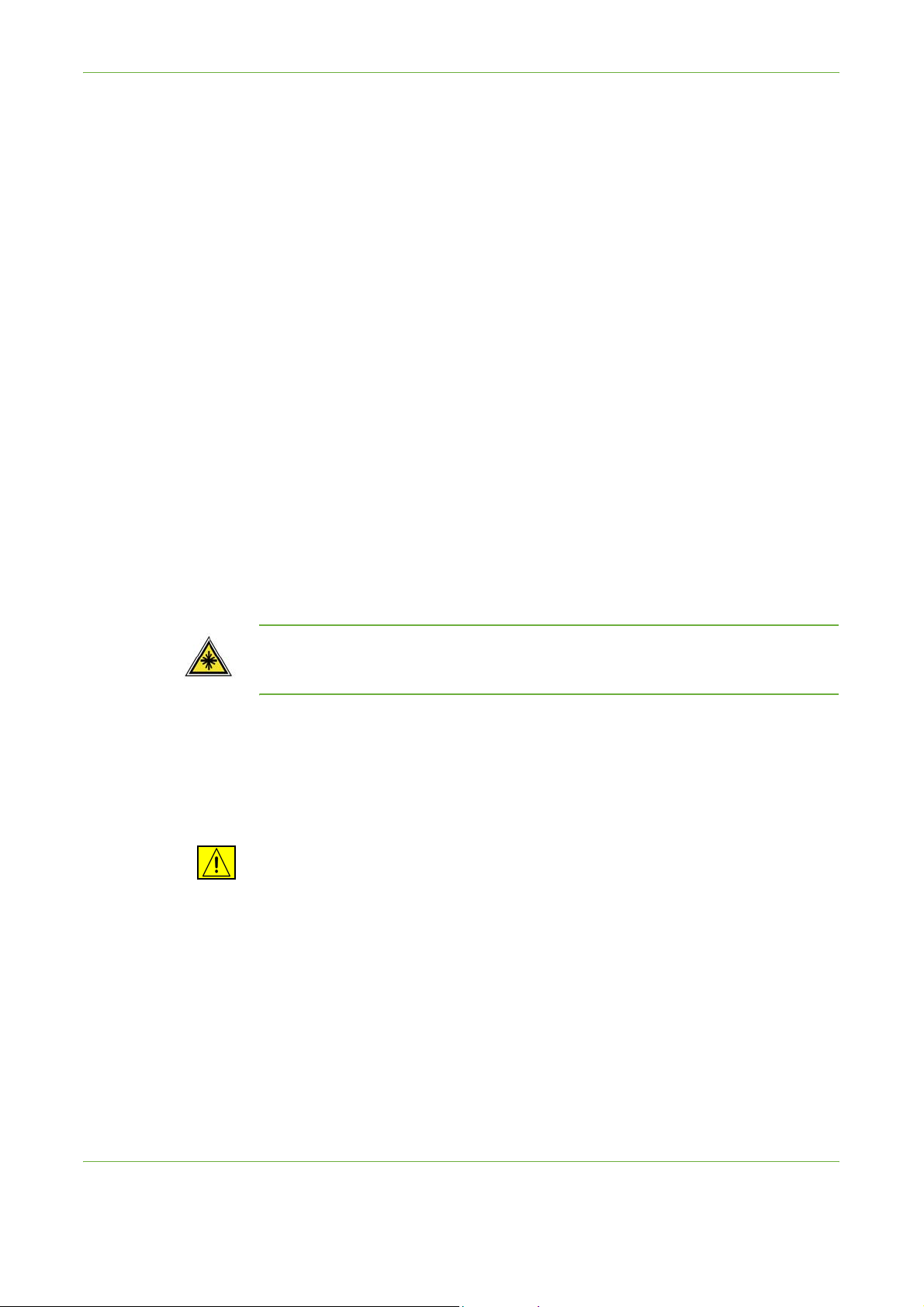
1Bienvenue
Normes en matière de qualité
Cette machine a été fabriquée conformément au système qualité ISO9002.
Pour plus d'informations relatives à la sécurité de cette machine Xerox ou des
consommables Xerox, composer le numéro suivant :
EUROPE : +44 (0) 1707 353434
États-Unis/Canada : 1 800 928 6571
Normes en matière de sécurité
EUROPE : Cette machine Xerox a été certifiée conforme aux normes de sécurité
indiquées ci-après par les organismes suivants :
Organisme : TUV Rheinland
Norme : IEC60950-1, 2001
États-Unis/Canada : Cette machine Xerox a été certifiée conforme aux normes de
sécurité indiquées ci-après par les organismes suivants :
Organisme : UNDERWRITERS LABORATORIES
Norme : UL60950-1, Édition 2003. Certification basée sur des accords de
réciprocité, incluant les spécifications pour le Canada.
Sécurité laser
ATTENTION : L’exécution de procédures ou l’utilisation de commandes ou de
réglages autres que ceux spécifiés dans la documentation peuvent entraîner
une exposition dangereuse aux rayons laser.
Cette machine est conforme aux normes définies par les organismes
gouvernementaux, nationaux et internationaux pour les produits laser de classe 1.
Elle n’émet pas de radiations dangereuses, le faisceau laser étant confiné pendant
toutes les phases d’utilisation et de maintenance.
AVERTISSEMENT : Ne pas fixer directement la source de lumière lorsque le
cache-document est relevé.
Sécurité ozone
Cette machine dégage de l'ozone en fonctionnement normal. L'ozone est plus
lourd que l'air et son volume dépend du nombre de copies produites. Le respect des
normes indiquées par Xerox dans les instructions d'installation assure des degrés
de concentration conformes aux limites autorisées.
Pour toute information supplémentaire sur l'ozone, demander la publication Xerox
correspondante en composant le 1-800-828-6571 (États-Unis et Canada). Dans les
autres pays, prendre contact avec Xerox.
Guide de l'utilisateur Xerox WorkCentre 4250/4260 11
Page 18
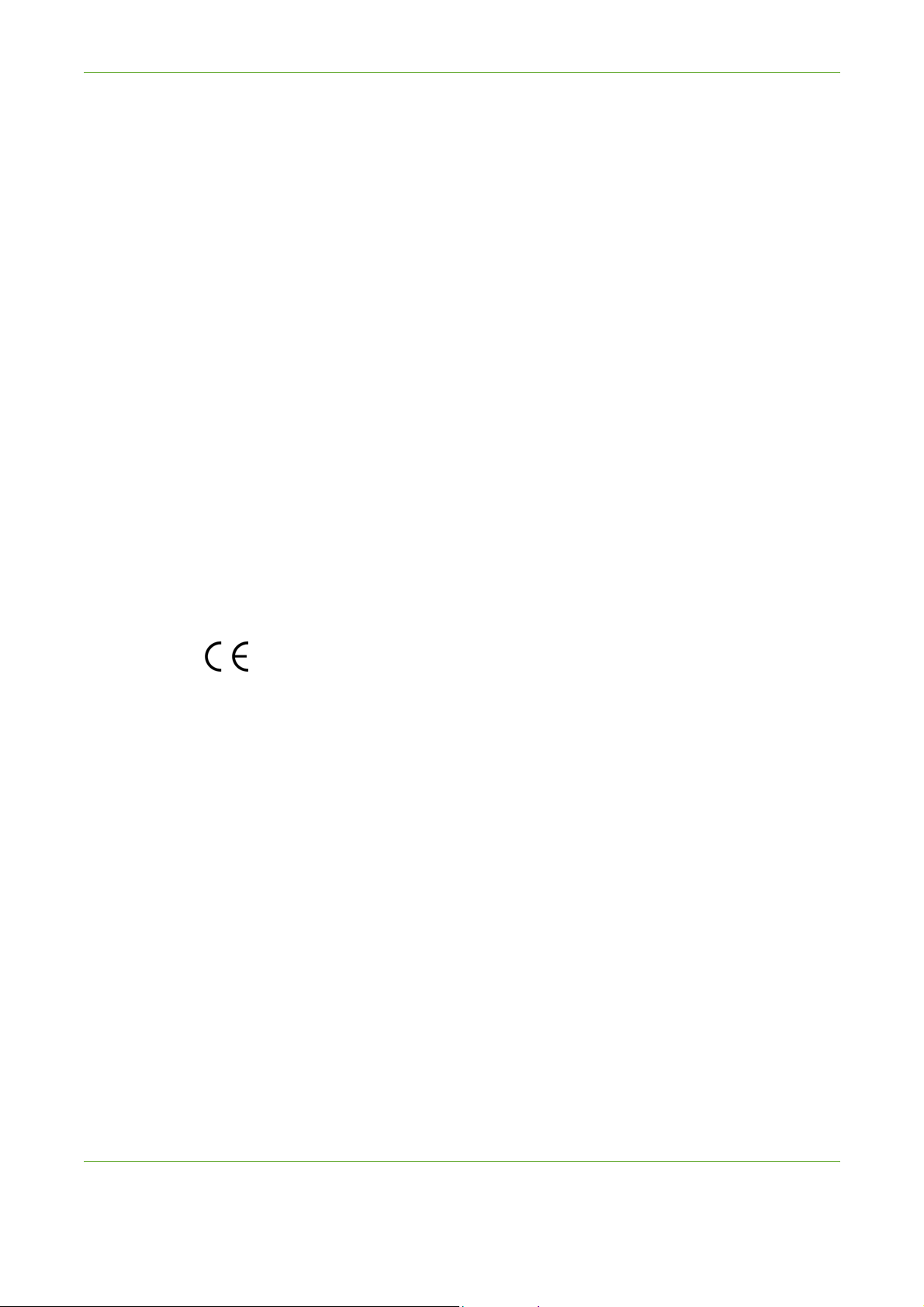
1Bienvenue
Consommables
• Stocker tous les consommables conformément aux instructions figurant sur
l'emballage.
• Garder tous les consommables hors de portée des enfants.
• Ne jamais approcher les cartouches de toner ou tout autre récipient contenant
du toner d'une flamme nue.
• Cartouches : Lors de la manipulation des cartouches (toner, four, etc.), éviter
tout contact avec la peau ou les yeux. Des risques d'irritation ou
d'inflammation sont possibles. Ne pas tenter de démonter la cartouche ; cela
pourrait augmenter les risques de contact avec la peau ou les yeux.
Homologations relatives à la sécurité
Cette machine a été certifiée conforme aux normes de sécurité indiquées ci-après
par les organismes suivants.
Organisme Standard
Underwriters Laboratories Inc UL60950-1 1st (2003)
(États-Unis/Canada)
Intertek ETL SEMKO IEC60950-1 Édition 1 (2001)
Cette machine a été conçue conformément au système qualité ISO9001.
Sigle CE
Le sigle CE appliqué à cette machine symbolise la déclaration de conformité Xerox
avec les directives applicables de l’Union européenne aux dates indiquées :
12 décembre 2006 :
Directive 2006/95/EC du Conseil amendée relative à l'harmonisation des
législations des États membres sur les équipements basse tension.
15 décembre 2004 :
Directive 2004/108/EC du Conseil amendée relative à l'harmonisation des
législations des États membres sur les équipements basse tension.
9 mars 1999 :
Directive 99/5/CE du Conseil concernant les équipements hertziens et les
équipements terminaux de télécommunications et la reconnaissance
mutuelle.
La garantie de conformité complète, avec une description détaillée des directives
et normes concernées, peut être obtenue sur simple demande auprès de Xerox
Limited.
12 Guide de l'utilisateur Xerox WorkCentre 4250/4260
Page 19
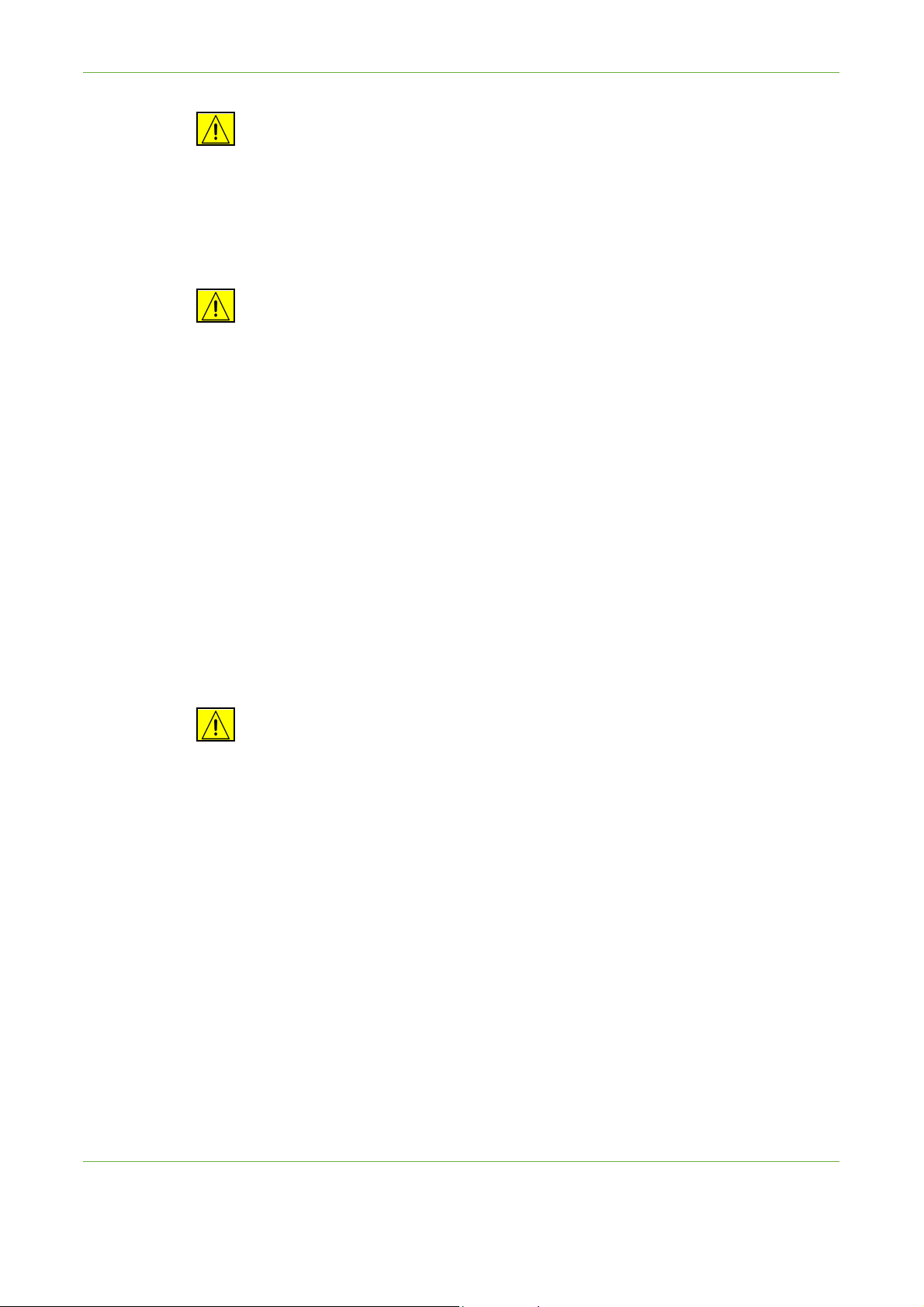
1Bienvenue
AVERTISSEMENT : Pour que cette machine puisse fonctionner à proximité
d'une installation industrielle, scientifique et médicale (ISM), les radiations
externes de cette dernière doivent être limitées ou des mesures spéciales de
réduction de ces radiations doivent être prises.
REMARQUE : Toute modification du matériel effectuée sans l'autorisation
expresse de Xerox Corporation est de nature à interdire l'usage du matériel.
AVERTISSEMENT : L'utilisation de câbles blindés est nécessaire avec cette
machine pour assurer la conformité avec la Directive 2004/108/EC du Conseil.
Informations sur la compatibilité électromagnétique
Alinéa 15 de la réglementation FCC
Cette machine a été testée et satisfait aux limites s'appliquant aux appareils
numériques de classe A, en vertu des dispositions de l'alinéa 15 de la
réglementation FCC. Ces limites visent à assurer une protection raisonnable contre
les interférences en zone d'activité commerciale. Cette machine émet et utilise des
fréquences radioélectriques et peut provoquer des interférences avec les
communications radio si elle n'est pas installée ou utilisée conformément aux
instructions. L'utilisation de cette machine dans une zone résidentielle est
susceptible de provoquer des interférences nuisibles. Si cela se produisait, il serait
demandé à l'utilisateur de remédier à ces interférences et cela, à ses frais.
Référence du
modèle : XRX-
FAXKIT
REMARQUE : Toute modification du matériel effectuée sans l'autorisation
expresse de Xerox Corporation est de nature à interdire l'usage du matériel.
AVERTISSEMENT : L'utilisation de câbles blindés est nécessaire avec cette
machine pour assurer la conformité avec la réglementation FCC.
Informations réglementaires aux États-Unis pour l'option Kit
fax (WorkCentre 4250, 4250S, 4250X, 4250XF, 4260S, 4260X,
4260XF uniquement)
Dispositions concernant les en-têtes de télécopie :
La loi de 1991 relative à la protection des utilisateurs d'équipements
téléphoniques (Telephone Consumer Protection Act) exige que toute personne se
servant d'un ordinateur ou de tout autre dispositif électronique, y compris d'un
télécopieur, pour envoyer un message ajoute à ce dernier des informations
d'identification ; ces informations doivent figurer dans la marge supérieure ou
inférieure de chaque page transmise ou sur la page de garde et inclure la date et
l'heure de transmission ainsi que le nom et le numéro de téléphone de l'expéditeur,
qu'il s'agisse d'une société ou d'un particulier. (Le numéro de téléphone fourni ne
doit pas être un numéro 900 ou tout autre numéro excédant le tarif de
transmission local ou longue distance.)
Guide de l'utilisateur Xerox WorkCentre 4250/4260 13
Page 20
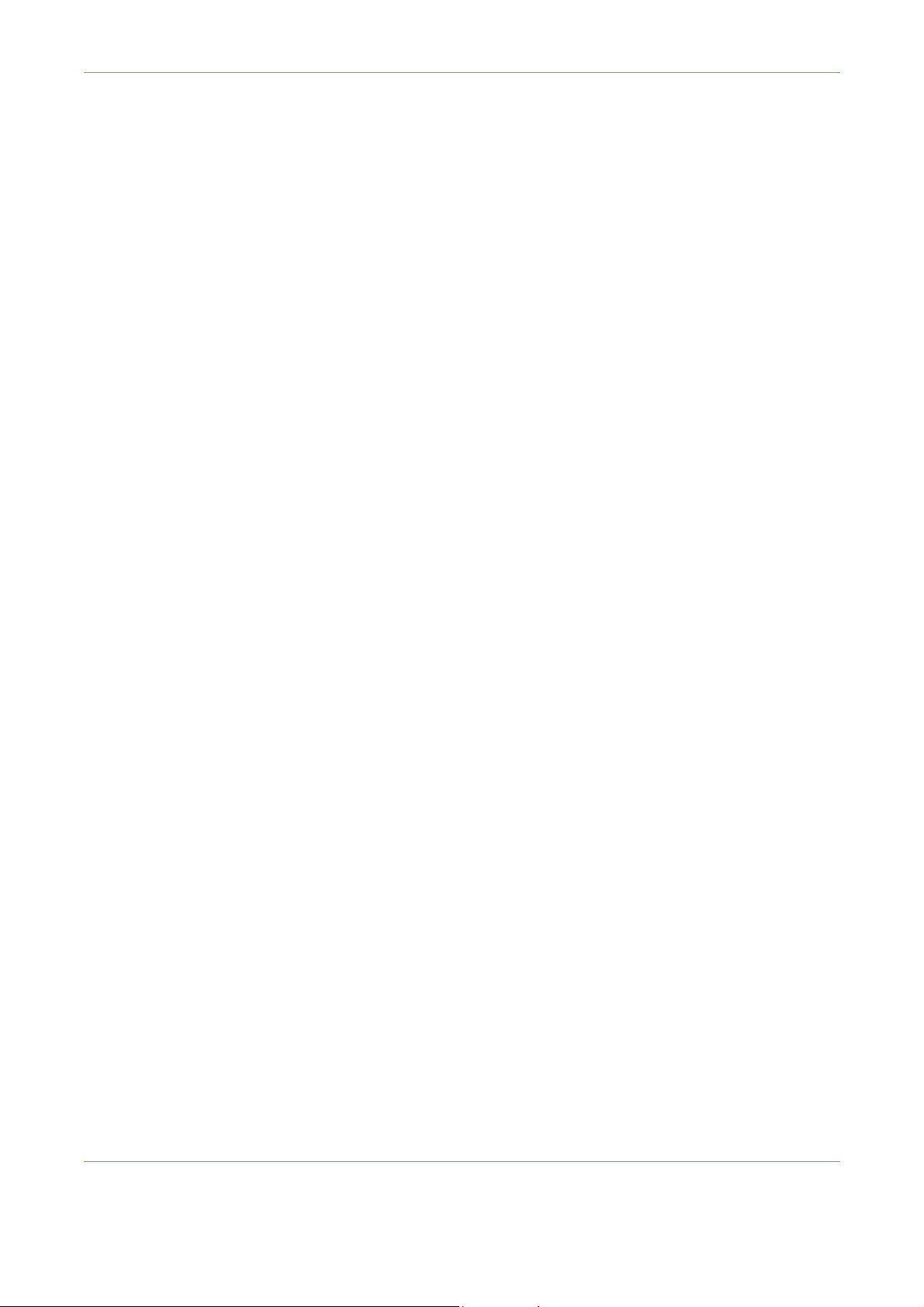
1Bienvenue
Pour programmer ces informations sur le télécopieur, consulter la section
Configuration de la machine et suivre la procédure décrite.
Instructions relatives à l'utilisation d'un coupleur de données :
Cet appareil est conforme au paragraphe 68 du règlement de la FCC et aux
dispositions adoptées par l'ACTA (Administrative Council for Terminal
Attachments). Le numéro d'identification, sous la forme US:AAAEQ##TXXXX, est
inscrit sur une étiquette à l'arrière de la machine. À la demande de la compagnie
de téléphone, l'utilisateur doit fournir ce numéro.
Le connecteur et la prise servant à connecter cette machine au réseau public
commuté doivent être conformes à l'alinéa 68 de la réglementation FCC et aux
dispositions adoptées par l'ACTA . Un cordon et une fiche modulaires conformes
sont fournis avec la machine. La machine doit être branchée à l'aide d'une prise
modulaire compatible également conforme. Voir les instructions d'installation
pour plus de détails.
Il est possible de connecter la machine en toute sécurité à la prise modulaire
standard USOC RJ-11C, en utilisant le cordon téléphonique conforme, équipé de
fiches modulaires, du kit d'installation. Voir les instructions d'installation pour plus
de détails.
Le nombre d'équivalences de sonneries (NÉS) sert à déterminer le nombre de
dispositifs qui peuvent être connectés à une ligne téléphonique. Un nombre
excessif d'équivalences de sonneries sur une ligne téléphonique peut
éventuellement empêcher les dispositifs de sonner en réponse à un appel entrant.
Dans la plupart des zones, l'indice total de tonalité des dispositifs NÉS ne doit pas
dépasser cinq (5). Vérifier auprès de la compagnie de téléphone le nombre de
dispositifs qui peuvent être connectés à la ligne, pour déterminer le NÉS maximum
dans la zone d'appel. Pour les produits homologués après le 23 juillet 2001, le NÉS
est intégré à l'identifiant du produit, qui se présente sous la forme :
AAAEQ##TXXXX. Les chiffres symbolisés par ## correspondent au NÉS sans virgule
(par exemple, 03 est équivalent à un NÉS de 0,3). Pour les produits antérieurs, le
NÉS figure séparément sur l'étiquette.
Si cette machine Xerox endommage le réseau téléphonique, l'opérateur
téléphonique notifie à l'avance de l'interruption temporaire du service. Si la
notification à l'avance n'est pas possible, l'opérateur téléphonique notifiera le
client dès que possible. L'utilisateur est également informé de son droit à porter
plainte auprès de la FCC, s'il juge une telle action nécessaire.
L'opérateur téléphonique peut apporter des modifications à ses installations, son
équipement, son exploitation ou ses procédures, qui peuvent avoir une incidence
sur le fo nction nement d e cette mach ine. Dan s ce ca s, il no tifiera le client à l'ava nce
pour lui permettre d'effectuer les modifications nécessaires pour assurer un service
ininterrompu.
En cas de problème avec cette machine Xerox, pour toute information de garantie
ou de maintenance, prendre contact avec le Centre Services Xerox, dont les
coordonnées figurent soit sur la machine, soit dans le présent guide. Si la machine
endommage le réseau téléphonique, l'opérateur téléphonique peut demander à
ce qu'elle soit débranchée, jusqu’à résolution du problème.
14 Guide de l'utilisateur Xerox WorkCentre 4250/4260
Page 21
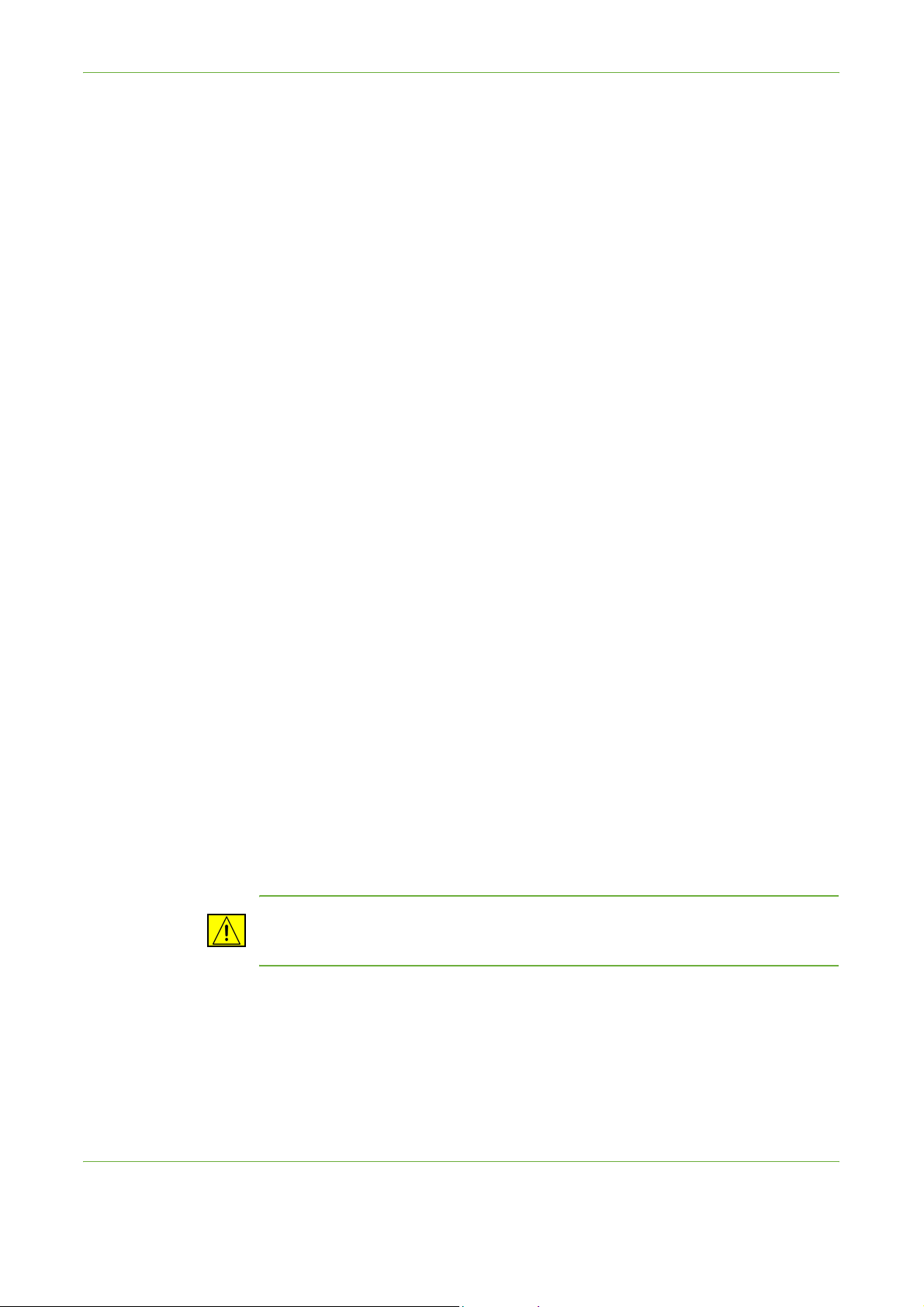
1Bienvenue
Les réparations sur la machine doivent être effectuées exclusivement par un
technicien Xerox ou un fournisseur de services agréé. Ces dispositions s'appliquent
à tout moment durant ou après la période de garantie. Si une réparation non
autorisée est pratiquée, la garantie devient nulle et non avenue. Cette machine ne
doit pas être connectée à des lignes partagées. La connexion à de telles lignes est
soumise à une tarification d'état. Contacter la commission publique de l'état, la
commission de service public ou la commission d'entreprise pour plus
d'informations.
Si l'entreprise dispose d'une alarme connectée à une ligne téléphonique, s'assurer
que l'installation de cette machine Xerox ne désactive pas l'alarme. Pour toute
question concernant la désactivation de l'alarme, consulter l'opérateur
téléphonique ou un installateur qualifié.
Informations réglementaires au Canada pour l'option Kit fax
(WorkCentre 4250, 4250S, 4250X, 4250XF, 4260S, 4260X,
4260XF uniquement)
Référence du
modèle : XRX-
FAXKIT
Ce produit répond aux spécifications techniques industrielles en vigueur
applicables au Canada.
REMARQUE : Le nombre d'équivalences de sonneries (NÉS) attribué à chaque
appareil détermine le nombre maximum d'appareils qui peut être relié à une
interface de téléphone. Le raccordement à la ligne peut consister en toute
combinaison d'appareils, sous l'unique réserve que le total des nombres
d'équivalences de sonneries ne dépasse pas 5.
Les réparations du matériel homologué doivent être coordonnées par un
interlocuteur désigné par le fournisseur. Toute réparation ou modification de la
machine effectuée par l'utilisateur ou tout mauvais fonctionnement de la
machine, peut servir de motif à la compagnie de télécommunications pour exiger
le débranchement de la machine par l'utilisateur.
L'utilisateur doit s'assurer, pour sa propre protection, que les prises de terre des
réseaux électriques et téléphoniques ainsi que des canalisations métalliques pour
l'eau, le cas échéant, sont raccordées. Cette précaution peut se révéler
particulièrement importante dans les zones rurales.
ATTENTION : L'utilisateur ne doit pas essayer de faire de tels raccordements
lui-même, mais doit plutôt contacter un service approprié d'inspection
électrique ou encore un électricien, compte tenu des circonstances.
Guide de l'utilisateur Xerox WorkCentre 4250/4260 15
Page 22
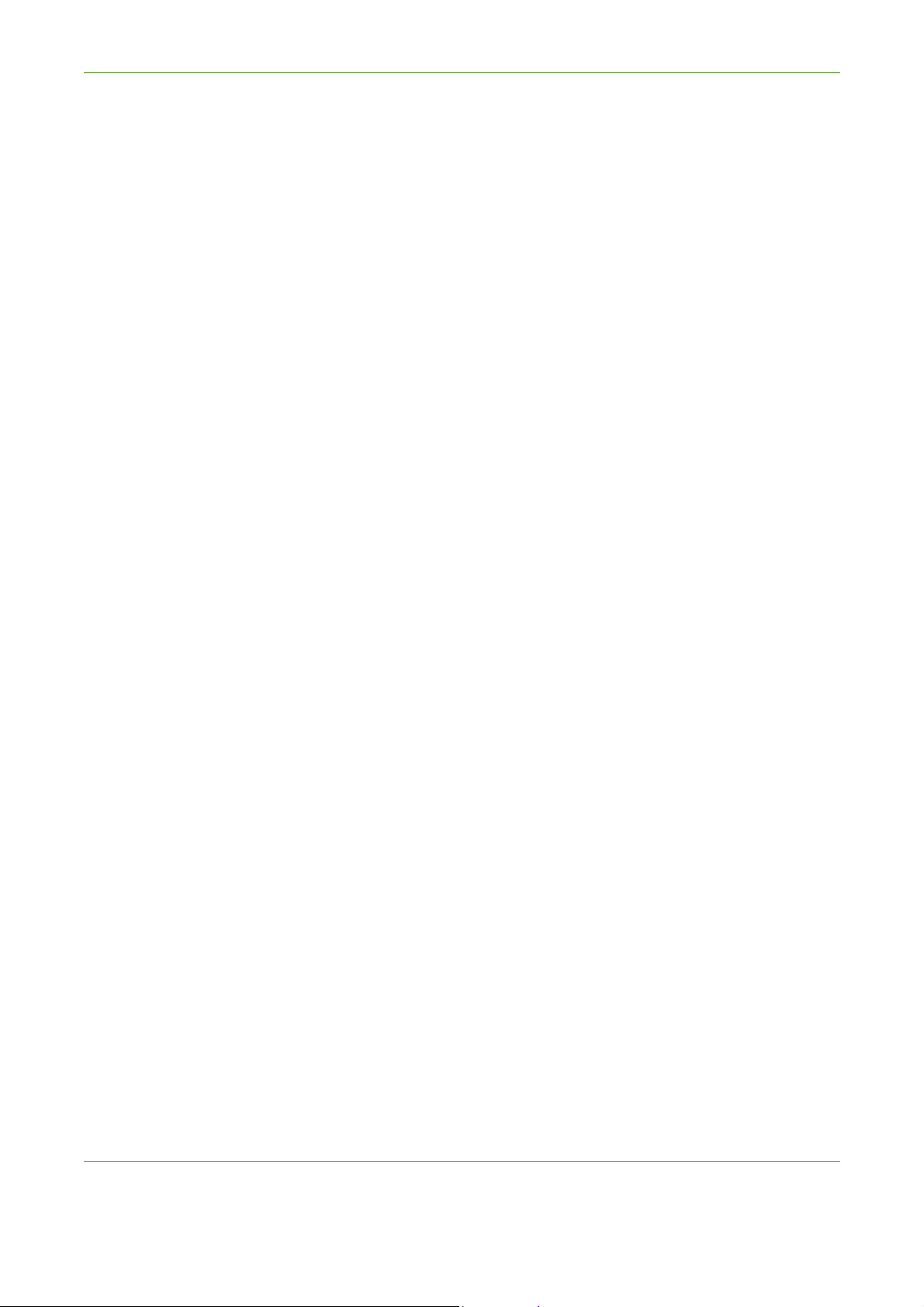
1Bienvenue
Informations réglementaires en Europe pour l'option Kit fax
(WorkCentre 4250, 4250S, 4250X, 4250XF, 4260S, 4260X,
4260XF uniquement)
Directive concernant les équipements hertziens et les équipements
terminaux de télécommunications
Cette machine Xerox a été certifiée conforme par Xerox à la directive 1999/5/EC
relative au raccordement d’équipements terminaux uniques au réseau public
commuté.
Elle a été conçue pour fonctionner avec le réseau public commuté et les
autocommutateurs privés compatibles des pays suivants :
Allemagne Finlande Liechtenstein République Tchèque
Autriche France Lituanie Roumanie
Belgique Grèce Luxembourg Royaume-Uni
Bulgarie Hongrie Malte Slovaquie
Chypre Irlande Norvège Slovénie
Danemark Islande Pays-Bas Suède
Espagne Italie Pologne Suisse
Estonie Lettonie Portugal
En cas de problème, s'adresser à Xerox.
Ce produit a été testé et certifié conforme à la norme TBR21 ou ES 103 021-1/2/3
ou ES 203 021-1/2/3, qui spécifie l'utilisation d'équipements terminaux sur les
réseaux publics commutés de la zone espace économique européen.
Ce produit peut être configuré afin d'être compatible avec les réseaux d'autres
pays. Cette opération doit être menée à bien par un technicien Xerox.
REMARQUE : Bien que cette machine puisse être configurée pour fonctionner en
mode impulsion ou tonalité (DTMF), il est recommandé d'utiliser de préférence le
mode DTMF. Ce mode permet une prise en charge plus fiable et rapide des
appels. La modification ou le branchement de cet appareil à un dispositif
(matériel ou logiciel) de contrôle externe effectué sans l’autorisation préalable de
Xerox peut annuler la garantie.
16 Guide de l'utilisateur Xerox WorkCentre 4250/4260
Page 23
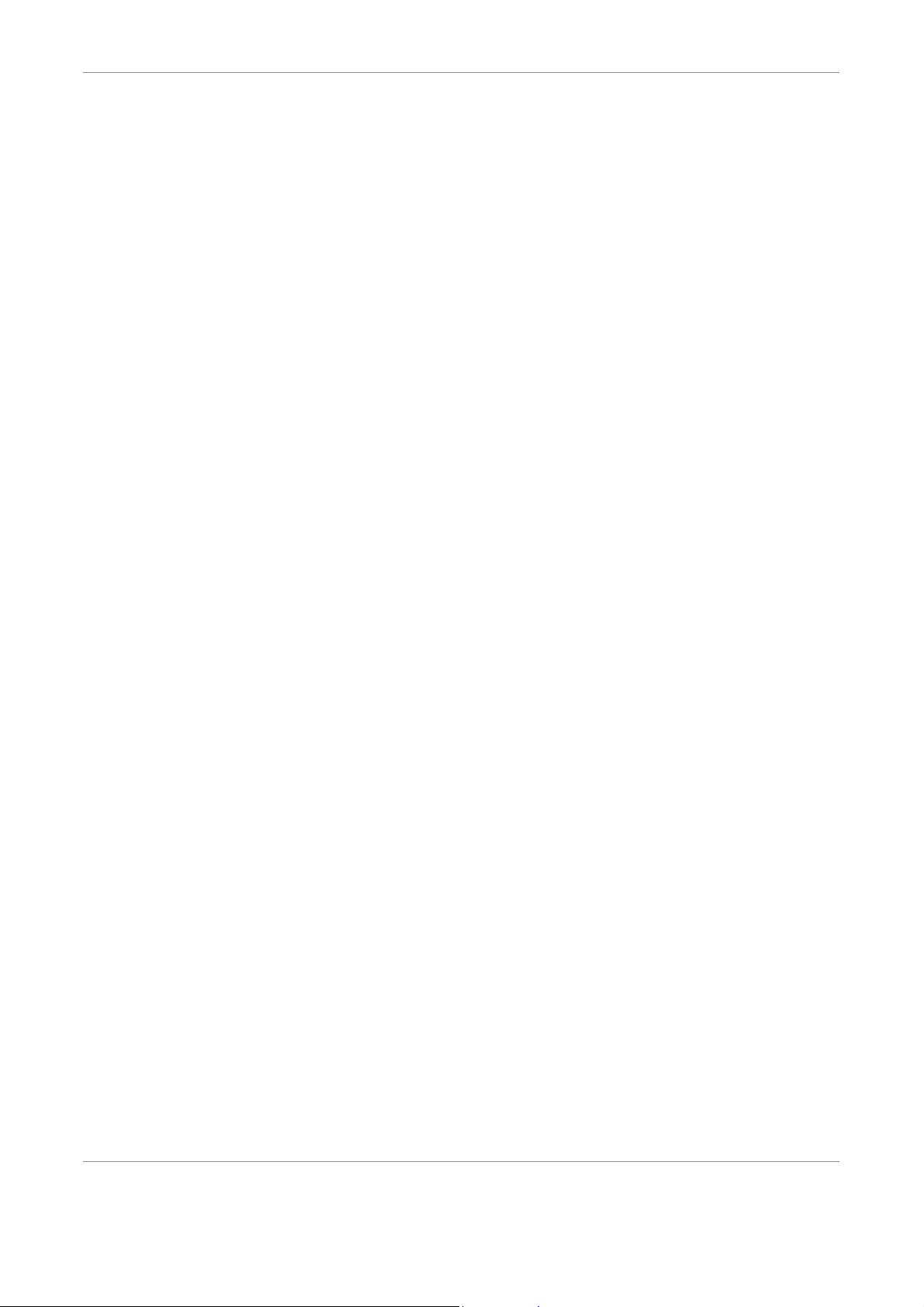
1Bienvenue
Copie illégale
Selon la loi, le Congrès interdit la reproduction des objets suivants dans certaines
circonstances. Tout contrevenant est passible d'amende ou d'emprisonnement.
• Obligations ou titres émanant du gouvernement des États-Unis, tels que :
Titres de créance
Coupons de bons
Silver Certificates
Bons des États-Unis
Billets de la Réserve Fédérale
Certificats de dépôt
Devises de la banque nationale
Billets de banque de la Réserve Fédérale
Gold Certificates
Bons du Trésor
Petites coupures
Papier-monnaie
Bons et obligations de certaines agences du gouvernement, telles que la FHA
Bons (les bons d'épargne américains peuvent être photocopiés uniquement à
des fins publicitaires dans le cadre d'une campagne de vente de ces bons)
Timbres fiscaux (la copie de documents légaux portant un timbre fiscal
oblitéré est autorisée dans la mesure où elle est effectuée à des fins légales)
Timbres postaux, oblitérés ou non (la reproduction de timbres postaux à des
fins philatéliques est autorisée dans la mesure où elle s'effectue en noir et
blanc et à un taux de réduction inférieur à 75 % ou d'agrandissement
supérieur à 150 % des dimensions linéaires de l'original)
Mandats postaux
Effets, chèques ou traites tirés par ou sur des responsables autorisés des
États-Unis
Vignettes ou toute autre représentation d'une valeur déterminée, de quelque
dénomination que ce soit, émise suite à une loi adoptée par le Congrès
• Certificats d'indemnités des vétérans des deux guerres mondiales.
• Obligations ou titres émanant d'un gouvernement étranger, d'une banque ou
d'une entreprise étrangères.
• Matériel sous copyright (sauf dans le cas où le propriétaire du copyright donne
son autorisation et où la copie respecte les dispositions relatives à une
utilisation « loyale » et aux droits de reproduction des bibliothèques de la loi sur
le copyright). De plus amples informations sur ces dispositions peuvent être
obtenues auprès du Copyright Office, Library of Congress, Washington, D.C.
20559 (circulaire R21).
Guide de l'utilisateur Xerox WorkCentre 4250/4260 17
Page 24
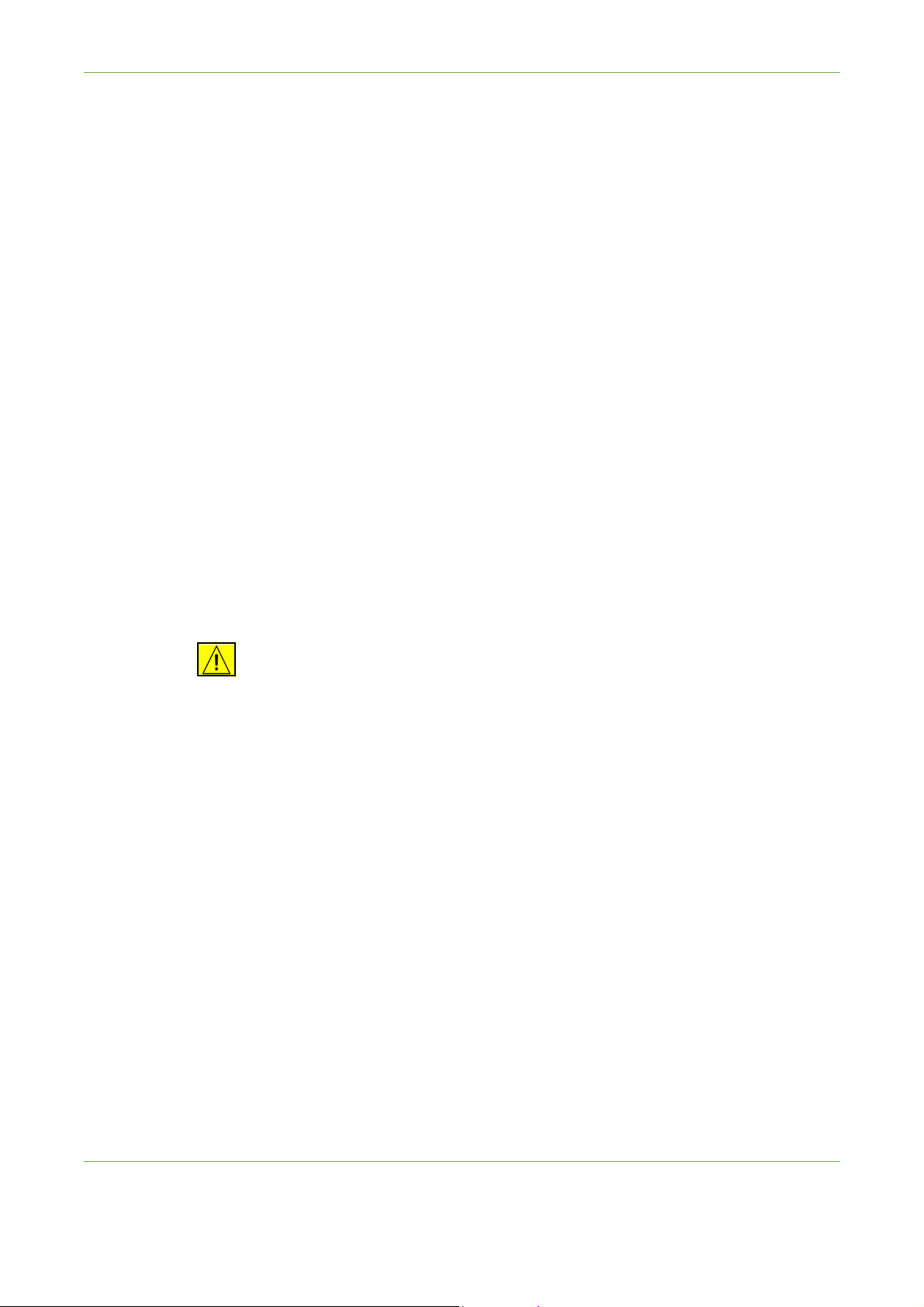
1Bienvenue
• Certificats de nationalité ou de naturalisation (les certificats de naturalisation
peuvent être photocopiés).
• Passeports (les passeports étrangers peuvent être photocopiés).
• Papiers d'immigration.
• Ordres d'incorporation.
• Documents permettant l'intégration à un système de prestations accordées en
fonction des revenus portant l'une des informations suivantes relatives à la
personne immatriculée :
Salaire ou revenus
Statut de personne à charge
Casier judiciaire
Antécédents militaires
Condition physique ou mentale
REMARQUE : Exception : Les certificats de libération de l'armée et de la marine
américaines peuvent être photocopiés.
• Cartes d'identité, badges, passes ou insignes portés par les personnels de
l'armée ou de la marine ou par les membres de divers départements fédéraux
tels que le FBI, le Ministère des Finances, etc. (excepté dans le cas où la
reproduction est demandée par le chef d'un tel département ou bureau).
AVERTISSEMENT : La copie des documents suivants est également interdite
dans certains états : permis de conduire, certificats de propriété automobile.
Cette liste est fournie à titre indicatif et ne se veut pas exhaustive. En cas de
doute, il est recommandé de s'adresser à un avocat.
Chypre Hongrie Lituanie République
Tchèque
Espagne Italie Malte Slovaquie
Estonie Lettonie Pologne Slovénie
18 Guide de l'utilisateur Xerox WorkCentre 4250/4260
Page 25
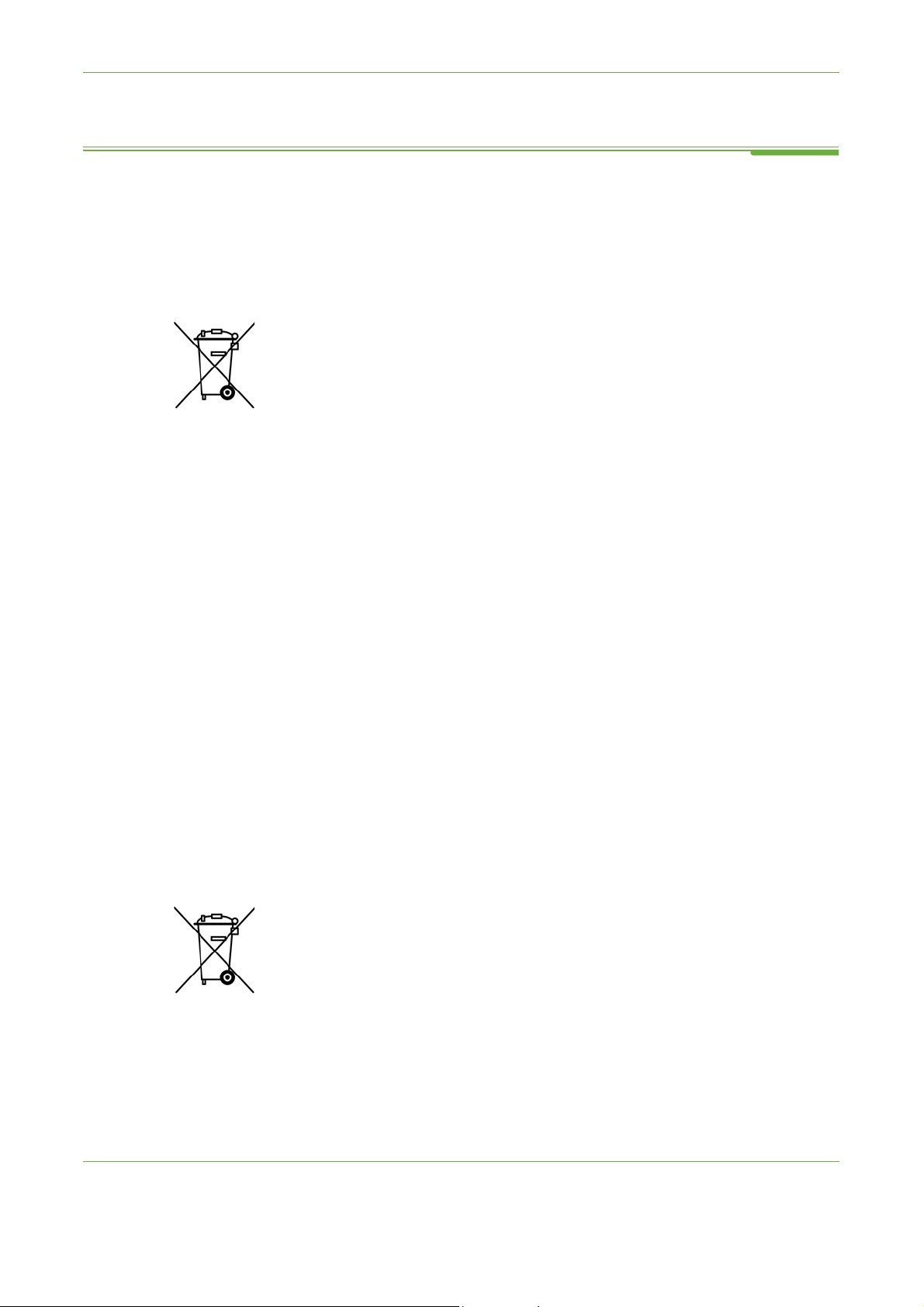
Recyclage et mise au rebut de la machine
Union européenne
Information utilisateur sur la collecte et la mise au rebut des
appareils et batteries usagés.
Ces symboles, apparaissant sur les appareils et/ou la documentation les
accompagnant, signifient que les appareils électriques et électroniques destinés
au rebut ainsi que les batteries usagées ne doivent pas être mélangés au reste des
déchets ménagers.
Afin de traiter, récupérer et recycler correctement les appareils en fin de vie et les
batteries usagées, il convient de les déposer dans les points de collecte,
conformément à la législation de votre pays et aux directives 2002/96/EC et
2006/66/EC.
Mettre ces appareils et batteries au rebut contribue à l'économie de ressources
précieuses et à la prévention des effets négatifs potentiels sur la santé humaine et
l'environnement qui pourraient se présenter en cas de manipulation inadéquate.
1Bienvenue
Hg
Pour plus d'informations sur la collecte et le recyclage d'appareils et de batteries
usagés, prendre contact avec l'administration municipale, son service de collecte
des déchets ou bien le point de vente où l'achat a été effectué.
Une amende peut être applicable en cas de traitement inapproprié de ces déchets,
conformément à la législation du pays concerné.
Utilisation professionnelle au sein de l'Union européenne
Pour plus d'informations au sujet de la mise au rebut des appareils électriques et
électroniques, prendre contact avec le revendeur ou le fournisseur concerné.
Information sur le traitement des déchets dans les pays en dehors de
l'Union européenne
Ces symboles ne sont valables qu'à l'intérieur de l'Union européenne. Pour la mise
au rebut de ces produits, prendre contact avec les autorités locales ou le revendeur
afin de connaître la méthode appropriée de traitement des déchets.
Remarque concernant le symbole des batteries
Ce de poubelle barré peut être associé à un symbole chimique. Cette combinaison
indique que les conditions définies par la directive sont respectées.
Remplacement
Les batteries ne doivent être remplacées que par un service d'entretien approuvé
PAR LE FABRICANT.
Guide de l'utilisateur Xerox WorkCentre 4250/4260 19
Page 26
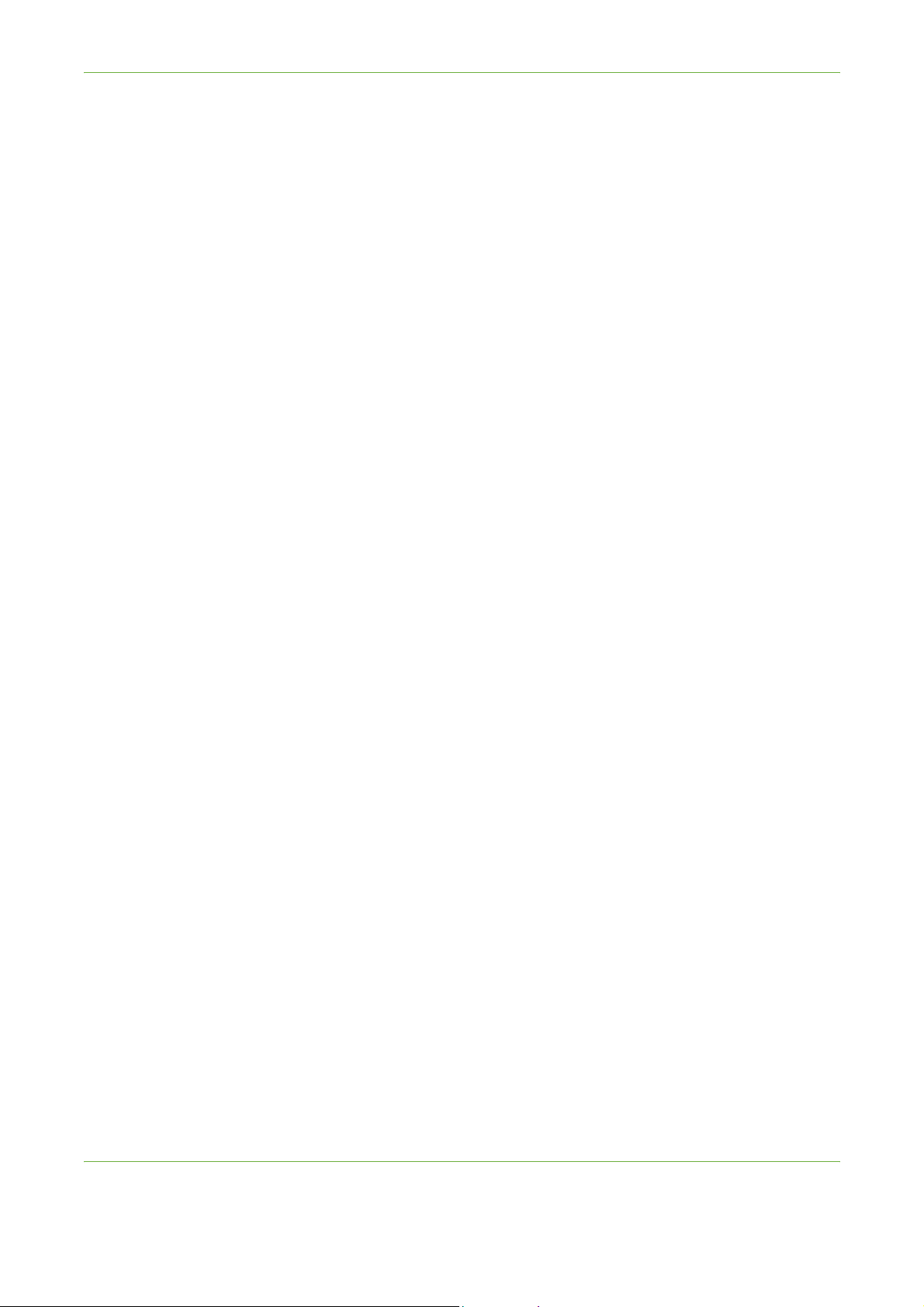
1Bienvenue
Amérique du Nord
Xerox met en œuvre un programme international de reprise ou
réutilisation/recyclage des équipements. Contacter Xerox (1-800-ASK-XEROX) afin
de déterminer si ce produit fait partie de ce programme. Pour plus d'informations
sur les programmes de respect de l'environnement Xerox, visiter
http://www.xerox.com/environment.
S'il incombe au client de gérer la mise au rebut de cette machine Xerox, il convient
de noter que cette dernière est pourvue de voyants contenant du mercure et
qu'elle peut contenir du plomb, du perchlorate et d'autres substances dont la mise
au rebut peut être réglementée pour des raisons écologiques dans certains pays ou
états. La présence de ces substances est conforme aux réglementations mondiales
en vigueur au moment de la mise sur le marché de cette machine. Pour de plus
amples informations sur le recyclage et la mise au rebut, contacter les autorités
locales. Les clients résidant aux États-Unis peuvent consulter le site Web de
Electronic Industries Alliance à l'adresse suivante : http://www.eiae.org/.
AVERTISSEMENT : Perchlorate - Ce produit peut présenter un ou plusieurs
composants contenant du perchlorate (batteries, par exemple). Le traitement
de cette substance peut être soumis à une procédure spéciale ; pour en savoir
plus, consulter http://www.dtsc.ca.gov/hazardouswaste/perchlorate/.
Autres pays
Prendre contact avec les autorités locales pour obtenir des informations sur la mise
au rebut.
Environnement, hygiène et sécurité
Pour plus d'informations sur les questions d'environnement, d'hygiène et de
sécurité relatives à ce produit Xerox et à ses consommables, appeler le Centre
Services Xerox aux numéros suivants :
États-Unis : 1-800 828-6571
Canada : 1-800 828-6571
Europe : +44 (0) 1707 353434
Informations relatives à la sécurité produit pour les États-Unis
www.xerox.com/about-xerox/environment/enus.html
Informations relatives à la sécurité produit pour l'Europe
www.xerox.com/about-xerox/environment/eneu.html
20 Guide de l'utilisateur Xerox WorkCentre 4250/4260
Page 27
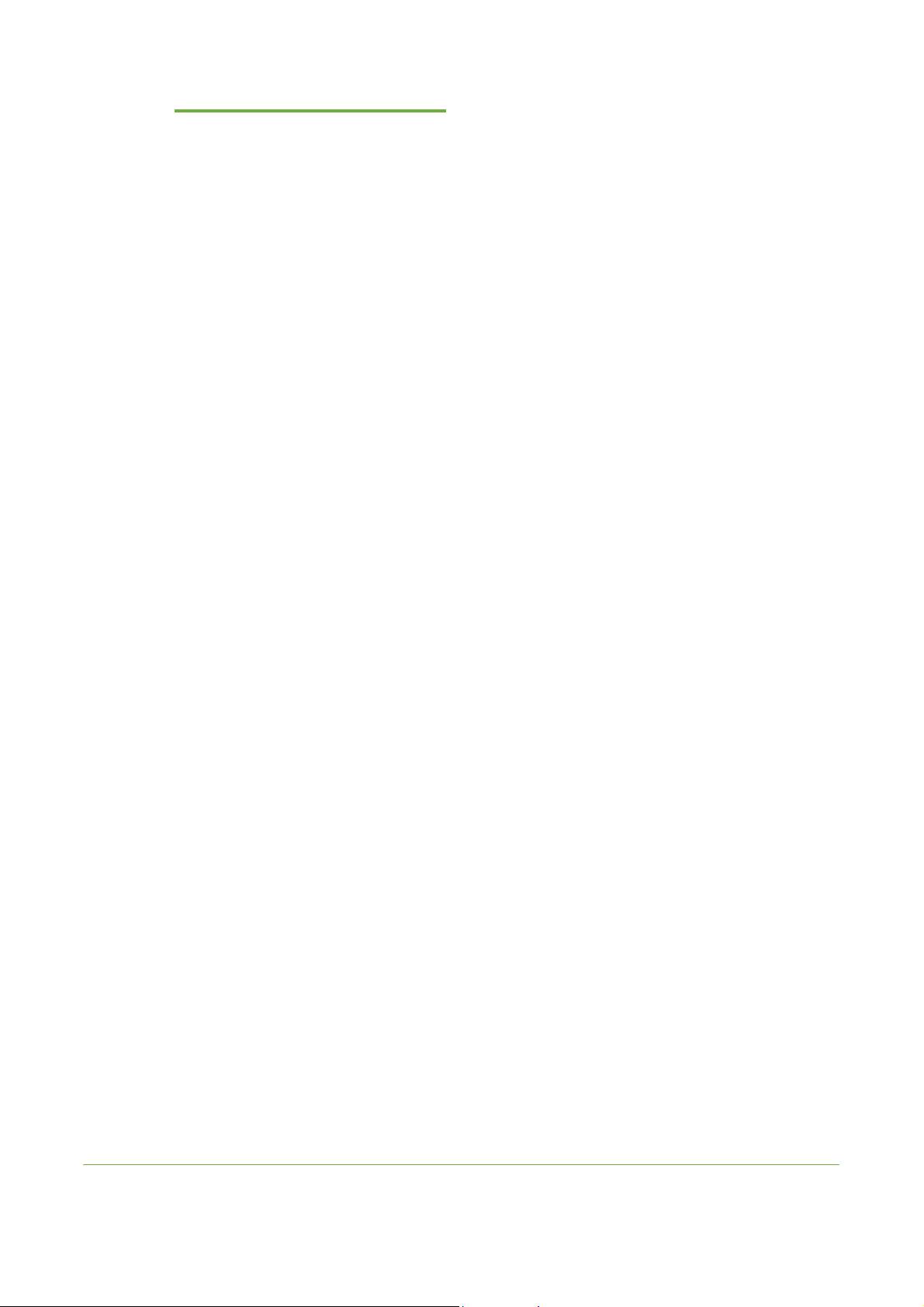
2 Initiation
Avant d'utiliser la machine, il est conseillé de se familiariser avec ses différentes fonctions
et options.
Guide de l'utilisateur Xerox WorkCentre 4250/4260 21
Page 28

2Initiation
Présentation de la machine
Emplacement des composants
Chargeur de documents, Magasins 1 et 2, Magasin grande capacité et
module de finition
Chargeur de
documents
Panneau de
commande
Départ manuel
Port USB
Module de
finition
Magasin 1
Magasin 2
Magasin grande
capacité (magasin 3)
Glace d'exposition, interface utilisateur et panneau de commande
Point de cadrage
des documents
Glace / vitre
d’exposition
Écran tactile de l'interface
utilisateur
22 Guide de l'utilisateur Xerox WorkCentre 4250/4260
Pavé numérique
Panneau de
commande
Page 29
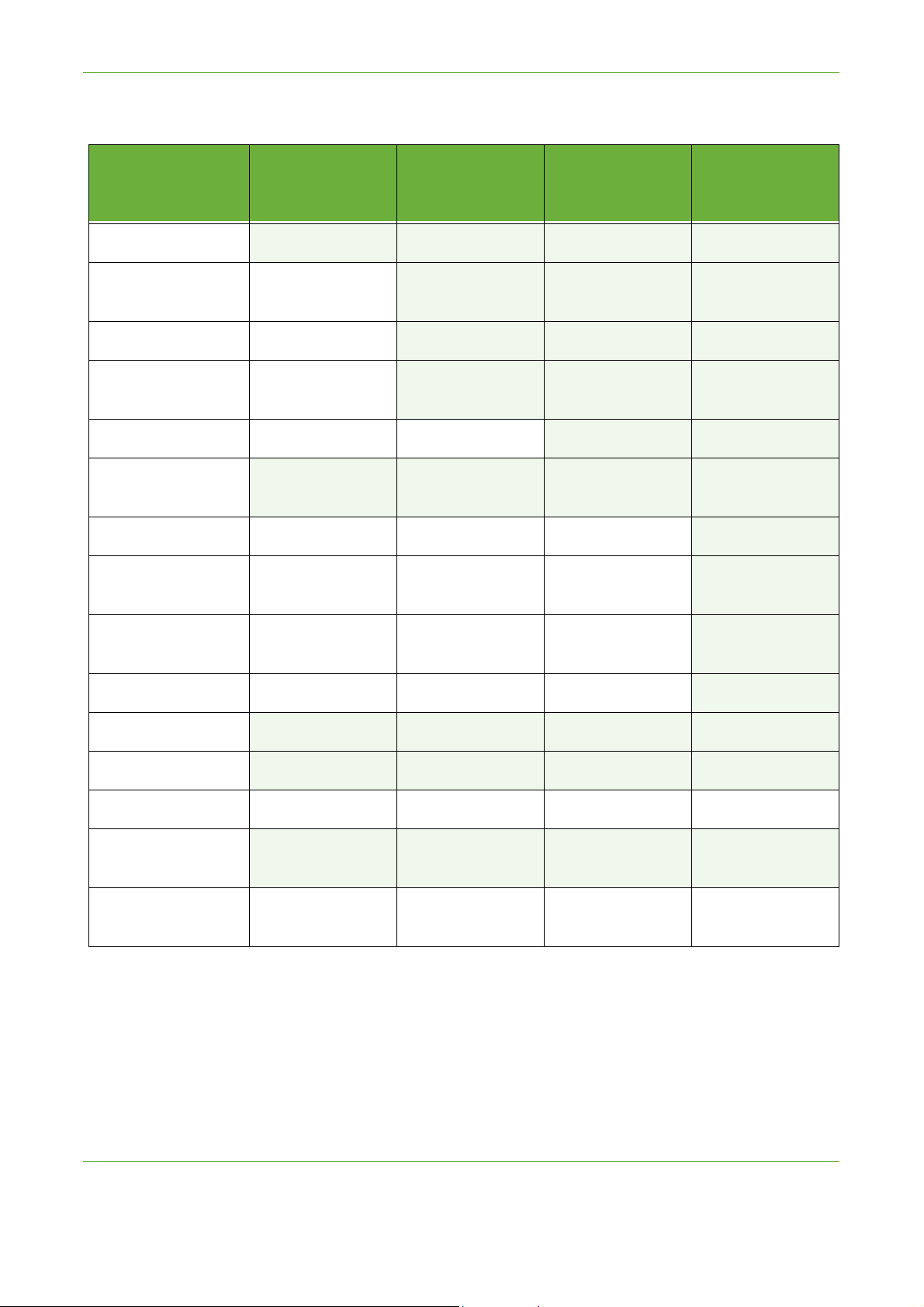
Modèles et composants
2 Initiation
Copie numérique
Impression
réseau / directe
Numérisation
Courrier
électronique
Fax
Magasin 1 et
départ
Magasin 2
Magasin grande
capacité
WorkCentre
4250
Standard Standard Standard Standard
En option En option Standard Standard
Standard Standard Standard Standard
En option En option En option Standard
En option En option En option En option /
WorkCentre
4250S/
4260S
Standard Standard Standard
Standard Standard Standard
Standard Standard Standard
WorkCentre
4250X/
4260X
WorkCentre
4250XF/
4260XF
Standard
Support
*(voir la remarque)
Module de finition
Clé USB
Disque dur 80 Go
Interface externe
Mémoire système
(256 Mo)
Extension mémoire
(256 Mo)
En option En option En option Standard /
Non nécessaire
En option En option En option Standard
Standard Standard Standard Standard
Standard Standard Standard Standard
En option En option En option En option
Standard Standard Standard Standard
En option En option En option En option
REMARQUE : Le type de support dépend de la configuration.
Guide de l'utilisateur Xerox WorkCentre 4250/4260 23
Page 30
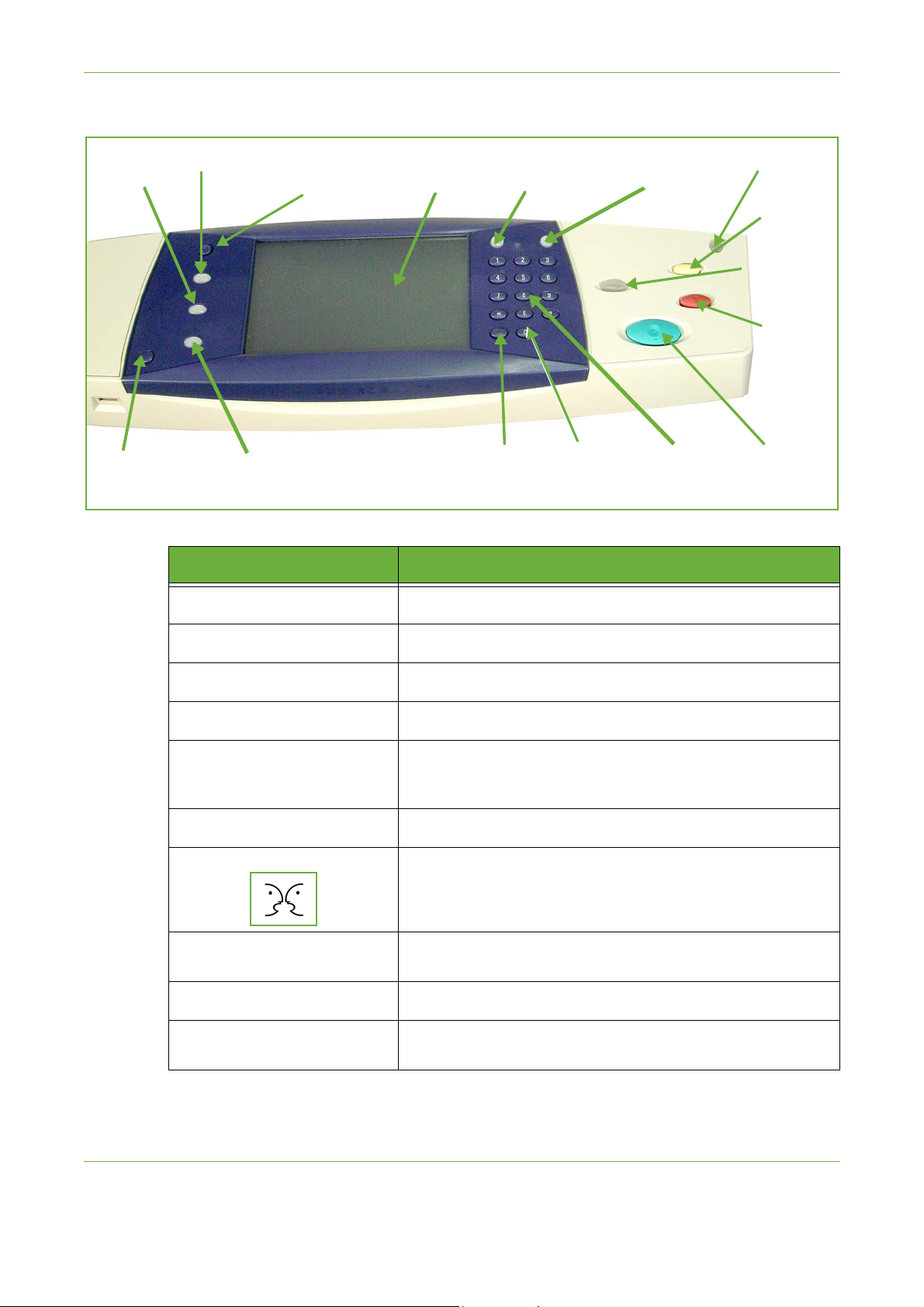
2Initiation
Présentation du panneau de commande
Langue
ServicesÉtat travail
Accueil
Services
État machine
Affichage et
écran tactile
Pause
composition
Option Description
Services
Affiche la fonction par défaut sur l'écran tactile.
Connexion/
Déconnexion
Annuler
une entrée
Aide
Pavé
numérique
Alimentation
Annuler
tout
Interrompre
l'impression
Arrêt
Marche
Accueil Services
État travail
État machine
Affichage et écran tactile
Aide
Langue Change la langue dans laquelle le texte est affiché à l'écran.
Connexion/Déconnexion
Pavé numérique
Annuler une entrée
Affiche les fonctions disponibles sur l'écran tactile.
Affiche des informations sur la progression du travail.
Affiche l’état de la machine.
Permet la sélection de toutes les options de programmation
disponibles et affiche les procédures de résolution d’incident ainsi
que d’autres informations sur la machine.
Permet d’afficher des informations supplémentaires.
Affiche l’écran Outils permettant de définir les réglages par
défaut de la machine.
Permet d'entrer des caractères numériques.
Permet d'annuler une entrée effectuée à partir du pavé
numérique.
24 Guide de l'utilisateur Xerox WorkCentre 4250/4260
Page 31

Option Description
S'allume lorsque la machine est en mode d'économie d'énergie.
Toucher l'écran tactile ou une touche quelconque pour faire sortir
la machine de ce mode. Une pression sur la touche Alimentation
affiche les options d'économie d'énergie sur l'écran tactile.
Alimentation
La touche Alimentation permet à l'utilisateur d'activer
instantanément le mode Économie d'énergie (veille) ou la mise
hors tension à partir des options qui s'affichent. Si la machine est
mise hors tension de cette façon, elle doit être remise sous tension
au moyen de la touche Alimentation.
2 Initiation
Annuler tout (CA)
Interrompre l'impression
Arrêt
Marche
Pause composition
Permet de rétablir les paramètres par défaut pour la copie et la
numérisation.
Permet d'interrompre l'impression en cours pour lancer un
travail local.
Permet d'arrêter le travail en cours.
Permet de lancer un travail local.
Permet d'entrer une pause lors de la composition d'un numéro
de fax.
Mise sous tension de la machine
L'interrupteur Marche/Arrêt et le cordon d'alimentation sont situés à l'arrière de la
machine.
1. Relier le cordon d'alimentation CA à la machine et à une prise électrique.
Le cordon d'alimentation doit être relié à une prise secteur avec mise à la
terre.
2. Mettre l'interrupteur en
position Marche (
I).
3. Pour éteindre la machine,
mettre l'interrupteur en
position Arrêt (
Guide de l'utilisateur Xerox WorkCentre 4250/4260 25
O).
Interrupteur
Cordon d'alimentation
CA
Page 32

2Initiation
Mise en place du papier
Des magasins
supplémentaires sont
disponibles en option. Les
instructions pour mettre
en place le papier sont
identiques quel que soit le
magasin.
1. Ouvrir soigneusement le magasin.
Magasin 1
Guide arrière
Repère MAX
Guide latéral
2. Déramer le papier avant de le placer dans le magasin. ne pas dépasser le
repère
MAX.
3. Positionner le guide latéral. Pour cela, serrer le levier et le faire coulisser vers la
pile de papier jusqu'à ce qu'il la touche légèrement. Éviter de placer le guide
directement contre le bord du papier.
4. Fermer le magasin.
5. Suivre les instructions de l'écran tactile pour confirmer le format, le type et la
couleur du support.
REMARQUE : Pour plus d'informations sur la mise en place du papier, voir Mise en
place du papier dans les magasins dans le chapitre Papier et autres supports,
page 161.
26 Guide de l'utilisateur Xerox WorkCentre 4250/4260
Page 33
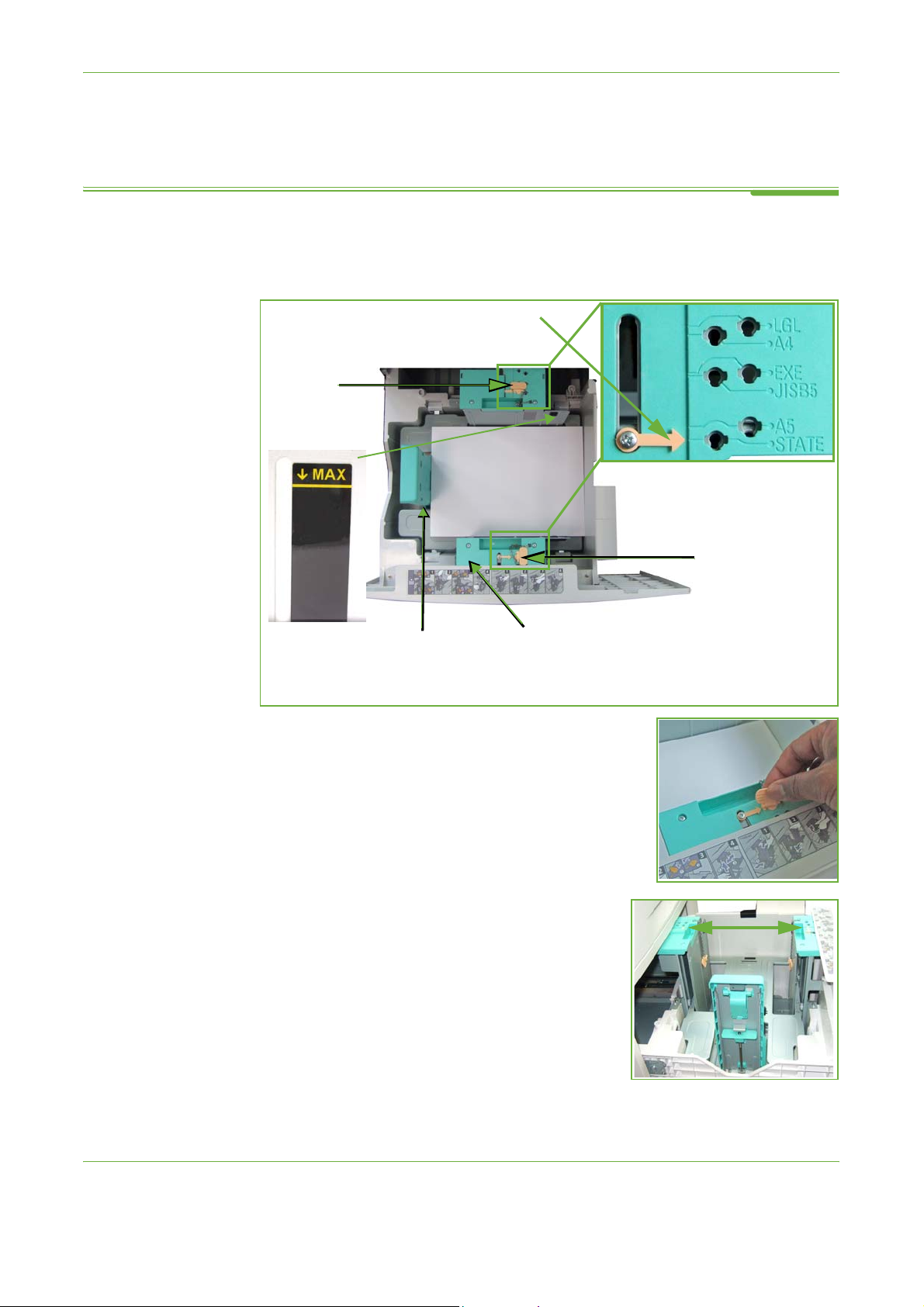
2 Initiation
Mise en place du papier dans le Magasin grande capacité
1. Ouvrir soigneusement le magasin.
Bac du magasin
grande capacité
Broche de
verrouillage
Flèche d'alignement
Guide d'alignement du papier
Repère MAX
Guide arrière
Guide latéral
2. Lever, tourner et retirer les broches de verrouillage
sur les deux guides latéraux.
3. Faire glisser les guides latéraux pour les
positionner. Aligner la flèche au niveau du
format papier requis.
Broche de
verrouillage
4. Replacer les broches de verrouillage à
l'emplacement du format papier approprié et
les tourner afin que les flèches soient en face
l'une de l'autre.
Guide de l'utilisateur Xerox WorkCentre 4250/4260 27
Page 34

2Initiation
5. Soulever le levier du guide arrière et aligner au
niveau du format papier requis.
6. Déramer le papier avant de le placer dans le
magasin. ne pas dépasser le repère
MAX.
7. Fermer le magasin.
8. Suivre les instructions de l'écran tactile pour
confirmer le format, le type et la couleur du support.
REMARQUE : Pour plus d'informations sur la mise en place du papier, voir Mise en
place du papier dans les magasins dans le chapitre Papier et autres supports,
page 161.
28 Guide de l'utilisateur Xerox WorkCentre 4250/4260
Page 35

Connexion / Déconnexion
L'administrateur système peut décider d'activer certaines fonctions de
comptabilisation et d'authentification locale et réseau pour que les utilisateurs
soient invités à s'authentifier avant de pouvoir utiliser le périphérique.
Si l'authentification a été activée :
1. Entrer les informations d'identification à l'aide du pavé numérique et/ou du
clavier et sélectionner Entrée.
2. Terminer le travail.
3. Pour se déconnecter, sélectionner la touche Connexion/Déconnexion de
l'écran tactile.
Contacter l'administrateur système pour de plus amples informations.
Pour plus d'informations sur les fonctions de comptabilisation, telles que
Comptabilisation réseau, voir Comptabilisation, page 194.
2 Initiation
Guide de l'utilisateur Xerox WorkCentre 4250/4260 29
Page 36
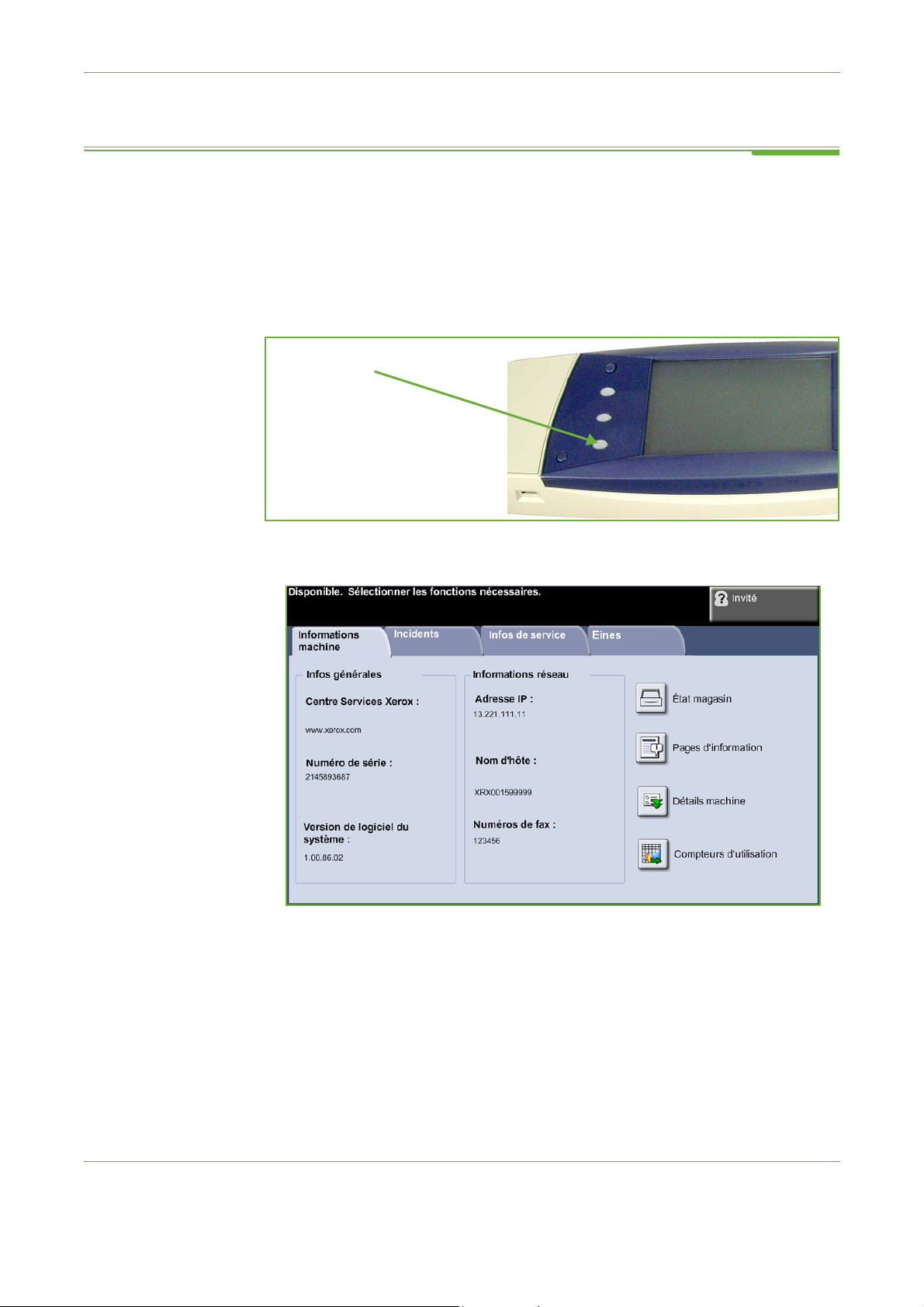
2Initiation
Informations machine
La fonction Informations machine affiche les éléments suivants :
• Informations machine
•Incidents
•Infos de service
Utiliser la touche Informations machine à gauche de l'interface.
Touche Informations
machine
Informations machine
L'onglet Informations machine affiche les informations suivantes :
Infos générales Cette section contient le numéro de série de la machine et des informations
concernant le support client. Se munir de ces informations pour contacter
l'assistance technique de Xerox.
Informations réseau Indique l'adresse IP, le nom d'hôte et les numéros de fax.
30 Guide de l'utilisateur Xerox WorkCentre 4250/4260
Page 37
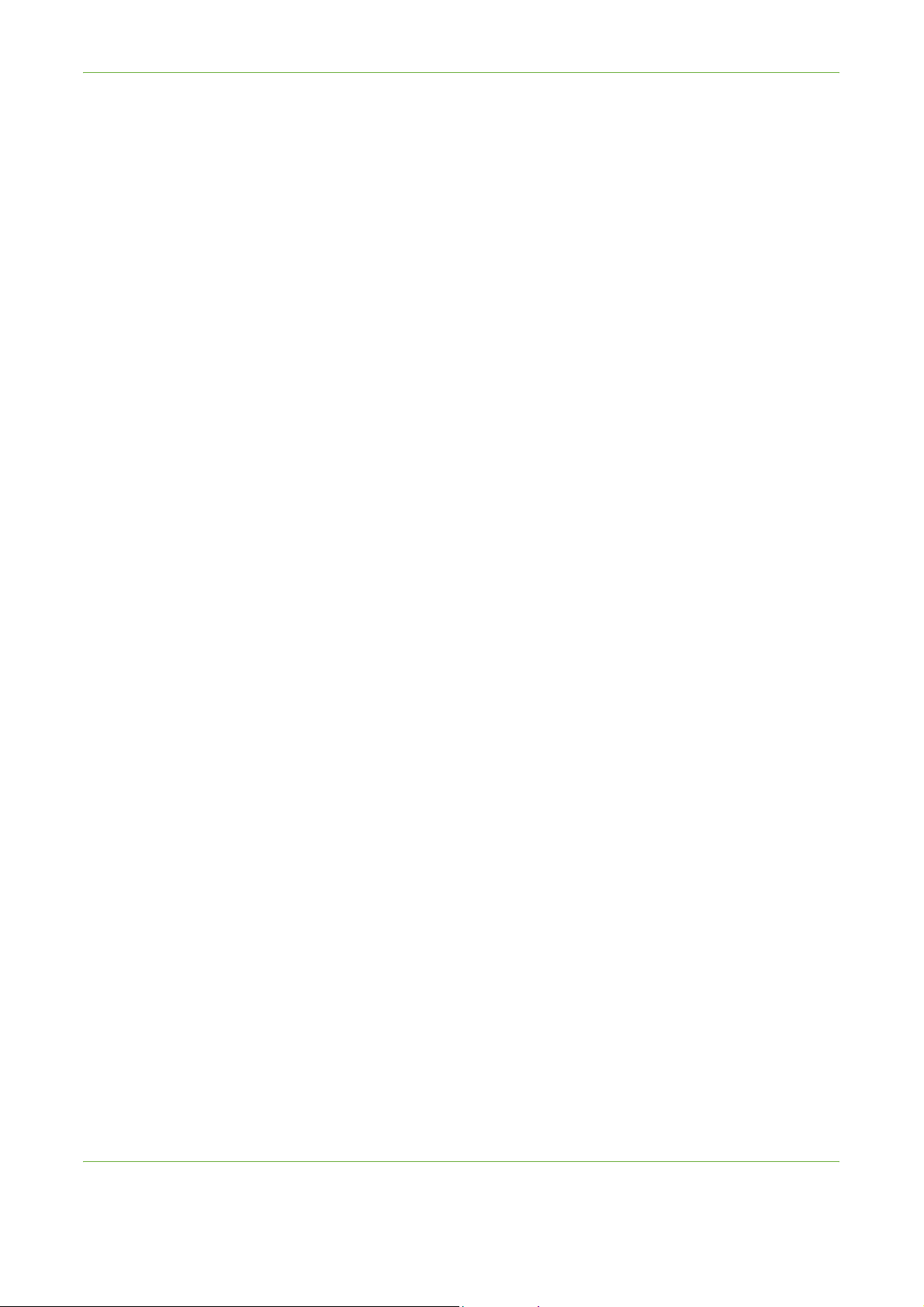
2 Initiation
État magasin Affiche les informations suivantes sur chaque magasin :
•État
• Format, ex. : A4 (choisi par l'administrateur système)
• Type, ex. : perforé, ordinaire (choisi par l'administrateur système)
• Couleur (choisie par l'administrateur système)
Détails machine Sélectionner la touche Détails machine pour afficher les informations définies par
l'administrateur système et qui peuvent être utiles :
•Service Clients
• N° de téléphone modules remplaçables
•Numéro de série
• N° étiquette inventaire client
• Étiquette inventaire Xerox
Compteurs
d'utilisation
• Version de logiciel du système
Pour plus d'informations sur le réglage de cet écran, voir Numéros de téléphone du
Centre Services Xerox et des modules remplaçables dans le chapitre Réglages,
page 202.
L'écran Détails machine affiche également les éléments suivants :
Configuration des options matérielles : Cet écran indique les options
matérielles installées sur la machine, par exemple les magasins, le module de
finition, la fonction fax, etc.
Versions logicielles : Cet écran indique les versions logicielles actuelles des
fonctions, du contrôleur, du terminal de sortie d'images, de l'interface utilisateur
et du logiciel magasin.
Les compteurs d'utilisation affichent des images ainsi que des pages physiques. Le
nombre d'images traitées pour chaque fonction de la machine est également
affiché :
•Copie
• Impression
•Fax
• Courrier électronique
• Numérisation réseau
Guide de l'utilisateur Xerox WorkCentre 4250/4260 31
Page 38
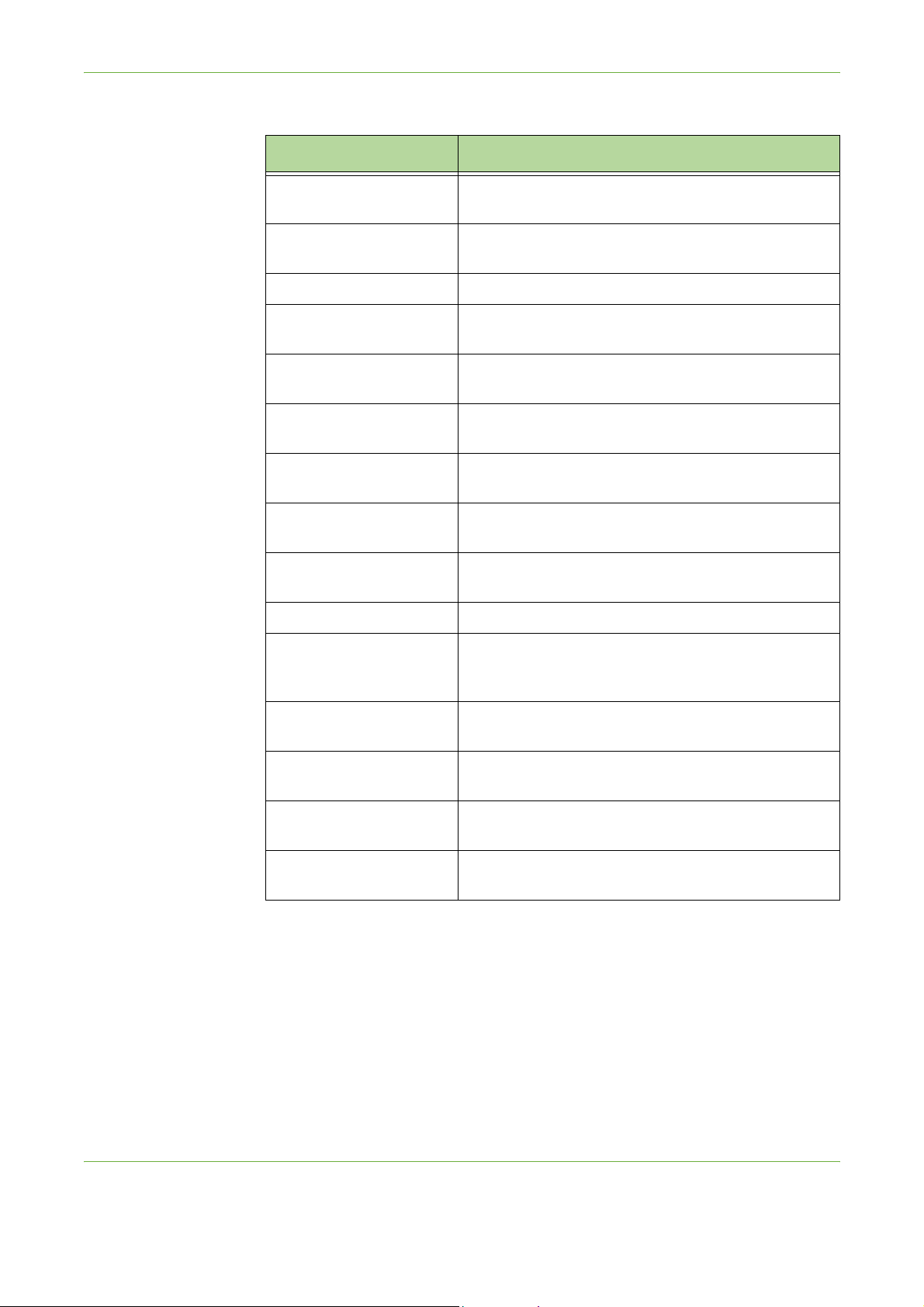
2Initiation
Pages d'information Permet d'imprimer les relevés suivants :
Relevé Description
Demande d'assistance Affiche le journal des erreurs et des incidents de la
machine.
Aide-mémoire Affiche la liste des touches du panneau de commande,
les réglages par défaut et les options disponibles.
Messages d'erreur Affiche la liste des erreurs de la machine.
40 derniers messages
d'erreur
Configuration système Affiche la configuration matérielle et logicielle actuelle
Courrier électronique Affiche la liste des transmissions de courriers
Authentification
utilisateur
Membres du répertoire
local
Membres du répertoire de
groupes
Tous les relevés ci-dessus Imprime tous les relevés mentionnés plus haut.
Répertoire fax Affiche les numéros mémorisés dans la liste des numéros
Transmission fax Répertorie les 50 dernières télécopies envoyées par la
Réception fax Répertorie les 50 dernières télécopies reçues sur la
Affiche les 40 messages d'erreur les plus récents de la
machine.
de la machine.
électroniques.
Affiche les noms de connexion et les adresses.
Affiche les numéros mémorisés dans le carnet d'adresses
local.
Affiche les numéros mémorisés dans le carnet d'adresses
de groupes.
de composition abrégée, la liste de groupes de
composition et les boîtes aux lettres.
machine.
machine.
Diffusion fax Indique le succès ou l'échec de l'envoi d'un travail de
télécopie spécifique diffusé vers plusieurs destinataires.
Protocole fax Affiche des informations de base sur la communication
de la dernière télécopie transmise ou reçue.
32 Guide de l'utilisateur Xerox WorkCentre 4250/4260
Page 39

Incidents
2 Initiation
Relevé Description
Interrogation multiple fax Indique le succès ou l'échec de l'envoi d'un travail de
télécopie d'interrogation spécifique diffusé vers
plusieurs destinataires.
Liste des fax à rejeter Affiche les numéros de fax définis comme étant à rejeter
par l'administrateur système.
Travaux en attente Répertorie les travaux de télécopie en attente d’envoi ou
d’impression dans la mémoire de la machine. Ce relevé
indique également le pourcentage de mémoire libre.
Options fax Présente la liste des réglages actuellement définis pour
les options de télécopie, comme le volume de la
sonnerie, le nombre de recompositions, le format de la
date, etc.
L'onglet Incidents affiche des informations sur les erreurs et les incidents survenus
sur la machine.
Tous les incidents Affiche la description de l'erreur et des instructions permettant de la résoudre.
Messages actifs Affiche la liste des messages d'erreur actifs.
Journal d'erreurs Affiche tous les messages d'erreur et l'heure à laquelle l'erreur s'est produite. Les
messages d'erreur peuvent être classés par heure ou par code.
Guide de l'utilisateur Xerox WorkCentre 4250/4260 33
Page 40

2Initiation
Infos de service
L'onglet Infos de service affiche l'état actuel des consommables remplaçables par
le client et par le technicien.
Cartouche de toner Affiche le nombre restant d'images réalisées avec le toner actuel.
Four Affiche le nombre d'images réalisées avec le module four actuel.
Rouleau
d'entraînement -
Magasin
Rouleau de transfert Affiche le nombre d'images réalisées avec le rouleau de transfert actuel.
Affiche le nombre d'images réalisées avec les rouleaux d'entraînement actuels.
Appuyer sur
Services par défaut.
Services à gauche de l'interface utilisateur pour réafficher l'écran
Outils
Permet d'accéder au menu Outils afin de configurer les paramètres du
périphérique.
34 Guide de l'utilisateur Xerox WorkCentre 4250/4260
Page 41

Personnalisation de la machine
Il est possible de personnaliser la machine en fonction de l'environnement et des
habitudes de travail spécifiques. Les outils d'administration du système
permettent à l'administrateur système/machine de configurer, de personnaliser et
de maintenir à jour la machine.
Une fois la machine installée, il est recommandé de personnaliser les réglages et
les options en fonction des besoins spécifiques des utilisateurs. Pour assurer des
performances optimales, il est conseillé de discuter des besoins spécifiques avec
l'administrateur système/machine.
2 Initiation
L’accès aux outils s’effectue via la touche
panneau de commande. Certains réglages des outils peuvent entraver le bon
fonctionnement de la machine. Le cas échéant, les écrans sont protégés par des
mots de passe afin de prévenir toute modification ou corruption fortuite.
Pour obtenir des instructions complètes sur l'accès aux outils d'administration du
système et sur leur personnalisation, voir le chapitre Réglages, page 171.
Les outils d'administration du système offrent les options suivantes :
Réglages du
périphérique
Gestion des
magasins
Interface utilisateur Paramètres et configuration par défaut des Pages travail.
Configuration
connectivité et
réseau
Cette section contient les paramètres de réglage du mode d'économie d'énergie,
de la date, de l'heure et de la langue.
Contient les paramètres de substitution des supports par défaut.
Outils de configuration du réseau et de mise à jour logicielle.
Connexion/Déconnexion du
Comptabilisation Configuration de la Comptabilisation standard Xerox (CSX), de la
Comptabilisation réseau et de l'interface externe.
Paramètres de
sécurité
Guide de l'utilisateur Xerox WorkCentre 4250/4260 35
Configuration de l'authentification et du remplacement des images.
Page 42
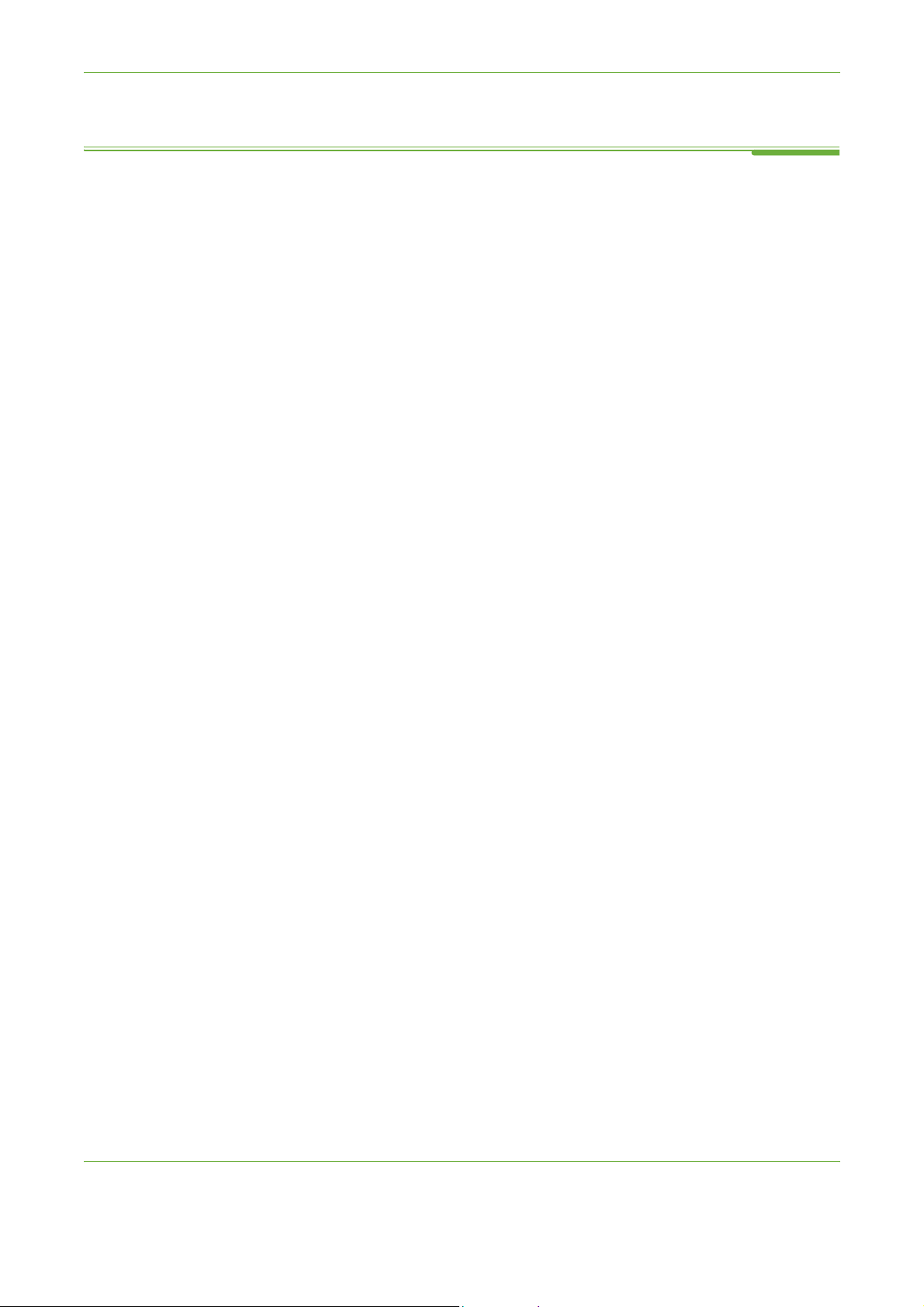
2Initiation
Aide supplémentaire
Accès à l'aide
en ligne
Pour obtenir
de l’aide
supplémentaire
Appuyer sur Aide à tout moment pour accéder aux écrans d’aide en ligne. Les
messages, instructions et représentations graphiques qui s’affichent à l’écran
fournissent des informations supplémentaires.
Pour obtenir de l’aide supplémentaire sur l’utilisation de la machine :
1) Se reporter au document Guide d'utilisation rapide ou au CD
Administration système fournis avec la machine.
2) Contacter l’administrateur système et/ou machine.
3) Visiter le site www.xerox.com ou contacter le Centre Services Xerox en
indiquant le numéro de série de la machine. Appuyer sur la touche
État machine du panneau de commande.
REMARQUE : Le numéro de série figure à l'arrière de la machine.
36 Guide de l'utilisateur Xerox WorkCentre 4250/4260
Page 43

3 Copie
Ce chapitre est consacré au mode Copie et aux fonctions correspondantes.
Guide de l'utilisateur Xerox WorkCentre 4250/4260 37
Page 44

3Copie
Procédure de copie
Cette section décrit la procédure de base pour effectuer des copies. Suivre les
étapes ci-dessous.
Mettre en place les documents – page 38
Programmer les fonctions – page 39
Entrer le nombre d'exemplaires voulu – page 41
Lancer le travail de copie – page 41
Écran État travail – page 41
Arrêter le travail de copie – page 43
REMARQUE : Si la fonction d'authentification est activée, il peut être nécessaire
de se procurer un numéro de compte avant de pouvoir utiliser la machine. Pour
cela ou pour en savoir plus, prendre contact avec l'administrateur système.
1 Mettre en place les documents
Il est possible de placer les documents à copier sur la glace d'exposition ou dans le
chargeur de documents.
Pour plus d'informations sur le réglage des magasins, voir Configuration des
magasins dans le chapitre Réglages, page 185.
Chargeur de documents :
La procédure suivante décrit comment placer les documents dans le chargeur de
documents.
1. Avant de placer des documents dans le chargeur, vérifier qu'ils sont en bon
état et retirer les agrafes ou les trombones, le cas échéant.
2.
Insérer les documents correctement
dans le chargeur, face imprimée
dessus. La première page doit figurer
sur le dessus de la pile, les titres étant
orientés vers la gauche de la machine
.
38 Guide de l'utilisateur Xerox WorkCentre 4250/4260
Page 45

3Copie
Il est possible de
charger jusqu'à 100 feuilles
de papier de 75 g/m² (20 lb)
dans le chargeur
grammage peut être compris
entre 50 et 120 g/m² (entre
12,5 lb et 28 lb
Spécifications de la machine
dans le chapitre
Spécifications, page 214.
pour les spécifications du
chargeur de documents.
. Le
) - voir
3. Placer la pile entre les guides en alignant le bord gauche sur le plateau du
chargeur et en positionnant les guides contre le bord des documents.
4. Lorsque l'option Papier est réglée sur Auto, la machine sélectionne
automatiquement un magasin approprié.
Glace d’exposition :
La procédure suivante décrit comment placer les documents sur la glace
d’exposition.
1. Relever le chargeur de documents.
Flèche de cadrage
2. Placer le document face imprimée dessous sur la glace d'exposition, le coin
de la feuille aligné sur la flèche de cadrage située dans l'angle supérieur
gauche de la glace d'exposition.
3. Abaisser le chargeur de documents.
2 Programmer les fonctions
Par défaut, l'écran Copie est le premier écran affiché sur la machine. Si cet écran
affiche la mention État travail ou État machine, appuyer sur Accueil Services.
Si l'écran tactile affiche d'autres options telles que Fax ou Courrier électronique,
sélectionner Accueil services, puis Copie dans les options affichées.
Il est possible de sélectionner plusieurs options pour les copies. Les options
affichées sur l'écran Copie sont les options les plus courantes.
Guide de l'utilisateur Xerox WorkCentre 4250/4260 39
Page 46
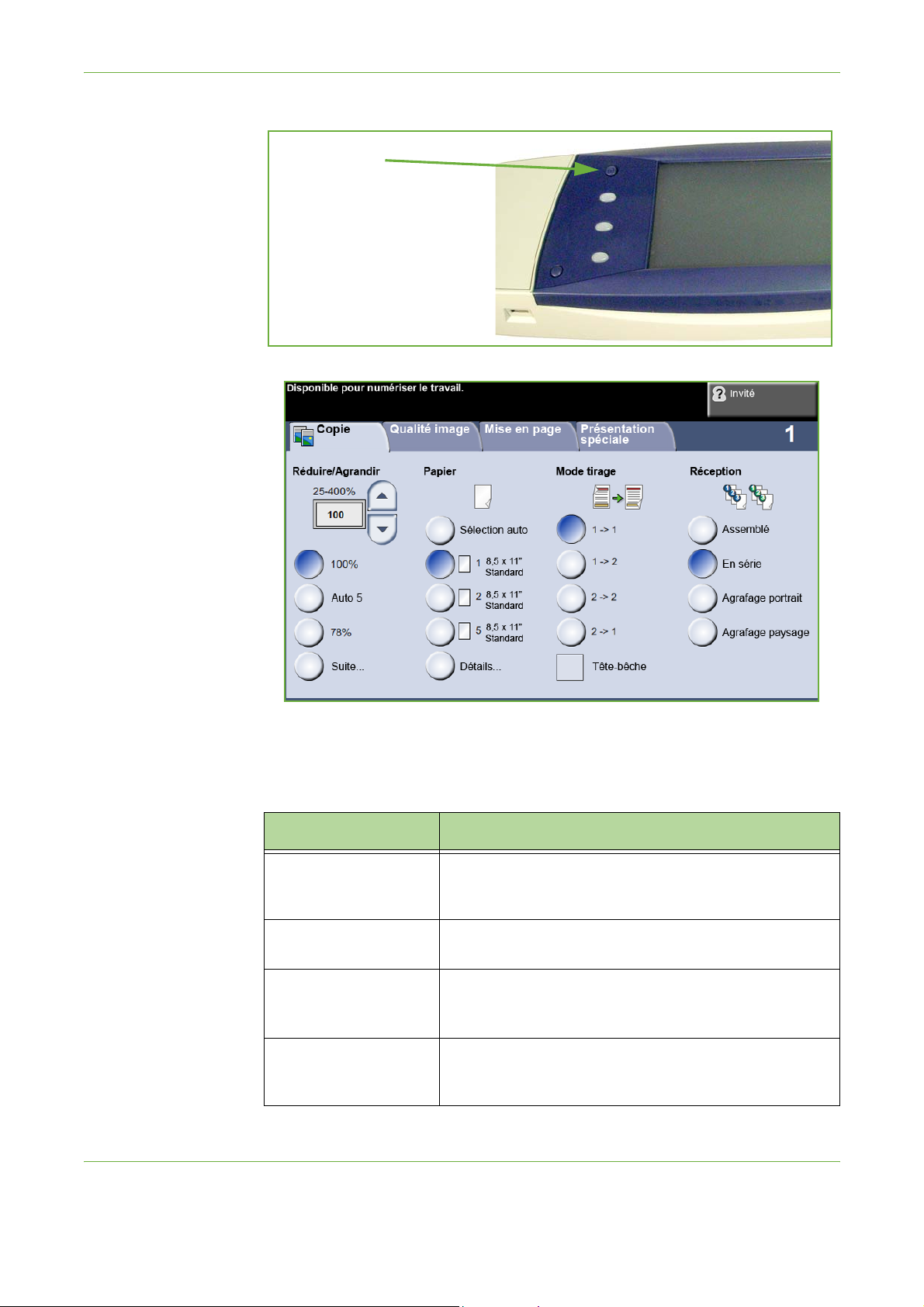
3Copie
1. Appuyer sur la touche Accueil Services du panneau de commande.
Touche Accueil
Services
2. Sélectionner Copie sur l’écran tactile. Vérifier si l'écran Copie est affiché.
3. Appuyer sur la touche Annuler tout sur le panneau de commande pour
annuler les éventuelles sélections précédentes. Le panneau de commande
réaffiche l'écran d'accueil par défaut.
4. Sélectionner la touche correspondant à l'option requise.
Option Description
Copie Cet onglet permet de sélectionner les options de base pour
une copie par exemple, pour la réduction ou
l'agrandissement, la copie recto verso, etc.
Qualité image Cet onglet permet de régler l'apparence de la copie par
exemple, la densité, la suppression de fond, etc.
Mise en page Cet onglet permet de régler la mise en page de la copie par
exemple, le format du document, l'effacement des bords,
etc.
Présentation spéciale Cet onglet permet de programmer des options
supplémentaires à appliquer aux copies pour la création de
cahiers, de couvertures, etc.
40 Guide de l'utilisateur Xerox WorkCentre 4250/4260
Page 47
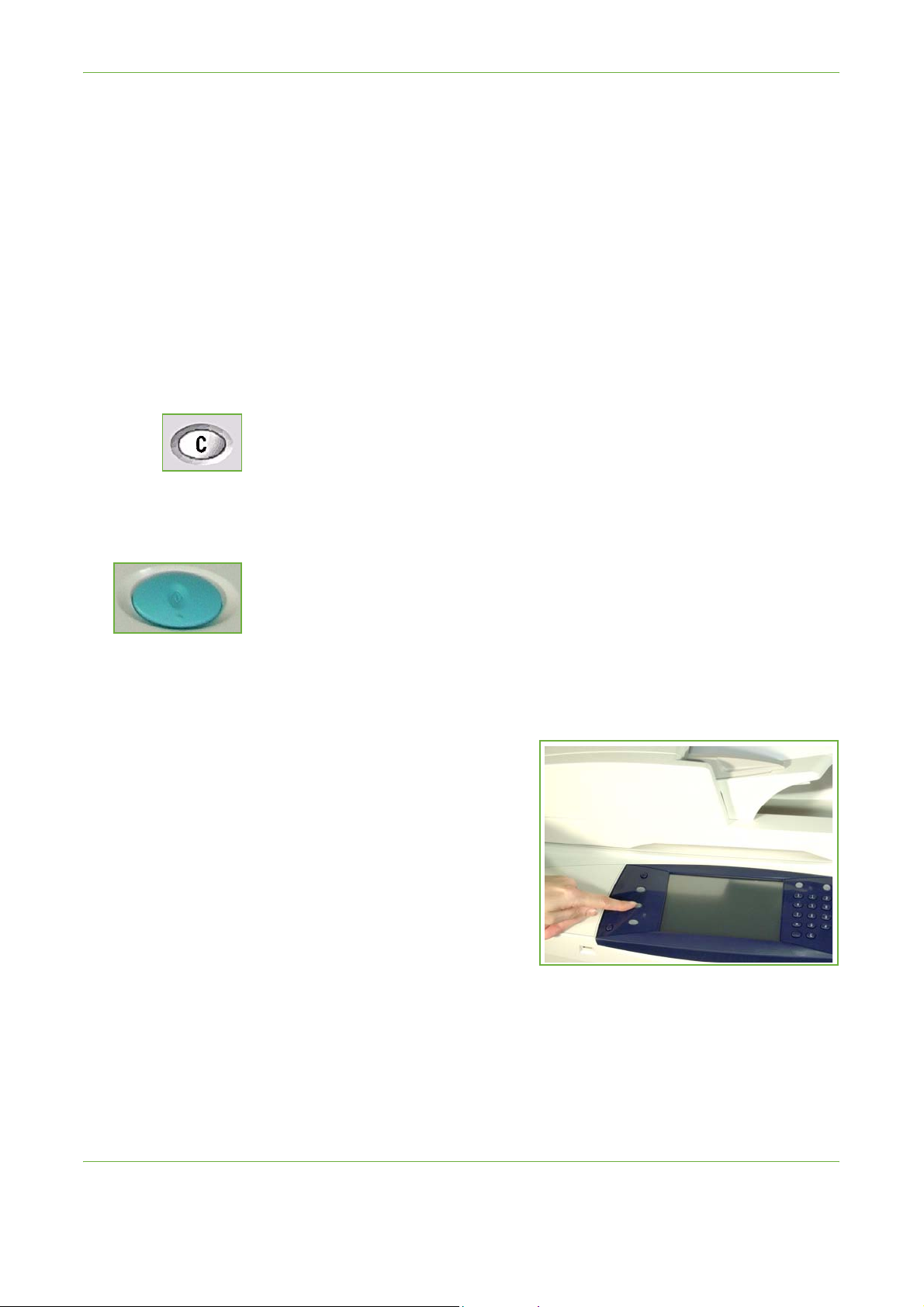
Si nécessaire, sélectionner l'un des onglets et configurer les réglages de copie. Pour
toute information complémentaire sur les différents onglets, se reporter aux
sections ci-dessous :
Onglet Copie – page 45
Qualité image – page 48
Mise en page – page 50
Présentation spéciale – page 54
3 Entrer le nombre d'exemplaires voulu
La quantité maximale admise est de 999 copies.
Entrer le nombre de copies voulu à l'aide du pavé numérique du panneau de
commande. Ce nombre s'affiche dans l'angle supérieur droit de l'écran.
REMARQUE : Pour annuler une entrée incorrecte, appuyer sur la touche Annuler
une entrée et entrer la quantité correcte.
3Copie
4 Lancer le travail de copie
Appuyer sur la touche Marche. Les documents sont numérisés une seule fois. Le
nombre de copies demandé s'affiche dans l'angle supérieur droit de l'écran.
5 Écran État travail
1. Appuyer sur la touche État travail du panneau de commande pour afficher
l'écran État travail.
Guide de l'utilisateur Xerox WorkCentre 4250/4260 41
Page 48

3Copie
L'écran État travail par défaut affiche tous les travaux actifs, y compris le travail
de copie en attente.
2. Sélectionner l'une des options suivantes :
File Description
Tous l es tra va ux Affiche tous les travaux mis en file d'attente.
Copies, impressions et
réceptions de fax
Numérisations et envois de
fax
Affiche tous les travaux de copie, d'impression et les
réceptions de fax actifs.
Affiche tous les travaux de numérisation et les envois
de fax actifs.
3. Sélectionner le travail voulu pour afficher l'écran Progression du travail.
L'écran Progression du travail affiche le nombre de documents numérisés et
le nombre d'images effectuées jusqu'à présent.
42 Guide de l'utilisateur Xerox WorkCentre 4250/4260
Page 49
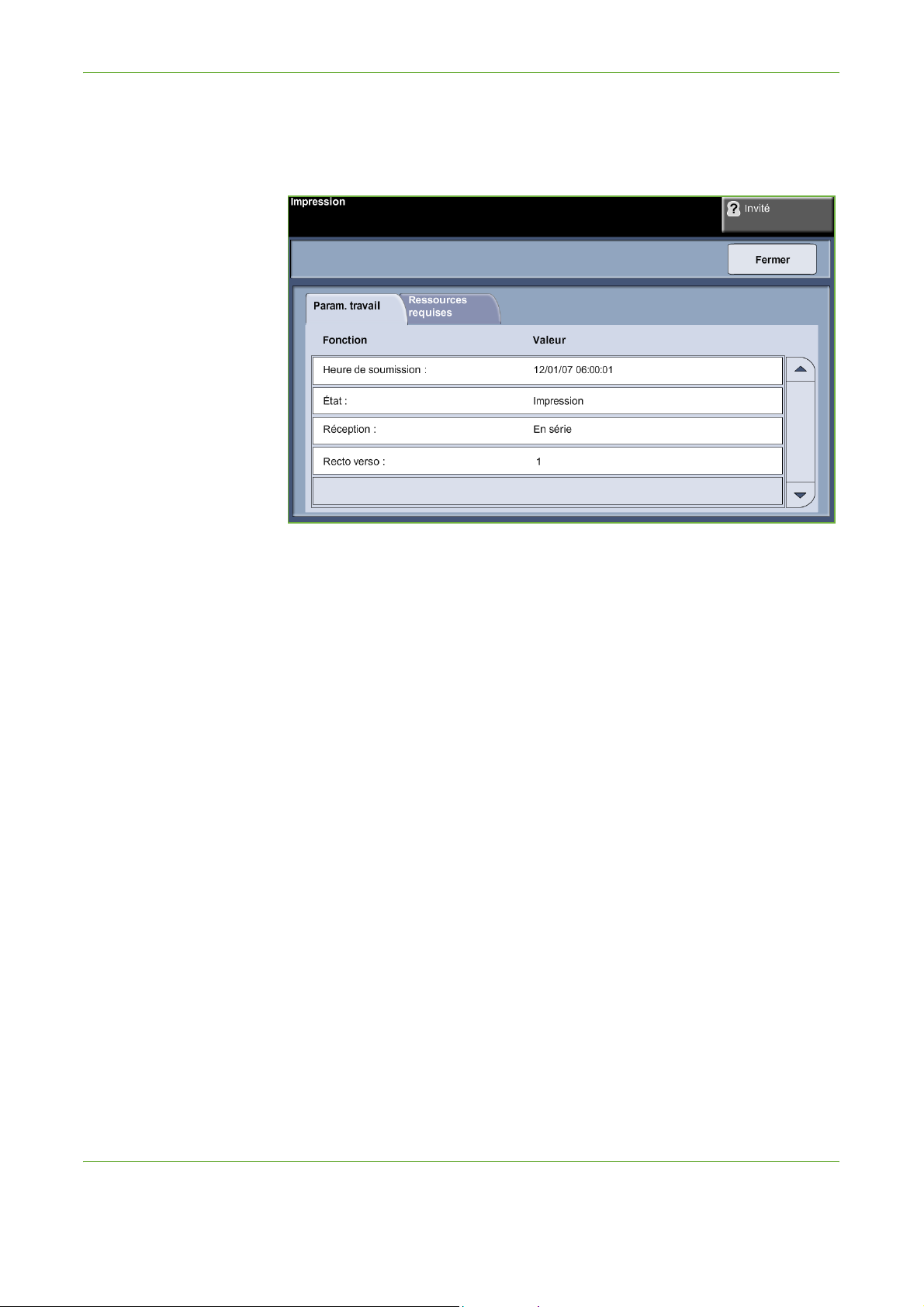
3Copie
•La touche Supprimer permet à l'utilisateur de supprimer le travail sélectionné
de la file des travaux actifs.
La touche Détails travail permet d'afficher des informations telles que le
propriétaire, l'état, le type de travail, l'heure d'envoi, etc.
4. Sélectionner Fermer pour revenir à l'écran Progression du travail.
5. Sélectionner Fermer pour revenir à l'écran État travail.
6. Sélectionner Valeurs par défaut écran pour revenir à l'écran de la file des
travaux par défaut. Pour plus d'informations sur le réglage de l'affichage par
défaut, voir Valeur par défaut pour État travail dans le chapitre Réglages,
page 189.
6 Arrêter le travail de copie
Suivre les étapes ci-dessous pour annuler manuellement un travail de copie lancé.
1) Appuyer sur la touche Arrêt du panneau de commande pour annuler le
travail de copie en cours.
2) Pour annuler un travail en attente, appuyer sur la touche État travail du
panneau de commande pour afficher l'écran Travaux avec impression
non terminés.
3) Sélectionner le travail approprié dans la file pour afficher l'écran
Progression du travail.
Guide de l'utilisateur Xerox WorkCentre 4250/4260 43
Page 50

3Copie
4) Sélectionner Supprimer dans la liste Gestion travail.
5) Sélectionner Confirmer pour supprimer le travail ou Annuler pour revenir
à l'écran précédent.
44 Guide de l'utilisateur Xerox WorkCentre 4250/4260
Page 51
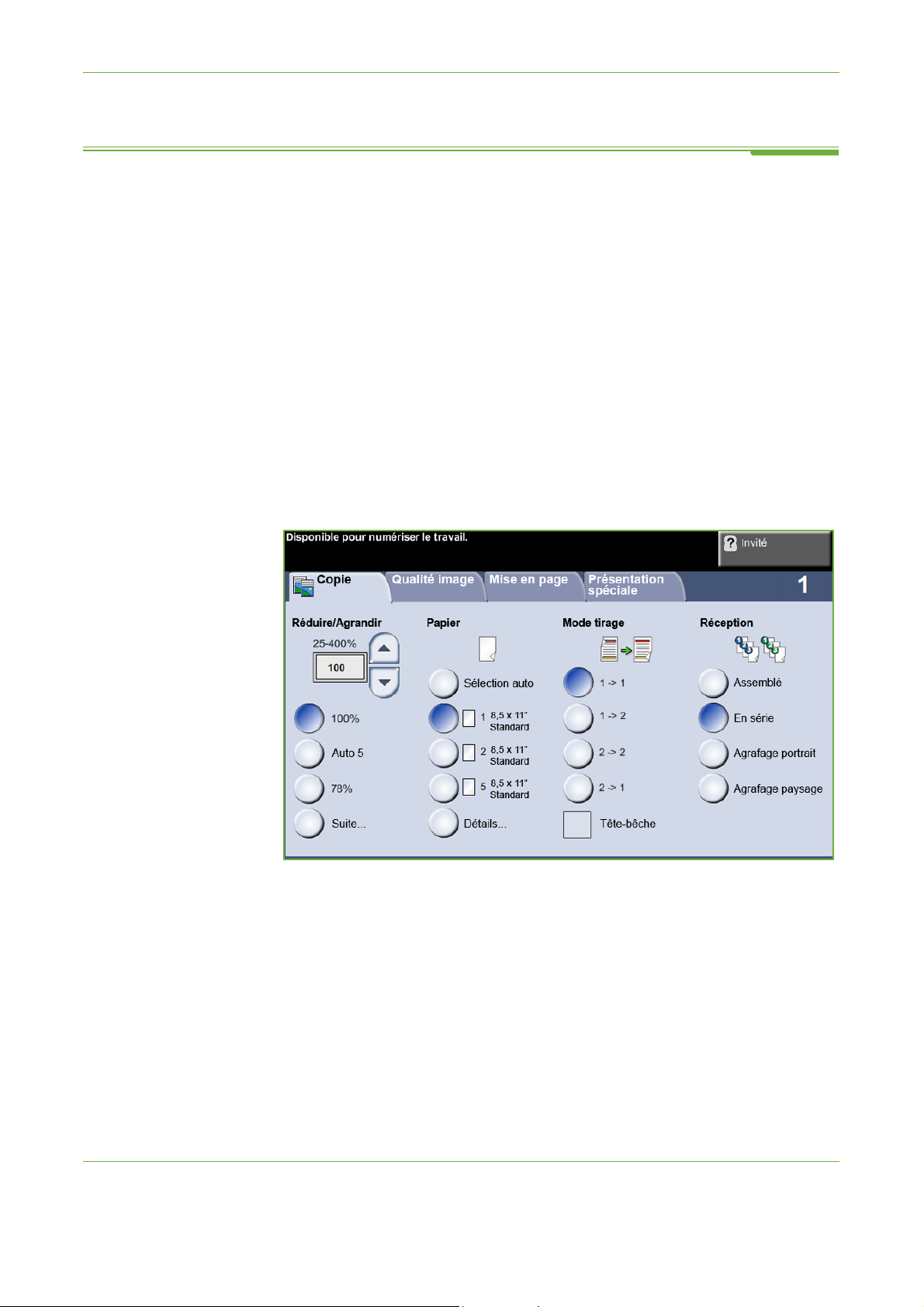
Copie
Onglet Copie
3Copie
Les onglets dans lesquels il est possible de sélectionner les différentes fonctions de
copie sont les suivants :
1) Copie
2) Qualité image
3) Mise en page
4) Présentation spéciale
Selon les options activées sur la machine et la configuration de celle-ci, il peut être
nécessaire d’appuyer sur la touche Accueil services, puis sur Copie pour accéder
aux onglets de la fonction Copie.
L’onglet Copie est l’écran de copie par défaut. Cet onglet permet de sélectionner
les options de base pour un travail de copie.
Il est possible de sélectionner les options en appuyant sur la touche appropriée
dans chaque colonne.
Pour visualiser les choix possibles pour chaque option, sélectionner Suite....
Réduire/Agrandir
Cette option permet de réduire ou agrandir les documents de 25 % à 400 %.
100 % : la copie a le même format que le document.
Auto % : réduit ou agrandit le taux selon le format du document et celui du papier
sélectionné.
Guide de l'utilisateur Xerox WorkCentre 4250/4260 45
Page 52

3Copie
Options préréglées : correspondent aux taux de réduction et d'agrandissement les
plus fréquemment utilisés. Ces options préréglées peuvent être personnalisées par
l'administrateur du système ou de la machine en fonction des besoins.
Sélectionner Suite... pour afficher toutes les options de réduction ou
d'agrandissement. Sélectionner le pourcentage personnalisé de réduction ou
d'agrandissement voulu. Les touches fléchées permettent de définir le taux de
réduction/agrandissement à appliquer par incréments de 1 %.
Papier
Les options Papier permettent de choisir le magasin à utiliser pour le travail de
copie.
Sélection auto : lorsque cette option est sélectionnée, la machine détermine le
papier à utiliser pour la copie en fonction du format des documents numérisés.
Les magasins 1 et 2
peuvent contenir chacun
520 feuilles de papier de
80 g/m² (20 lb). Le
magasin grande capacité
peut contenir 2100
feuilles de papier de 80
g/m² (20 lb). Le
grammage est compris
entre 60 et 105 g/m². Les
formats vont du format
A4 (DPC) au format Legal
(8,5 x 14) et incluent les
enveloppes
(50 maximum).
Départ manuel : utiliser cette option lorsqu’un support particulier (papier à en-tête
ou étiquettes, par exemple) doit être utilisé exceptionnellement pour un travail de
copie. Le départ manuel peut contenir jusqu'à 100 feuilles de papier au format A4,
B5, A5 ou 8,5 x 11, 8,5 x 14, 7,25 x 10,5 et convient pour les supports épais, les
enveloppes, les transparents ou les étiquettes.
Magasin 1 : utiliser cette option pour sélectionner le papier placé dans le
magasin 1.
Magasin 2 : utiliser cette option pour sélectionner le papier placé dans le
magasin 2.
Magasin 3 (Magasin grande capacité, en option) : utiliser cette option pour
sélectionner le papier placé dans le magasin grande capacité.
Pour plus d'informations, voir Spécifications concernant les supports dans le
chapitre Papier et autres supports, page 168.
46 Guide de l'utilisateur Xerox WorkCentre 4250/4260
Page 53

3Copie
Mode tirage
Il est possible de réaliser automatiquement des copies recto verso à partir de
documents recto ou recto verso.
11 : sélectionner cette option pour réaliser des copies recto de documents recto.
12 : sélectionner cette option pour réaliser des copies recto verso de documents
recto.
12, Tête-bêche : sélectionner cette option pour réaliser des copies recto verso
de documents recto et appliquer une rotation de 180 degrés aux images verso.
Les pages des copies obtenues se tournent à la manière de celles d’un calendrier.
22 : sélectionner cette option pour réaliser des copies recto verso de documents
recto verso.
21 : sélectionner cette option pour réaliser des copies recto de documents recto
verso.
21, Tête-bêche : sélectionner cette option pour réaliser des copies recto de
documents recto verso et appliquer une rotation de 180 degrés aux images verso.
Le format de lecture des copies dépend de l’orientation des pages du document
numérisé. Ainsi, on obtient une copie au format calendrier lorsque les pages du
document sont tête-bêche. À l’inverse, on obtient une copie au format livre lorsque
les pages du document sont tête-tête.
22, Tête-bêche : sélectionner cette option pour réaliser des copies recto verso
de documents recto verso et appliquer une rotation de 180 degrés aux images
verso.
Réception
La zone Réception permet de sélectionner les options de finition à appliquer au
travail. Les options disponibles dépendent du module de finition installé.
Assemblé : sélectionner cette option pour obtenir des jeux de copies dans le même
ordre que les pages du document, par exemple, (1,2,3 / 1,2,3).
En série : sélectionner cette option pour recevoir les copies non assemblées, triées
par page, par exemple, (1,1,1 / 2,2,2 / 3,3,3).
1 agrafe Portrait : sélectionner le bouton approprié pour positionner une seule
agrafe au coin supérieur gauche d'un document orienté Portrait.
1 agrafe Paysage : sélectionner le bouton approprié pour positionner une seule
agrafe au coin supérieur gauche d'un document orienté Paysage.
Guide de l'utilisateur Xerox WorkCentre 4250/4260 47
Page 54
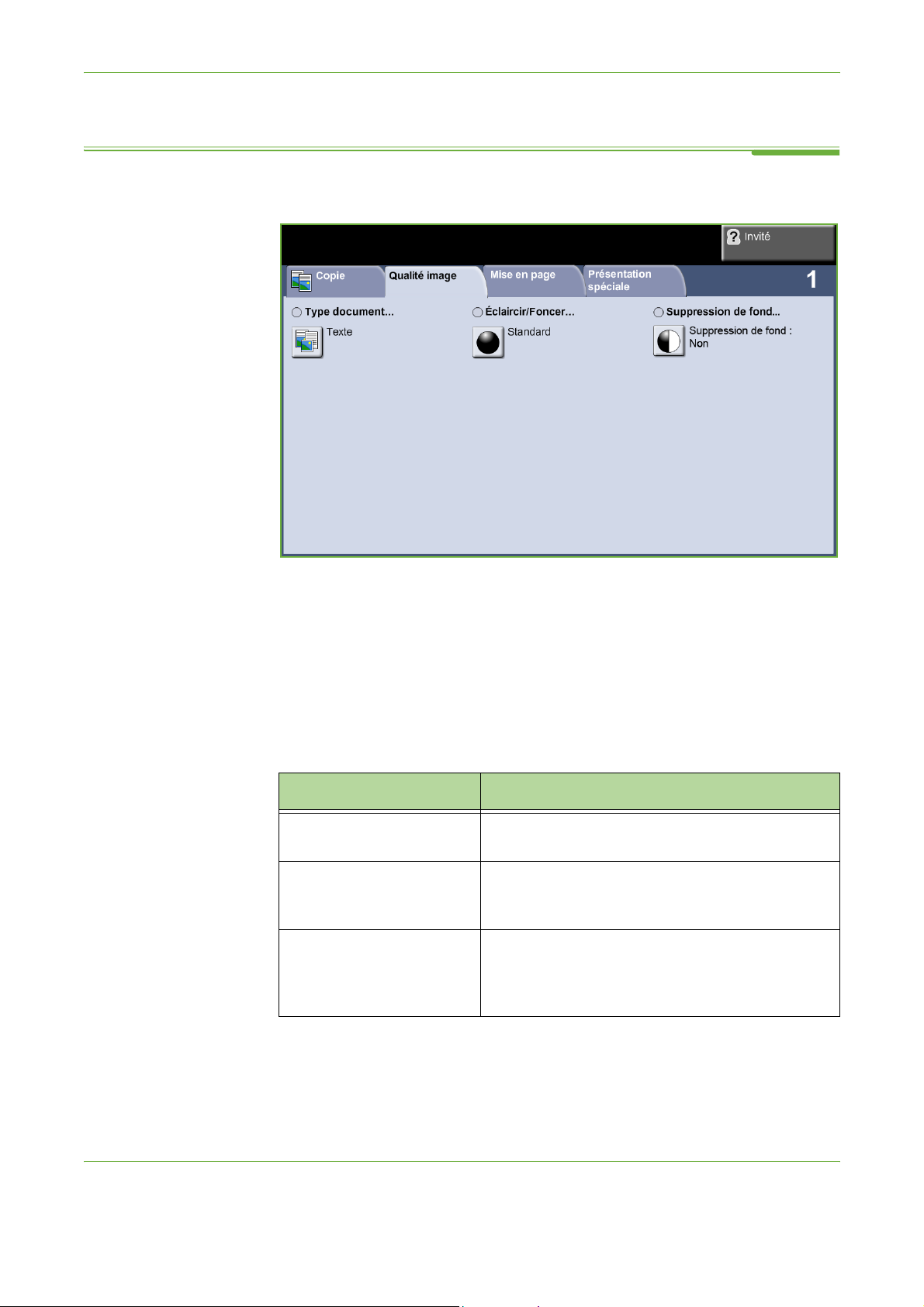
3Copie
Qualité image
L'onglet
Sélectionner l'un des boutons pour sélectionner la fonction correspondante. Pour
afficher toutes les options disponibles pour une fonction, sélectionner la fonction
requise. Il est possible de sélectionner plusieurs options pour chaque travail de
copie si nécessaire.
Qualité image
propose des options permettant de régler l'aspect des copies
.
Type document
Utiliser cette fonction pour améliorer la qualité des copies.
L'option Type document permet d’optimiser la qualité de copie en fonction du
type de document numérisé.
Typ e Description
Te x te
Photo
Photo et texte
S’utilise dans le cas de documents contenant
uniquement du texte ou du dessin au trait.
S’utilise dans le cas de documents composés
uniquement de photographies de ton uniforme ou de
demi-teintes.
S’utilise lorsque le document à télécopier contient
des images lithographiques de bonne qualité ou des
photographies de ton uniforme avec texte et/ou
graphiques.
Éclaircir/Foncer
Permet de modifier la densité des images reproduites.
48 Guide de l'utilisateur Xerox WorkCentre 4250/4260
Page 55

3Copie
Suppression de fond
Cette fonction permet d'atténuer ou d'éliminer automatiquement à la copie le
fond sombre des documents sur papier couleur ou journal.
Guide de l'utilisateur Xerox WorkCentre 4250/4260 49
Page 56

3Copie
Mise en page
L'onglet Mise en page propose des options permettant de régler la mise en page
des copies.
Format document
Sélectionnez cette option pour indiquer comment le périphérique détermine le
format du document d'origine.
Détection auto : permet de détecter automatiquement le format des documents
introduits dans le chargeur de documents.
REMARQUE : La fonction Détection auto est disponible uniquement lors de
l'utilisation du chargeur de documents.
50 Guide de l'utilisateur Xerox WorkCentre 4250/4260
Page 57
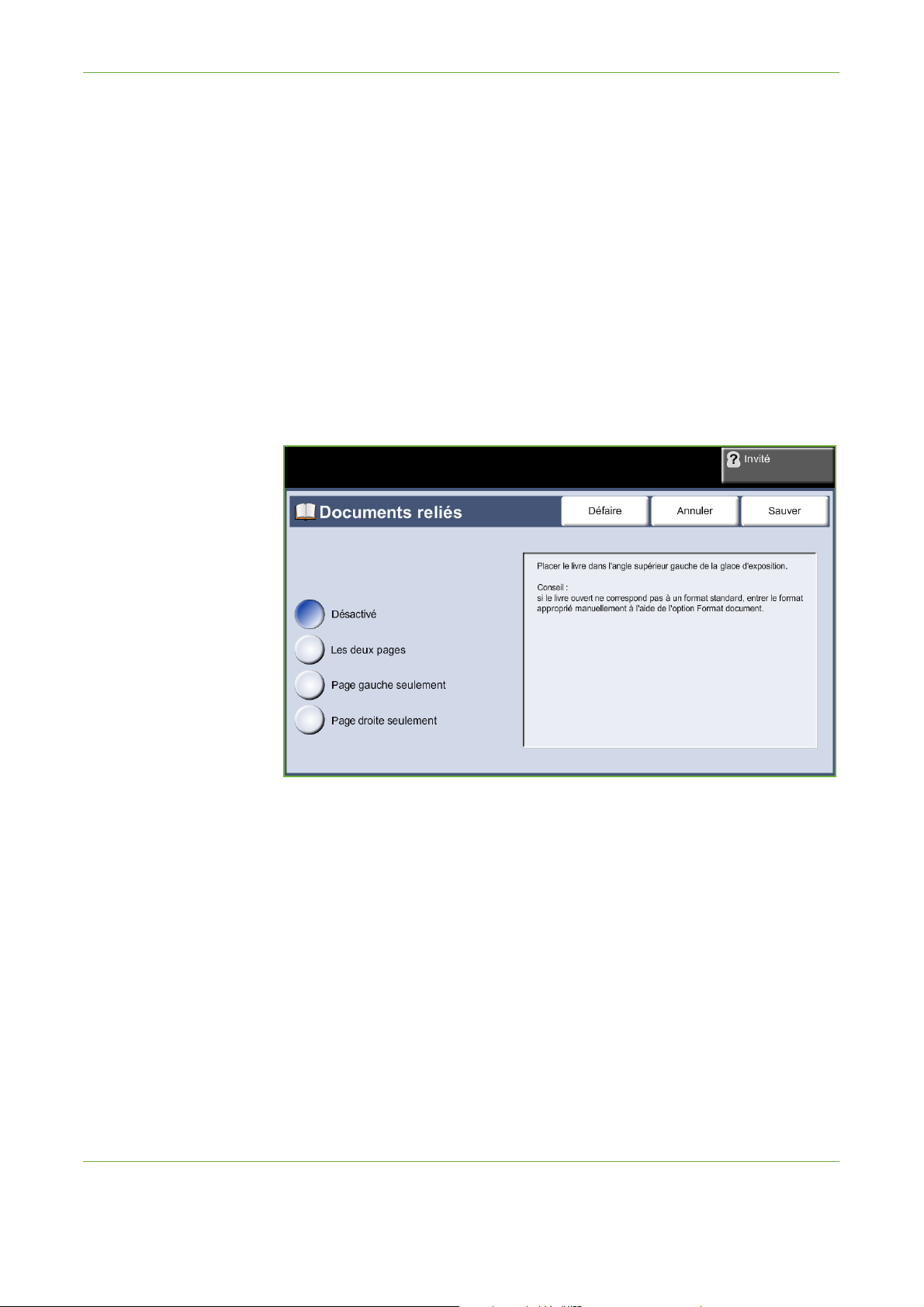
3Copie
Préréglages : permet de spécifier les dimensions de la zone à numériser lorsqu’un
document est placé sur la glace d’exposition. Plusieurs dimensions standard
correspondent aux formats et orientations courants.
Autre format : utiliser cette option pour définir manuellement les dimensions de
la zone à numériser à l'aide des touches fléchées.
Documents multiformats : permet de copier un document composé de formats
variés. Les documents doivent être de même largeur, par exemple 8,5 x 11 et
5,5 x 8,5 pouces. Lorsque cette option est utilisée, les documents doivent être
placés dans le chargeur de documents.
Documents reliés
Utiliser cette option pour copier des documents et des livres avec reliure. Placer le
document au milieu et à l'arrière de la glace d'exposition. Si le document est trop
épais, soulever légèrement le capot de la machine ainsi que ses charnières, puis le
rabaisser.
Désactivé : pour désactiver cette fonction
.
Les deux pages : utiliser cette option pour numériser et copier les pages gauche et
droite d'un document relié.
Page gauche seulement : utiliser cette option pour numériser et copier la page
gauche d'un document relié.
Page droite seulement : utiliser cette option pour numériser et copier la page
droite d'un document relié.
Guide de l'utilisateur Xerox WorkCentre 4250/4260 51
Page 58

3Copie
Décalage image
Cette fonction permet de régler la position de l’image sur la page.
Désactiver : la position de l’image n’est pas modifiée.
Centrage auto : place automatiquement l'image numérisée au centre du support.
Décalage image : permet de créer un blanc de reliure. L’image peut être décalée
vers le haut ou vers le bas et/ou vers la droite ou vers la gauche. Utiliser les touches
de défilement (haut bas/gauche droite) pour définir la valeur de décalage. L'image
peut être décalée de 0 à 0,8 pouces, par incréments de 0,1.
52 Guide de l'utilisateur Xerox WorkCentre 4250/4260
Page 59

3Copie
Effacement de bords
Cette fonction permet de « rafraîchir » la qualité d’un document dont les bords
sont abîmés et d’éliminer à la copie les marques de perforation, d’agrafe, etc.
Tous les bords (minimum) : efface une bande de largeur identique sur tous les
bords de la feuille (minimum 1 mm/0,04 pouces).
Tous les bords (maximum) : efface une bande de largeur identique sur tous les
bords de la feuille (maximum 6 mm/0,24 pouces).
Bords petits documents : utiliser cette option pour effacer 6 mm (0,24 pouces) à
partir du bord du document.
Perforations : utiliser cette option pour éliminer à la copie les marques de
perforation sur les bords gauche et droit des documents.
Guide de l'utilisateur Xerox WorkCentre 4250/4260 53
Page 60
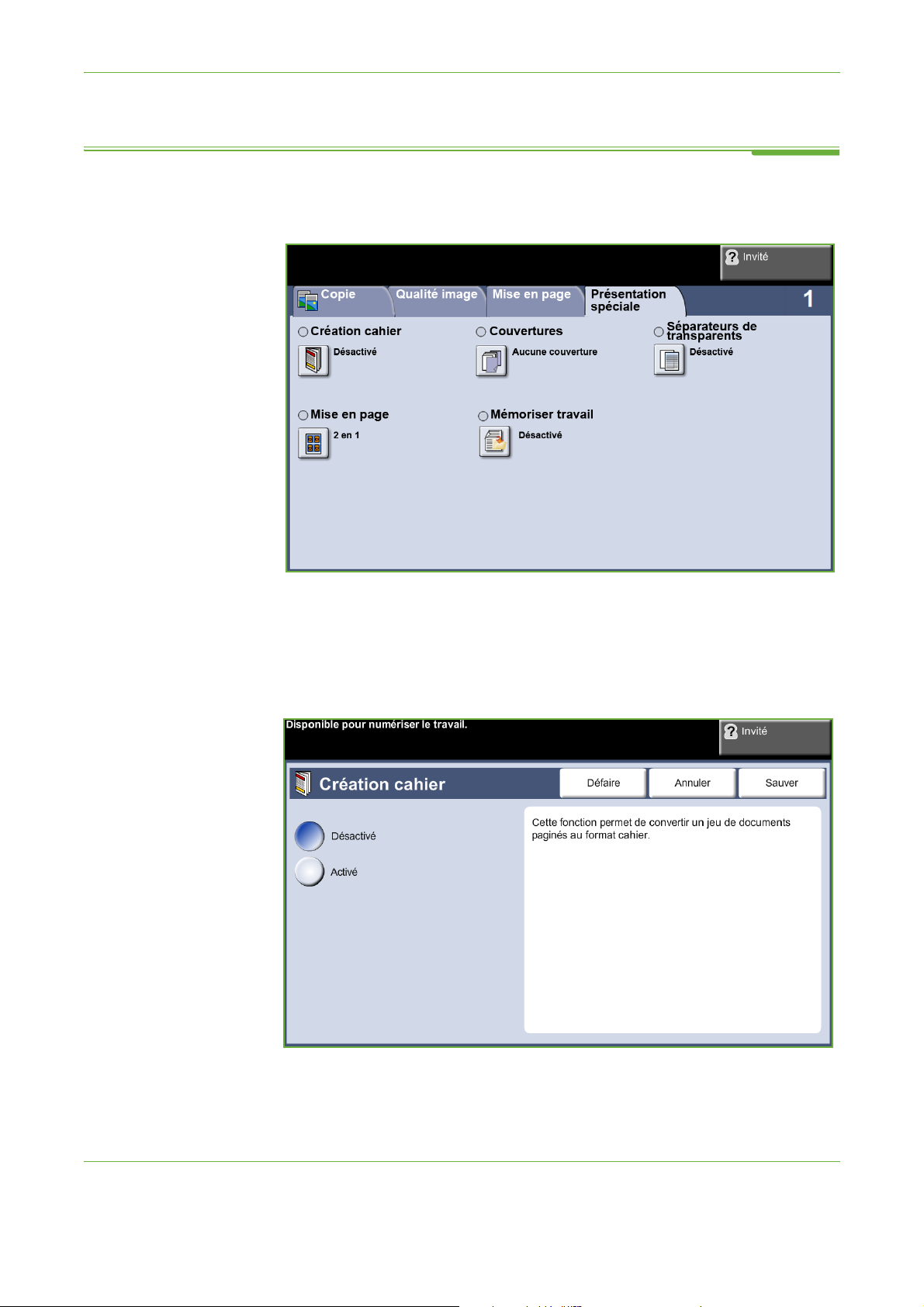
3Copie
Présentation spéciale
L’onglet Présentation spéciale permet de programmer des options
supplémentaires à appliquer aux copies.
Création cahier
Cette fonction permet de créer des cahiers à partir de documents recto ou recto
verso. La machine génère automatiquement des copies recto verso qui, une fois
pliées, produisent un cahier dont les pages sont correctement agencées.
La machine réduit et positionne chaque image en fonction du papier sélectionné.
54 Guide de l'utilisateur Xerox WorkCentre 4250/4260
Page 61
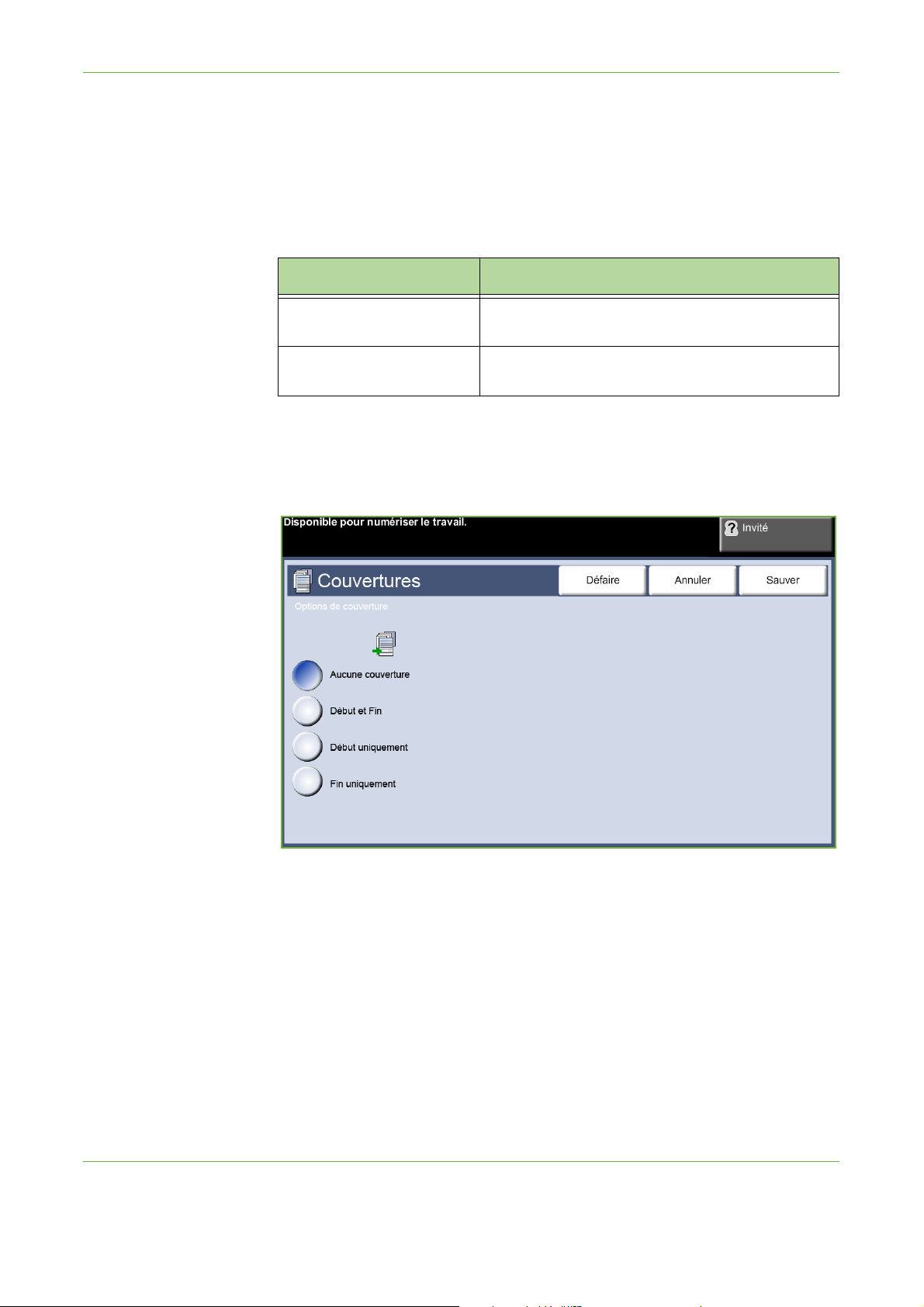
3Copie
REMARQUE : Placer les documents dans le chargeur de documents et vérifier que
les réglages de l'option Format document dans l'onglet Réglage image sont
définis sur Détection auto.
Désactivé : désactive la fonction.
Activé : active la fonction Création cahier. Deux autres options sont disponibles
lorsque la fonction Création cahier est activée.
Option Description
Documents recto Sélectionner cette option pour reproduire des
documents recto.
Documents recto verso Sélectionner cette option pour reproduire des
documents recto verso.
Couvertures
Cette fonction permet d’ajouter automatiquement des couvertures au jeu imprimé
en utilisant un support différent de celui utilisé pour les copies.
Les couvertures doivent être de format et orientation identiques au corps du travail.
Désactivé : désactive la fonction.
Début et fin : permet d’ajouter une couverture de début et de fin aux copies.
Début uniquement : permet d’ajouter une couverture de début aux copies.
Fin uniquement : permet d’ajouter une couverture de fin aux copies.
REMARQUE : Certains types de supports ne peuvent pas servir de couverture.
Guide de l'utilisateur Xerox WorkCentre 4250/4260 55
Page 62

3Copie
Séparateurs de transparents
Cette fonction permet d’ajouter des séparateurs vierges ou imprimés entre les
transparents d’un jeu. Les transparents doivent toujours être chargés dans le
départ manuel. Les transparents sont toujours imprimés en mode recto et
assemblés sans finition. Cette fonction n’autorise la programmation que d’un
exemplaire à la fois.
Sélectionner Vierges pour que le système insère une page vierge entre chaque
transparent ou Imprimés pour insérer une page imprimée entre chaque
transparent. Choisir ensuite le transparent approprié et le support séparateur.
Supports transparents : sélectionner cette touche pour indiquer le magasin à
partir duquel la machine doit alimenter les supports transparents.
Supports séparateurs : sélectionner cette touche pour indiquer le magasin à partir
duquel la machine doit alimenter les supports séparateurs.
56 Guide de l'utilisateur Xerox WorkCentre 4250/4260
Page 63
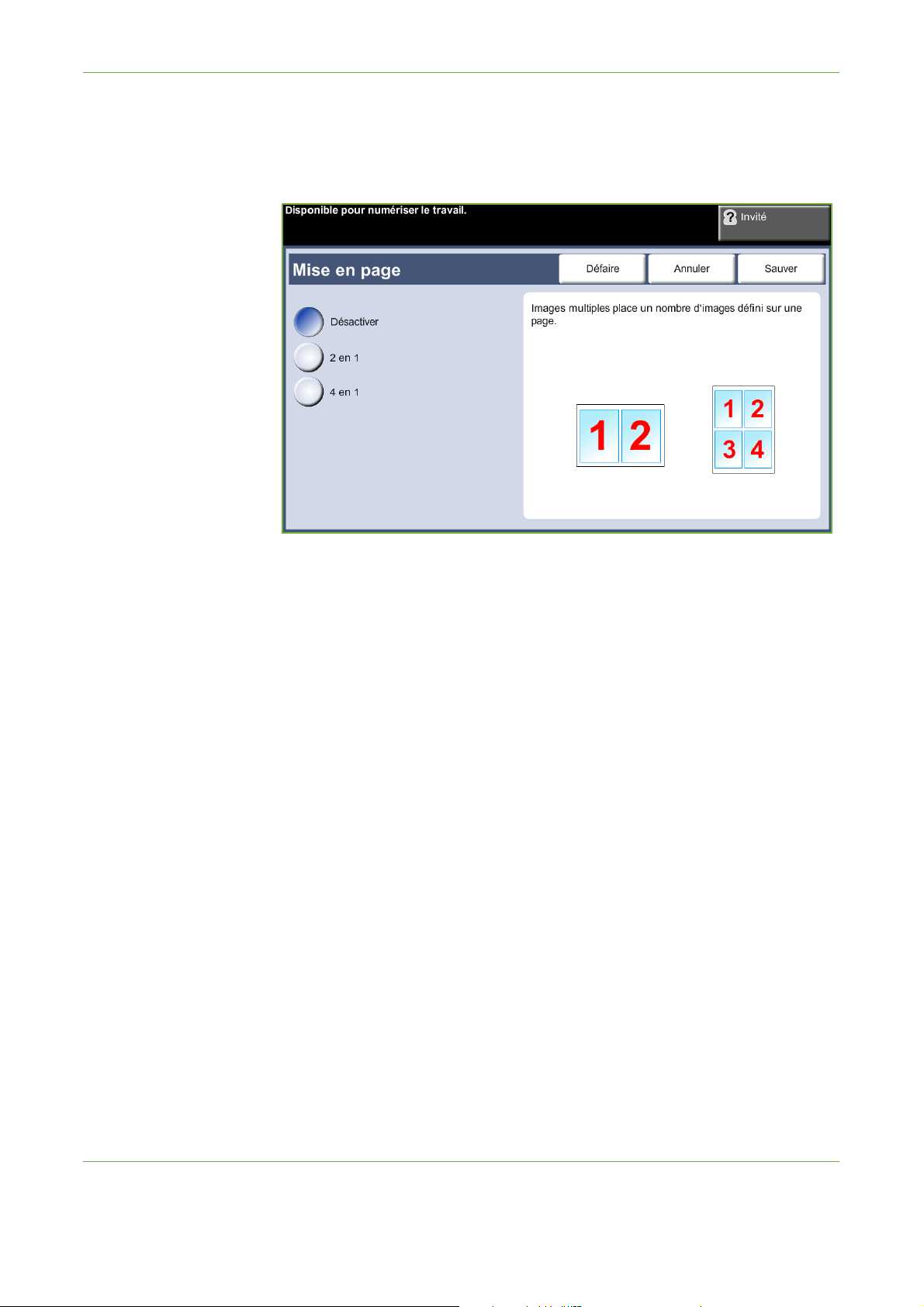
3Copie
Mise en page
Cette fonction permet de copier plusieurs documents, dans un format réduit, sur
une même feuille de papier. Elle est idéale pour la création de prospectus,
de promotions publicitaires ou de documents d’archive.
REMARQUE : Placer les documents dans le chargeur de documents lors de
l’utilisation de cette fonction.
1 en 1 : permet de copier un document sur une seule feuille de papier.
2 en 1 : permet de copier deux documents sur une seule feuille de papier.
4 en 1 : permet de copier quatre documents sur une seule feuille de papier.
REMARQUE : Pour les documents en orientation paysage, placer le haut des
documents à l'arrière du chargeur. Pour les documents en orientation portrait,
placer le haut des documents à gauche.
Guide de l'utilisateur Xerox WorkCentre 4250/4260 57
Page 64

3Copie
Mémoriser travail
Cet onglet permet de mémoriser des fichiers et des paramètres de travail.
Désactivé : désactive la fonction.
Copier et mémoriser : cette option permet de copier les documents et de les
stocker dans la mémoire du périphérique afin de les récupérer ultérieurement.
Mémoriser seulement : cette option permet de stoker les documents dans la
mémoire du périphérique afin de les récupérer ultérieurement. Aucune copie
imprimée n'est produite.
58 Guide de l'utilisateur Xerox WorkCentre 4250/4260
Page 65

Copie carte d'identité
Utiliser cette fonction pour copier les deux faces d'une pièce d'identité sur la
même face d'une feuille, par exemple, un permis de conduire.
1. Sélectionner Accueil services pour afficher l'écran Accueil services.
2. Sélectionner Copie carte d'identité pour afficher l'écran Copie carte
d'identité.
3Copie
3. Cette fonction permet d’améliorer la qualité des copies.
Papier : les options Papier permettent de choisir le magasin à utiliser pour le
travail de copie.
Éclaircir/Foncer : permet de modifier la densité des images reproduites.
Suppression de fond : Cette fonction permet d'atténuer ou d'éliminer
automatiquement à la copie le fond sombre des documents sur papier couleur
ou journal.
4. Placer l'un des angles de la carte d'identité sur le coin gauche arrière de la
glace d'exposition.
5. Appuyer sur Marche pour copier le recto.
6. Retourner la carte d'identité pour numériser le verso.
7. Appuyer sur Marche pour copier le verso. Les deux faces de la carte d'identité
s'impriment sur la même face de la feuille.
Guide de l'utilisateur Xerox WorkCentre 4250/4260 59
Page 66

3Copie
60 Guide de l'utilisateur Xerox WorkCentre 4250/4260
Page 67
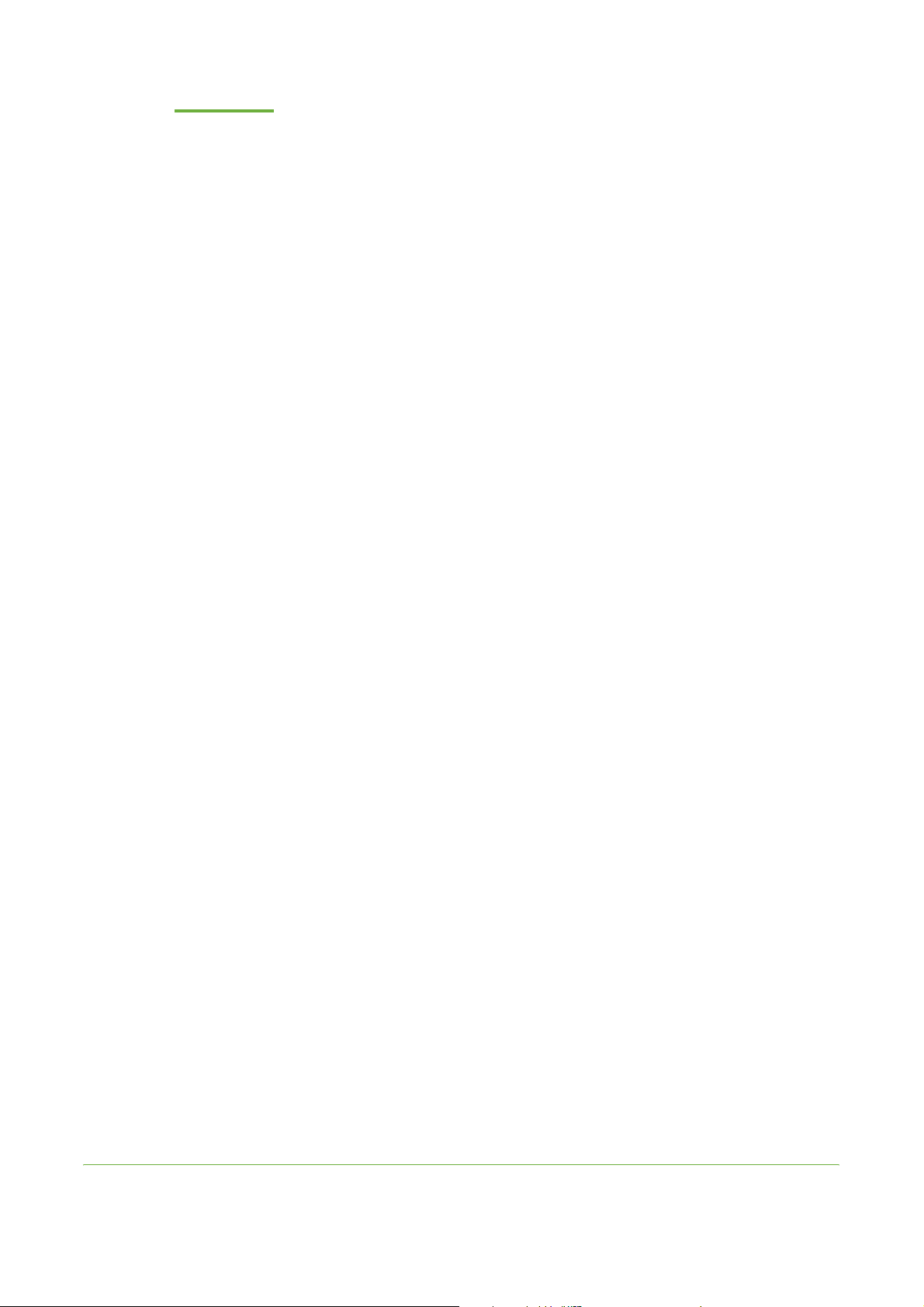
4 Fax
Selon la configuration de la machine, la fonction Fax peut ne pas être disponible. Les
services en option de fax intégré et de fax serveur peuvent êtres installés mais un seul service
de fax à la fois peut être activé.
REMARQUE : Lorsque les deux services sont installés, Fax local est le service par défaut.
La personne chargée de configurer le service de fax par défaut est l'administrateur système.
Ce chapitre contient les informations relatives aux options de fax disponibles.
Fax local
Lorsque ce service est activé sur la machine, il est possible d’échanger des télécopies papier
via le réseau téléphonique directement avec un autre télécopieur. Les images sont
transmises depuis la machine directement vers le numéro de fax entré. Ce type de fax utilise
des lignes téléphoniques standard et les tarifs appliqués sont par conséquent les tarifs
téléphoniques en vigueur.
LAN Fax
LAN (Local Area Network) Fax permet d'envoyer des documents à des télécopieurs
directement à partir d'un ordinateur. Une fois cette option activée, il est possible de
sélectionner l'option Fax à partir du pilote d'imprimante.
L'utilisation de l'option LAN Fax requiert que le kit fax local soit installé.
Fax serveur
Lorsque l'option fax serveur est activée sur la machine, il est possible d'échanger des
télécopies papier sans passer par une ligne téléphonique dédiée raccordée à la machine. Les
images sont transmises de la machine, via le réseau, à un serveur de télécopies qui les relaie
vers le numéro de fax spécifié.
Pour accéder à la fonction Fax, appuyer sur la touche Accueil Services du panneau de
commande, puis sur la touche Fax pour afficher les onglets de la fonction Fax.
Différences entre les fonctions
La fonction Fax local offre en effet davantage d'options que la fonction Fax serveur. Le
tableau ci-dessous identifie les fonctions présentent pour chaque service de fax.
Guide de l'utilisateur Xerox WorkCentre 4250/4260 61
Page 68

4Fax
Onglet Fax de l'interface
utilisateur
Onglet 1 :
Fax (Fax local)
Fax standard (Fax serveur)
Pour plus d'informations,
voir page 61 (Fax local) ou
page 61 (Fax serveur).
Option
Composition
abrégée
Ajouter
(plusieurs
destinations)
Composition
manuelle
Recomposition Oui
Mode de
numérisation
Type docu me nt Photo et texte
Sous-fonctions/
Options
Recto
Recto verso
Recto verso
(tête-bêche)
Te x te
Photo
Fax local Fax serveur
Oui
Oui Oui
Oui
Oui Oui
Oui Oui
Onglet 2 :
Qualité image
Pour plus d'informations,
voir page 76 (Fax local) ou
page 87 (Fax serveur).
Résolution Standard
Fine
Superfine
Caractères de
composition
Carnet
d'adresses
Éclaircir/Foncer Oui Oui
Suppression de
fond
Mode couleur Noir et blanc
Désactivée
Suppression
auto
Quadrichromie
Oui Standard et Fine
uniquement
Oui Oui
Oui Répertoire fax
Oui Oui
Oui
62 Guide de l'utilisateur Xerox WorkCentre 4250/4260
Page 69

4Fax
Onglet Fax de l'interface
utilisateur
Onglet 3 :
Mise en page
Pour plus d'informations,
voir page 77 (Fax local) ou
page 88 (Fax serveur).
Onglet 4 :
Options fax
Pour plus d'informations,
voir page 78 (Fax local) ou
page 89 (Fax serveur).
Option
For ma t
document
Mémoriser
pour
interrogation
Interrogation
distante
Envoi différé Désactivée
Transmission
en-tête
Sous-fonctions/
Options
Détection auto
Préréglages
Zone num.
personnalisée
Désactivée
Activée
Interroger fax
distant
Interroger boîte
aux lettres
distante
Heure
spécifique
Désactivée
Activée
Fax local Fax serveur
Oui Oui
Oui
Oui
Oui Oui
Oui
Boîtes aux
lettres
Fon ct io ns en voi
de fax
Relevés de fax Sélectionner
Envoyer à une
boîte aux lettres
distante
Mémoriser dans
boîte aux lettres
Imprimer
documents
Boîte aux lettres
Supprimer
documents
Boîte aux lettres
Envoi prioritaire Oui
parmi la liste
Oui
Oui
Guide de l'utilisateur Xerox WorkCentre 4250/4260 63
Page 70
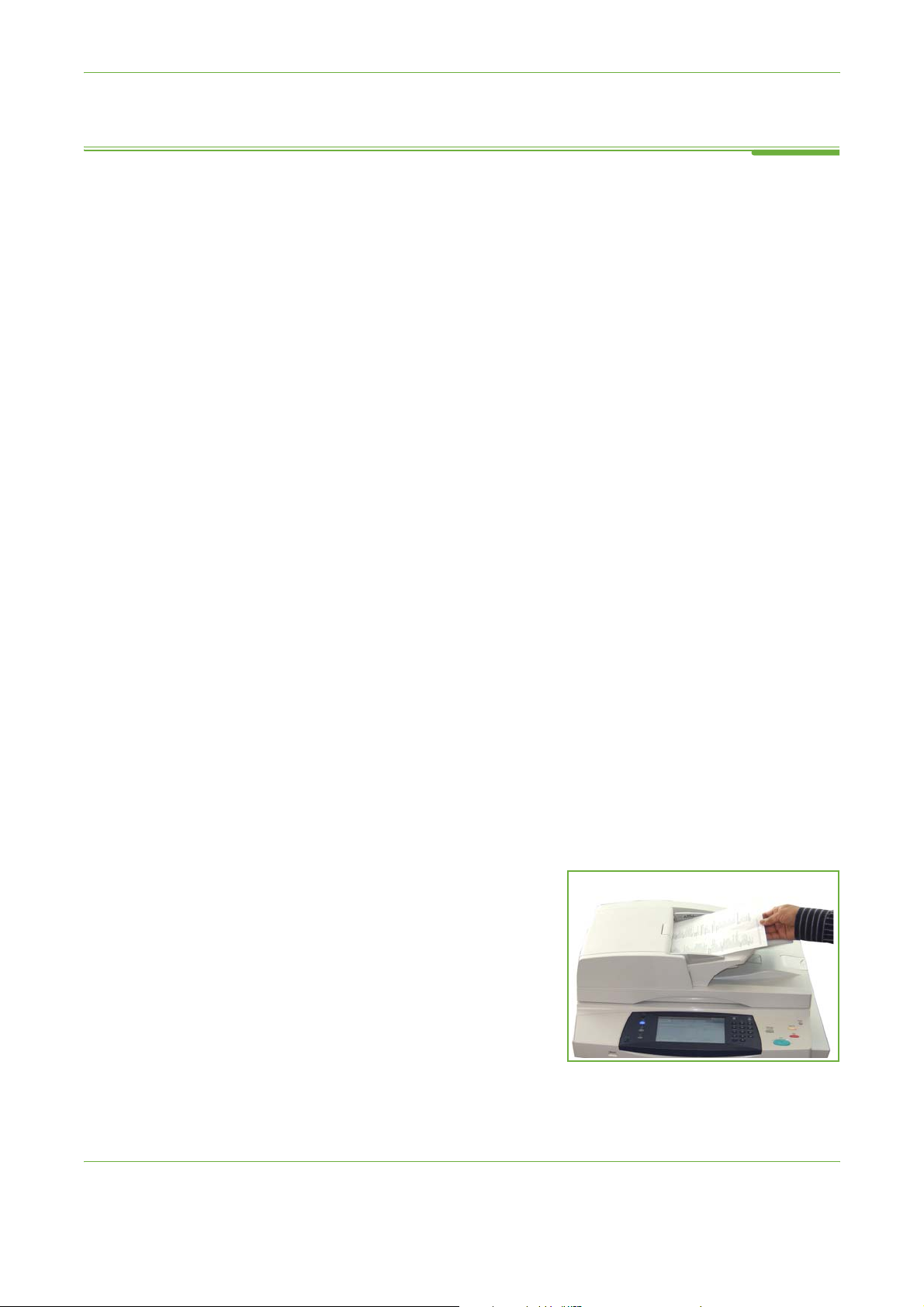
4Fax
Procédure d'envoi de télécopies
Cette section décrit la procédure de base pour envoyer des télécopies. Suivre les
étapes ci-dessous.
Procédure pour l'envoi d'un fax local et d'un fax serveur – page 64
Mettre en place les documents – page 64
Programmer les fonctions – page 65
Composer le numéro – page 68
Démarrer le travail de télécopie – page 69
Écran État travail – page 69
Arrêter le travail de télécopie – page 69
Procédure d'envoi d'un fax local – page 69
REMARQUE : Si la fonction d'authentification est activée, il peut être nécessaire
de se procurer un numéro de compte avant de pouvoir utiliser la machine. Pour
cela ou pour en savoir plus, prendre contact avec l'administrateur système.
Procédure pour l'envoi d'un fax local et d'un fax serveur
1 Mettre en place les documents
Placer les documents à envoyer par fax sur la glace d'exposition ou dans le
chargeur de documents.
Pour plus d'informations sur le réglage des magasins, voir Configuration des
magasins dans le chapitre Réglages, page 185.
Chargeur de documents :
La procédure suivante décrit comment placer les documents dans le chargeur de
documents.
1. Avant de placer des documents dans le chargeur, vérifier qu'ils sont en bon
état et retirer les agrafes ou les trombones, le cas échéant.
2. Insérer les documents correctement
dans le chargeur, face imprimée
dessus. La première page doit figurer
sur le dessus de la pile, les titres étant
orientés vers la gauche de la
machine.
64 Guide de l'utilisateur Xerox WorkCentre 4250/4260
Page 71

4Fax
Il est possible de charger
jusqu'à 100 feuilles de papier
de 80 g/m² (20 lb) dans le
chargeur
. Le grammage peut
être compris entre 50 et 120
g/m² (entre 12,5 lb et 28 lb
voir Spécifications de la
machine dans le chapitre
Spécifications, page 214.
pour les spécifications du
chargeur de documents.
) -
3. Placer la pile entre les guides en alignant le bord gauche sur le plateau du
chargeur et en positionnant les guides contre le bord des documents.
4. Lorsque l'option Papier est réglée sur Auto, la machine sélectionne
automatiquement un magasin approprié.
Glace d’exposition :
La procédure suivante décrit comment placer les documents sur la glace
d’exposition.
1. Relever le chargeur de documents.
Flèche de cadrage
2. Placer le document face imprimée dessous sur la glace d'exposition, le coin
de la feuille aligné sur la flèche de cadrage située dans l'angle supérieur
gauche de la glace d'exposition.
3. Abaisser le chargeur de documents.
2 Programmer les fonctions
Si cet écran affiche la mention État travail ou État machine, appuyer sur Accueil
Services. Si l'écran tactile affiche d'autres options telles que Courrier électron.,
sélectionner Accueil Services, puis Fax parmi les options affichées.
Il est possible de sélectionner plusieurs options pour le travail de télécopie. Les
options affichées sur l'écran Fax sont les options les plus courantes.
REMARQUE : L'écran Fax se présente différemment selon qu'il s'agit de la
fonction Fax local ou Fax serveur. La fonction Fax local offre en effet davantage
d'options que la fonction Fax serveur. Par exemple, en plus des options
Composition clavier et Groupe de composition, elle propose également les options
Composition manuelle, Composition abrégée et Recomposition.
Guide de l'utilisateur Xerox WorkCentre 4250/4260 65
Page 72
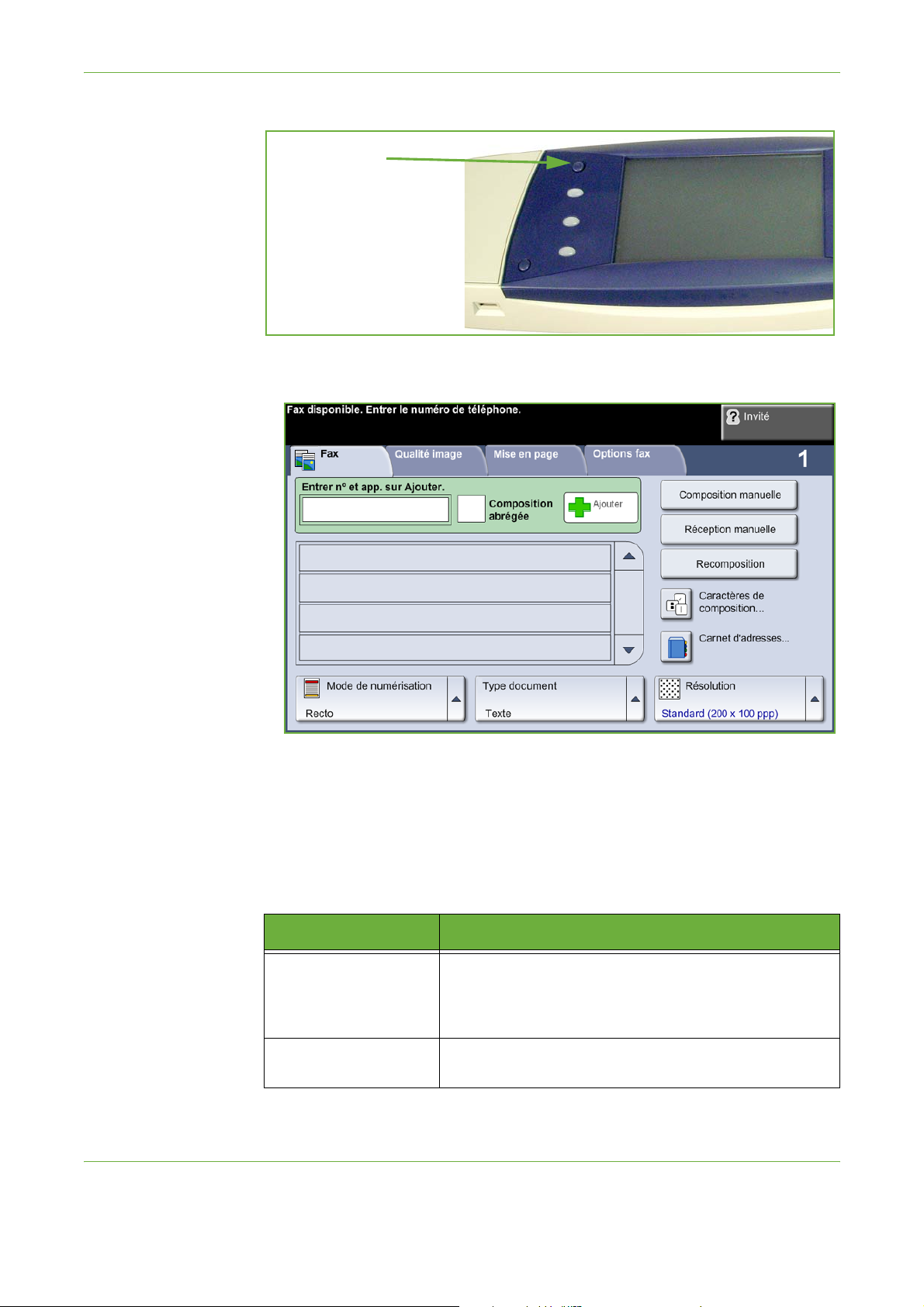
4Fax
1. Appuyer sur la touche Accueil Services du panneau de commande.
Touche Accueil
Services
2. Sélectionner Fax sur l'écran tactile. S'assurer que l'écran Fax s'affiche.
REMARQUE : L'écran Fax local est illustré ci-dessous.
3. Appuyer une fois sur la touche Annuler tout du panneau de commande pour
annuler, éventuellement, les sélections précédentes. Le panneau de
commande réaffiche l'écran de saisie par défaut.
4. Sélectionner la touche correspondant à l'option requise.
Fax local
Fon ctio n Description
Cet onglet permet de sélectionner les options de base pour
Télécopie
Qualité image
66 Guide de l'utilisateur Xerox WorkCentre 4250/4260
un travail de télécopie, par exemple les options de
composition des numéros, de résolution, de choix des faces
à numériser, etc.
Cet onglet permet de régler l'apparence du fax, par
exemple la qualité de l'image, le mode couleur, etc.
Page 73

Fonction Description
4Fax
Fax serveur
Mise en page
Options fax
Cet onglet permet de régler la mise en page du fax, par
exemple le format du document, etc.
Cet onglet permet d'accéder aux fonctions de fax avancées
et par exemple aux fonctions relatives aux relevés, aux
boîtes aux lettres, aux réglages de l'interrogation, etc.
Si nécessaire, sélectionner l'un des onglets et configurer les réglages du fax. Pour
plus d'informations sur les différents onglets, consulter les sections ci-dessous :
• Fax, page 71.
• Qualité image, page 76.
• Mise en page, page 77.
• Options fax, page 78.
Fonction Description
Cet onglet permet de sélectionner les options de base pour
Fax standard
un travail de télécopie, par exemple les options de
composition des numéros de fax, de résolution, de choix des
faces à numériser, etc.
Cet onglet permet de régler l'apparence de la copie par
Qualité image
Mise en page
Options fax
exemple, la densité, la suppression de fond, etc.
Cet onglet permet de régler la mise en page de la copie, par
exemple le format du document, etc.
Utiliser cet onglet pour régler les fonctions d'envoi, par
exemple l'envoi différé.
Si nécessaire, sélectionner l'un des onglets et configurer les réglages du fax. Pour
plus d'informations sur les différents onglets, consulter les sections ci-dessous :
• Fax standard, page 83.
• Qualité image, page 87.
• Mise en page, page 88.
• Options fax, page 89.
Guide de l'utilisateur Xerox WorkCentre 4250/4260 67
Page 74

4Fax
3 Fax couleur
REMARQUE : La transmission de fax couleur n'est possible qu'avec la fonction
Fax serveur.
Suivre les étapes ci-dessous pour envoyer un fax couleur.
1. Sélectionner Mode couleur sur l'onglet Qualité image.
2. Sélectionner Quadrichromie, puis Sauver pour confirmer les réglages.
4 Composer le numéro
Sélectionner une option de composition pour entrer le numéro de fax.
Fax local
Option Description
Fax serveur
Composition clavier
Composition manuelle
Composition abrégée
Recomposition
Groupe de composition
Option Description
Composition clavier
Groupe de composition
Cette option permet d'entrer le numéro à l'aide du pavé
numérique.
Permet d'obtenir la tonalité avant de composer le
numéro de fax.
Permet de sélectionner rapidement les numéros
enregistrés dans le carnet d'adresses.
Permet d'appeler le dernier numéro composé ou la
dernière liste de numéros composés.
Utilisée pour les destinations multiples.
Cette option permet d'entrer le numéro à l'aide du pavé
numérique.
Utilisée pour les destinations multiples.
Pour plus d'informations sur les options de composition :
• Options de composition Fax local : Voir Options de composition, page 71.
• Options de composition Fax serveur : Voir Options de composition, page 83.
68 Guide de l'utilisateur Xerox WorkCentre 4250/4260
Page 75

5 Démarrer le travail de télécopie
Appuyer sur la touche Marche. La machine numérise les documents, compose le
numéro entré et tente de se connecter au télécopieur à distance. Une fois
connectée, la machine locale transmet le travail de télécopie. Pour imprimer un
relevé de confirmation ou d'erreur, voir Relevé de fax dans le chapitre Réglages,
page 183.
6 Écran État travail
Pour suivre la progression du travail
de télécopie, appuyer sur la touche
État travail du panneau de
commande afin d'afficher l'écran
État travail.
L'écran État travail par défaut affiche
tous les travaux non terminés, y
compris le travail de télécopie en
attente. Si aucun travail incomplet
n'est en cours, un message s'affiche
pour indiquer qu'aucun travail n'est
actif. Pour plus d'informations sur
l'écran État travail, voir Écran État travail dans le chapitre Copie, page 41.
4Fax
7 Arrêter le travail de télécopie
Suivre les étapes ci-dessous pour annuler manuellement un travail de télécopie
lancé.
1. Appuyer sur Arrêt sur le panneau de commande pour annuler le travail de
télécopie en cours.
2. Pour annuler un travail en attente, appuyer sur la touche État travail du
panneau de commande pour afficher l'écran Travaux actifs.
3. Sélectionner le travail approprié dans la file pour afficher l'écran Progression
du travail.
4. Sélectionner Supprimer dans la liste Gestion travail.
5. Sélectionner Confirmer pour supprimer le travail ou Annuler pour revenir à
l'écran précédent.
Procédure d'envoi d'un fax local
Cette section décrit la procédure de base pour envoyer un fax local.
REMARQUE : Si la fonction d'authentification est activée, il peut être nécessaire
de se procurer un numéro de compte avant de pouvoir utiliser la machine. Pour
cela ou pour en savoir plus, prendre contact avec l'administrateur système.
Guide de l'utilisateur Xerox WorkCentre 4250/4260 69
Page 76
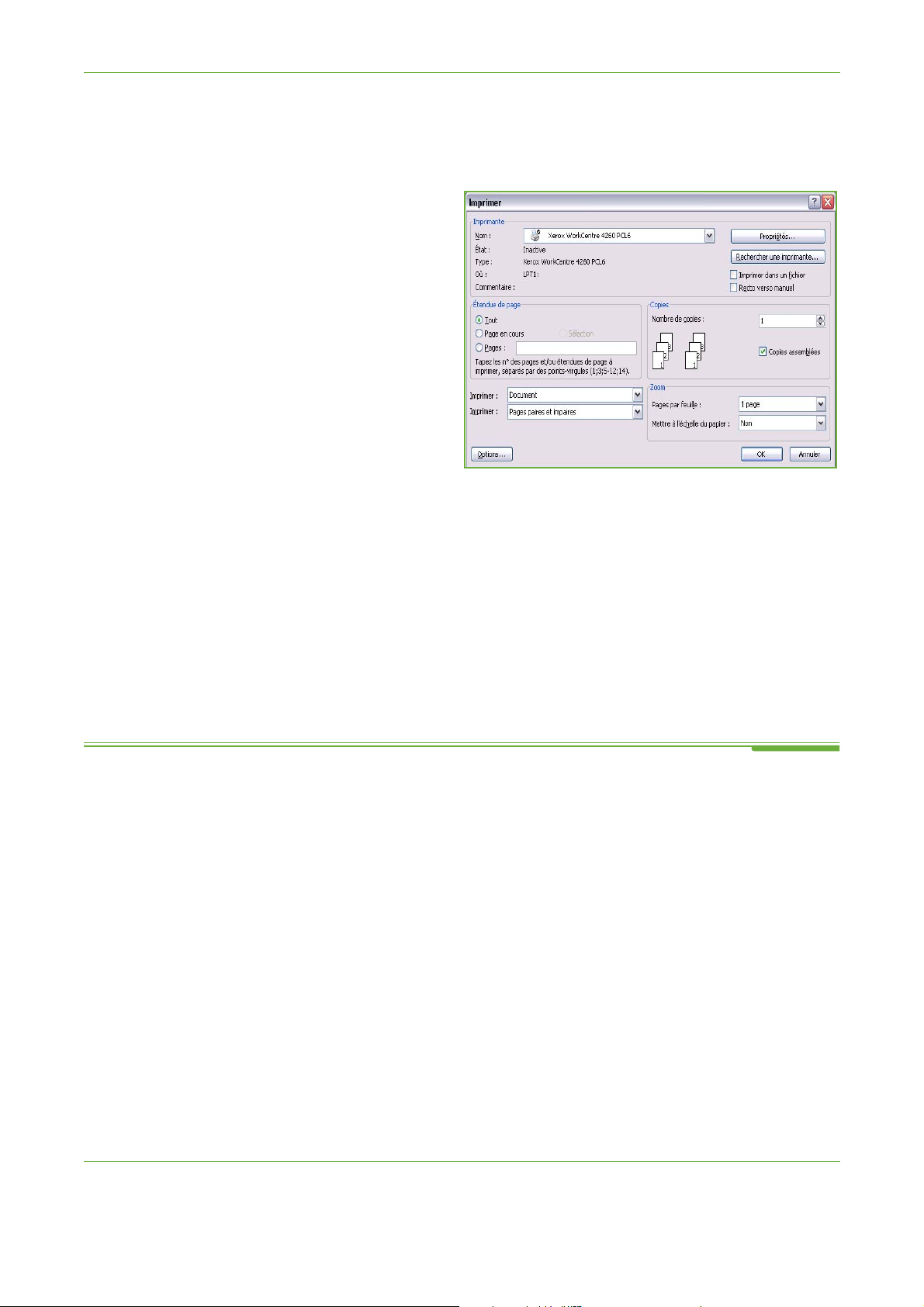
4Fax
Il est possible d'envoyer un fax à partir du PC à l'aide des pilotes d'imprimante
fournis. Le pilote d'imprimante doit être chargé sur chaque ordinateur utilisant la
machine à des fins d'envoi de télécopies.
1. Cliquer sur Imprimer
dans l’application.
2. Cliquer sur la machine
pour la choisir comme
imprimante.
3. Cliquer sur Propriétés
ou Préférences.
4. Cliquer sur Fax dans le
menu déroulant Type
travail.
5. Cliquer sur Ajouter
des destinataires ou
Ajouter à partir du
répertoire pour ajouter un destinataire.
Fax local
6. Cliquer sur OK pour confirmer la sélection.
7. Cliquer sur OK pour confirmer les sélections dans la fenêtre Options
d'impression.
8. Cliquer sur Imprimer pour imprimer le document.
9. La boîte Confirmation fax s'affiche. Vérifier le numéro de fax et cliquer sur
OK pour l'envoyer.
Cette section fournit plus d'informations sur les fonctions du service Fax local.
• Fax, page 71.
• Qualité image, page 76.
• Mise en page, page 77.
• Options fax, page 78.
REMARQUE : Pour plus d'informations sur le service Fax serveur, voir Fax serveur,
page 83.
70 Guide de l'utilisateur Xerox WorkCentre 4250/4260
Page 77
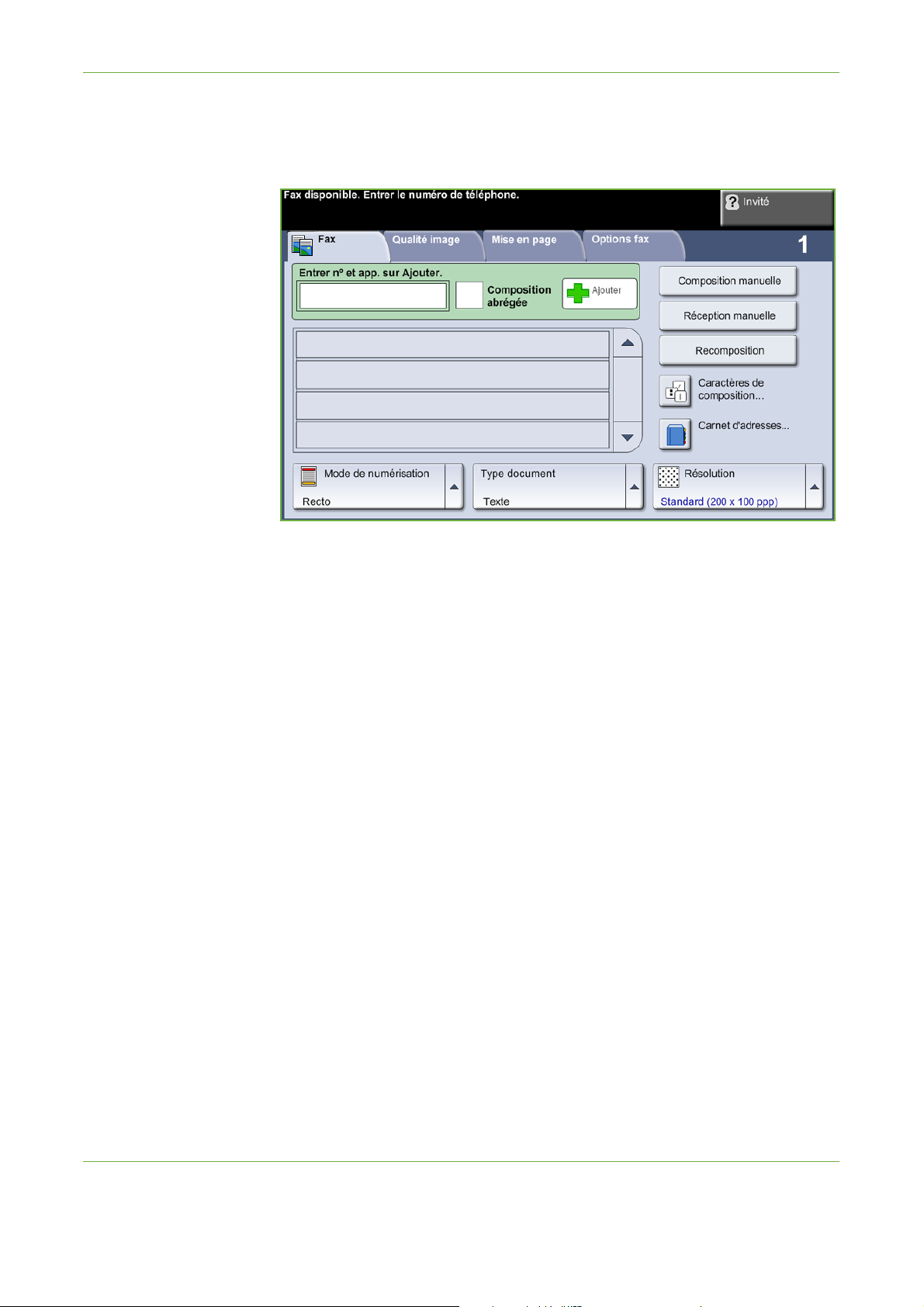
Fax
4Fax
Cet onglet permet d’entrer le numéro de téléphone du destinataire et de
sélectionner les options standard à appliquer au travail de télécopie.
Options de composition
La zone des options de composition permet d’entrer un ou plusieurs numéros de
télécopie pour le travail. Il est possible d'entrer des numéros individuels à partir du
pavé numérique ou du combiné téléphonique installé, via l'option de composition
abrégée. Les numéros peuvent également être sélectionnés dans le carnet
d'adresses.
Le carnet d'adresses contient la liste des numéros individuels ou des numéros de
groupes précédemment configurés et enregistrés. Il est possible d'accéder aux
numéros individuels du carnet d'adresses via l'option de composition abrégée.
REMARQUE : Il n'existe aucune option de transmission par utilisateur.
Composition clavier Cette option permet d'entrer le numéro à l'aide du pavé numérique. Le numéro
entré s'affiche sur l'écran de télécopie. En cas d'erreur, appuyer sur la touche C
pour supprimer le numéro, puis entrer le numéro correct.
Après avoir utilisé les autres méthodes de composition, l'option Composition
clavier permet d'utiliser à nouveau le clavier pour entrer les numéros de télécopie.
Composition
manuelle
Permet d'obtenir la tonalité avant de composer le numéro de fax. Utilisée en cas
de partage de la ligne entre un fax et un téléphone.
Réception manuelle Permet de recevoir un fax si un combiné est branché sur la machine.
Guide de l'utilisateur Xerox WorkCentre 4250/4260 71
Page 78
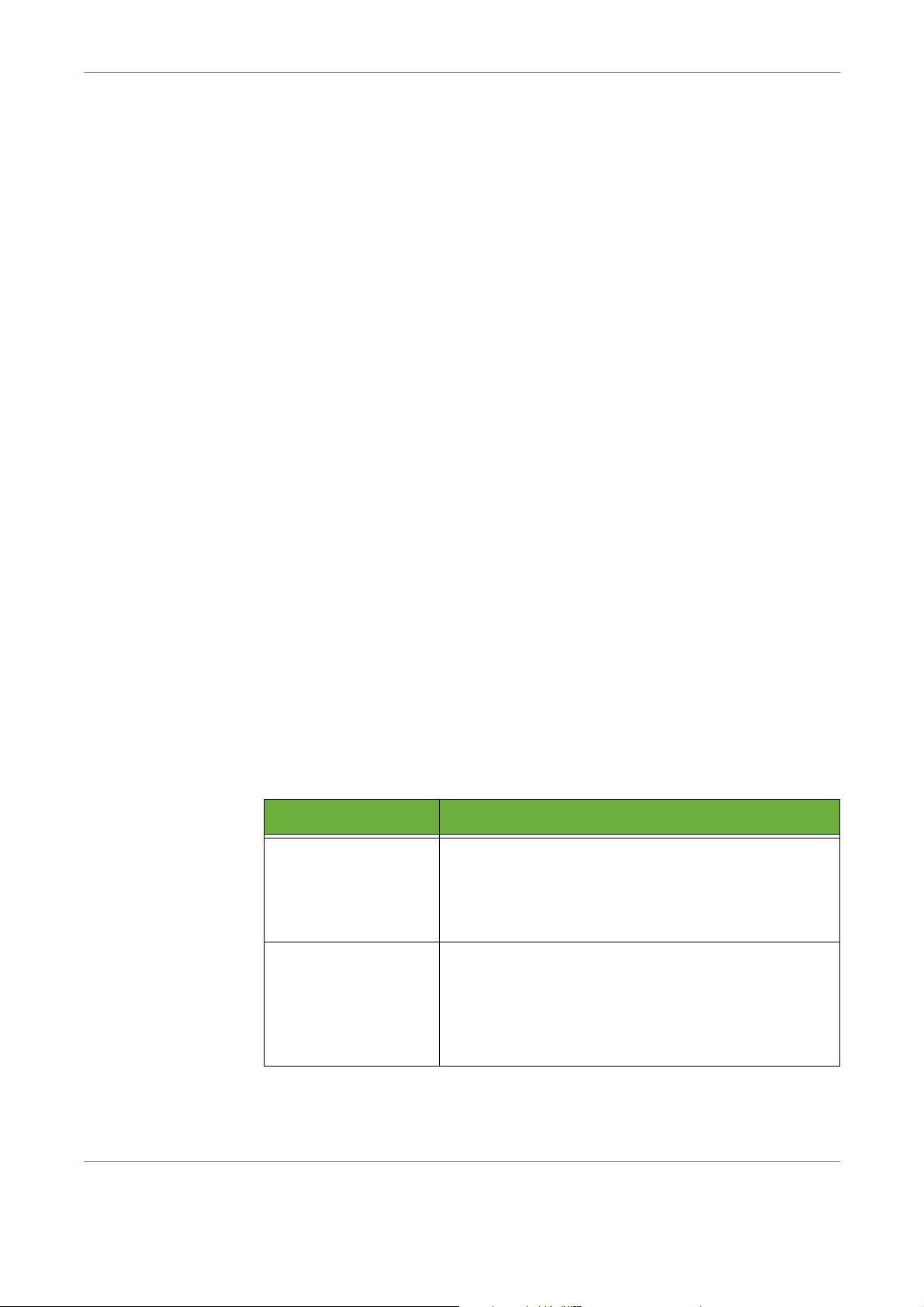
4Fax
Composition
abrégée
Les numéros de composition abrégée sont créés automatiquement lors de
l'enregistrement d’un numéro de télécopie dans le carnet d'adresses. Leur
utilisation permet de gagner du temps lors de la saisie de numéros complexes.
Pour utiliser la composition abrégée, entrer le numéro de composition abrégée à
3 chiffres.
Pour connaître le numéro de composition abrégée d'une entrée du carnet
d'adresses, sélectionner l'option Groupe de composition et parcourir ce carnet
d'adresses.
Recomposition Permet d'appeler le dernier numéro composé ou la dernière liste de numéros
composés.
Composition de
groupe
L'option Groupe de composition permet d'envoyer une télécopie à plusieurs
destinataires. Les numéros de télécopie sont ajoutés manuellement à cette liste à
partir du pavé numérique, du Carnet d'adresses ou au moyen de l'option
Composition abrégée. Le Carnet d'adresses contient les informations concernant
les destinataires des télécopies : nom, numéro de télécopie, ainsi que résolution et
mode de communication. Le carnet d'adresses contient à la fois des entrées
individuelles ou de groupe.
La liste de groupes de composition actuelle affiche la liste de tous les destinataires
de la télécopie. Cette liste peut contenir jusqu'à 200 entrées (46 chiffres maximum
par entrée).
Caractères de
composition
Utiliser l'option Groupe de composition pour envoyer une télécopie à plusieurs
destinataires. Pour ajouter des numéros de télécopie dans la liste de groupes de
composition actuelle, utiliser l'une des méthodes de composition disponibles.
Il est également possible d’insérer des caractères spéciaux dans un numéro de
télécopie via l'option Caractères de composition. Les caractères de composition
sont des caractères spéciaux utilisés lors de la saisie des numéros de télécopie.
Ils font partie intégrante de ces numéros.
Caractère Description
Pause composition [,] Cette pause donne à la machine le temps nécessaire pour
passer d’une ligne intérieure à une ligne extérieure lors de
la composition automatique. Dans le cas de numéros de
compte téléphonique, entrer une pause après le numéro de
fax mais avant le numéro du compte à facturer.
Délimiteur de données
privées [/]
Protège les informations confidentielles. Par exemple, dans
le cas où un numéro de compte téléphonique ou de carte de
crédit est requis pour procéder à l’appel. Le caractère / doit
être entré avant et après les numéros confidentiels. Les
numéros et caractères entrés entre ce type de caractère
apparaissent sous forme d’astérisques (*).
72 Guide de l'utilisateur Xerox WorkCentre 4250/4260
Page 79
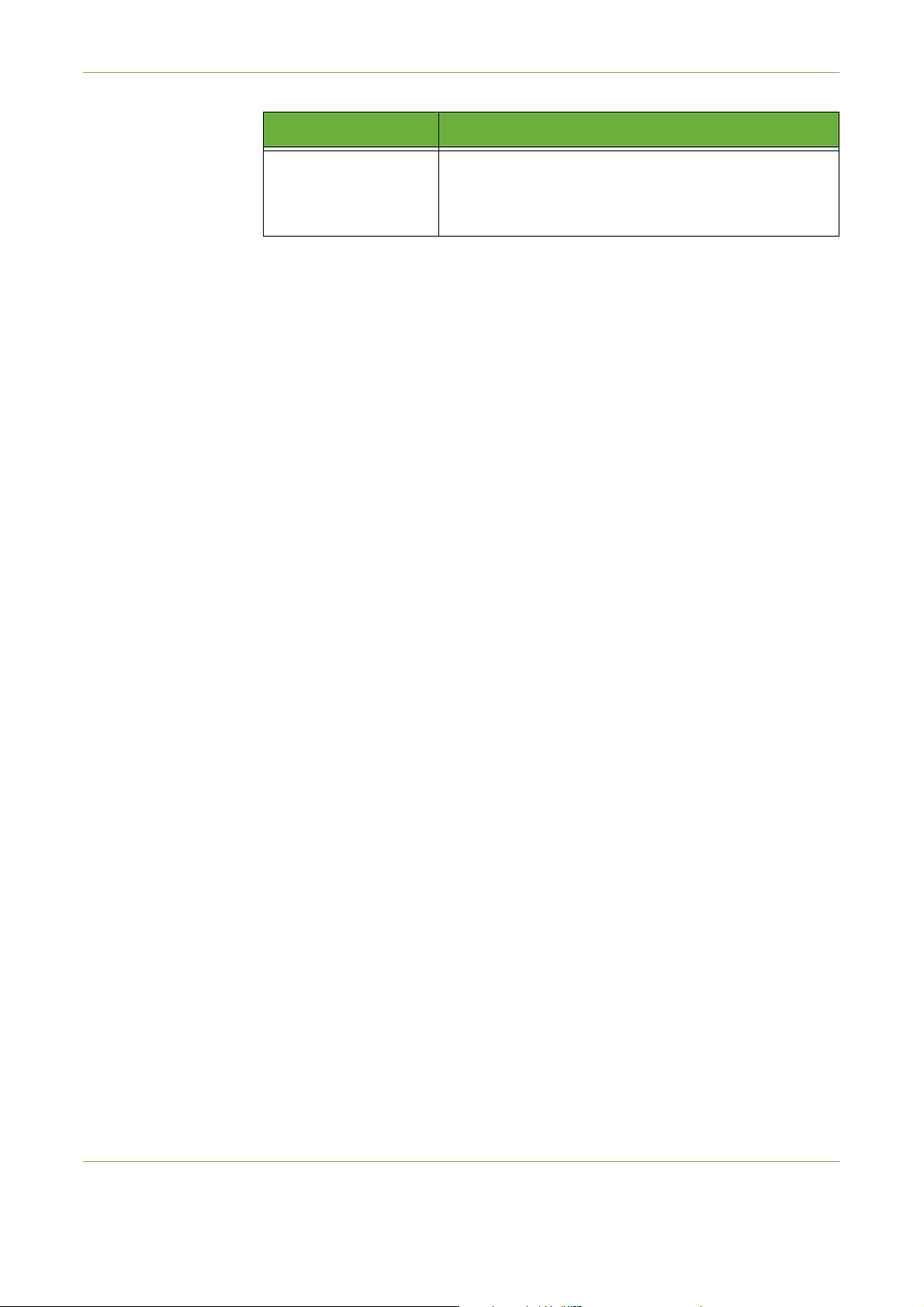
Caractère Description
4Fax
Commutateur tonalité/
impulsion [:]
Pour sélectionner le caractère requis :
Permet de passer du mode de numérotation par impulsion
au mode DTMF (numérotation par tonalité). Une fois la
commutation effectuée, il est impossible de revenir au
mode initial pendant la procédure de télécopie.
1. Entrer le numéro de fax via le pavé numérique à droite de l'écran tactile.
2. Si nécessaire, sélectionner un caractère de composition dans l'écran tactile.
3. Sélectionner Ajouter caractère.
4. Répéter autant de fois que nécessaire et sélectionner Sauver une fois
l'opération terminée.
5. Appuyer sur Marche pour envoyer le fax.
Carnet d'adresses
Le carnet d'adresses contient une liste d'adresses, de numéros et d'informations
sur la personne et/ou l'entreprise. Repérer le destinataire voulu à l’aide des touches
de défilement (flèches haut et bas). Le mettre en évidence dans la liste et
sélectionner la touche Ajouter aux destinataires. Poursuivre jusqu'à ce que tous
les destinataires requis soient entrés. Lorsque c'est le cas, appuyer sur Terminé.
Les numéros sont inclus dans la liste des destinataires.
Cette fonction permet
de gagner du temps lors
de l’envoi de fax à des
destinations
fréquemment utilisées.
Configuration du
Carnet d'adresses
Cette fonction permet de mémoriser sur le périphérique les noms et numéros de
télécopie des destinataires Ces entrées sont ensuite disponibles dans la liste de
groupes de composition de l’onglet Fax. Des groupes de composition comprenant
plusieurs entrées individuelles peuvent également être configurés.
Sur l'onglet Fax, sélectionner la touche Carnet d'adresses pour créer une nouvelle
entrée dans le carnet d'adresses, ou pour en modifier une existante :
1. Dans l'écran Configuration du carnet d'adresses de groupe, entrer le numéro
du carnet d'adresses ou en sélectionner un dans la liste.
2. Sélectionner Modifier détails.
3. Sélectionner le champ Nom de l'entrée et entrer le nom du carnet d'adresses
(20 caractères au maximum).
4. Sélectionner Sauver pour confirmer les entrées.
5. Sélectionner le champ Numéro de fax et entrer le numéro de fax (y compris
les caractères de composition) en utilisant le pavé numérique.
Guide de l'utilisateur Xerox WorkCentre 4250/4260 73
Page 80

4Fax
6. Sélectionner Sauver pour confirmer les entrées.
7. Sélectionner de nouveau Sauver pour enregistrer l'entrée dans le carnet
d'adresses et réafficher l'écran Configuration. Il est possible d'enregistrer
jusqu'à 200 entrées.
Configuration du
carnet d'adresses de
groupe
Sur l'onglet Fax, sélectionner la touche Carnet d'adresses pour créer une nouvelle
entrée dans le carnet d'adresses de groupe, ou pour en modifier une existante :
1. Sélectionner Groupes dans le menu déroulant.
2. Dans l'écran Configuration du carnet d'adresses de groupe, entrer le numéro
du carnet d'adresses ou en sélectionner un dans la liste.
3. Sélectionner Modifier détails.
4. Sélectionner le champ Nom du groupe et entrer un nom de groupe unique
(20 caractères au maximum).
5. Sélectionner Sauver pour confirmer l'entrée.
6. Sélectionner Ajouter des destinataires.
7. Sélectionner l'entrée requise dans le carnet d'adresses pour l'ajouter au
groupe. La sélectionner dans la liste en utilisant les flèches de défilement ou
entrer le numéro du carnet d'adresses en utilisant le pavé numérique.
8. Sélectionner Ajouter au groupe pour ajouter le numéro individuel au groupe.
Si nécessaire, poursuivre les sélections et les ajouts.
9. Sélectionner Sauver pour enregistrer les entrées et réafficher l'écran
Configuration.
Mode de numérisation
Cette option permet d’indiquer si les originaux sont des documents recto ou
recto verso.
Recto Utiliser cette option pour les documents recto.
Recto verso Utiliser cette option pour les documents recto verso.
Recto verso -
Rotation
Recto verso
Utiliser cette option pour les documents recto verso et ceux dont le verso a été
inversé. Par exemple, en cas de numérisation d'un calendrier au format tête-bêche.
74 Guide de l'utilisateur Xerox WorkCentre 4250/4260
Page 81

4Fax
Type document
Permet d’améliorer la qualité de la télécopie en fonction du type de document
numérisé.
Les options sont :
Option Description
Te xt e S’utilise dans le cas de documents contenant uniquement du
texte ou du dessin au trait.
Photo et texte S’utilise lorsque le document à télécopier contient des images
lithographiques de bonne qualité ou des photographies de ton
uniforme avec texte.
Photo S’utilise dans le cas de documents composés de photographies
de ton uniforme.
Résolution
La résolution affecte l’aspect de la télécopie sur le terminal de réception.
Une résolution élevée garantit une meilleure qualité pour les photos.
Une résolution basse réduit la durée de la transmission.
Standard 200 x 100 ppp : résolution recommandée pour les documents
comportant du texte. Cette résolution permet de réduire la durée de la
transmission mais n'offre pas une excellente qualité de restitution pour les
graphiques et les photos.
Élevée 200 x 200 ppp : résolution recommandée pour les dessins au trait ou les
photos. Cette résolution par défaut convient à la plupart des documents.
Très élevée 400 x 400 ppp : résolution recommandée pour les photos et
graphiques de haute qualité. Cette résolution offre la meilleure qualité, mais
entraîne la création de fichiers image volumineux.
Guide de l'utilisateur Xerox WorkCentre 4250/4260 75
Page 82

4Fax
Qualité image
L'onglet Qualité image contient les options permettant d'améliorer l'aspect et le
style de la télécopie.
Éclaircir/Foncer
Permet de modifier la densité des images reproduites.
Suppression de fond
Cette fonction permet d'atténuer ou d'éliminer automatiquement à la copie le
fond sombre des documents sur papier couleur ou journal.
Mode couleur
Permet de transmettre une télécopie en mode couleur ou monochrome.
Option Description
Noir et blanc Transmet une image en noir et blanc.
Quadrichromie Transmet une image en couleur.
Sélectionner Sauver pour confirmer la sélection du mode couleur.
REMARQUE : Pour recevoir des fax couleur, le périphérique récepteur doit
prendre en charge la télécopie couleur.
76 Guide de l'utilisateur Xerox WorkCentre 4250/4260
Page 83

Mise en page
4Fax
Format document
Permet d'indiquer comment le périphérique détermine le format du document
d'origine.
Détection auto Permet d'autoriser la machine à détecter le format des documents introduits dans
le chargeur de documents.
Préréglages Permet de spécifier les dimensions de la zone à numériser lorsqu’un document est
placé sur la glace d’exposition. Plusieurs dimensions standard correspondent aux
formats et orientations courants.
Format personnalisé utiliser cette option pour définir manuellement les dimensions de la zone à
numériser à l'aide des touches fléchées.
Documents
multiformats
permet de copier un document composé de formats variés. Les documents doivent
être de même largeur, par exemple 8,5 x 11 et 5,5 x 8,5 pouces. Lorsque cette
option est utilisée, les documents doivent être placés dans le chargeur de
documents.
Guide de l'utilisateur Xerox WorkCentre 4250/4260 77
Page 84

4Fax
Options fax
L'onglet Options fax de la fonction Fax local fournit des fonctions supplémentaires
pouvant être sélectionnées lors de la transmission d’un fax. Pour afficher une
option, sélectionner la touche correspondante. Il est possible de sélectionner
plusieurs options pour chaque travail de télécopie si nécessaire.
Interrogation
Permet de mémoriser des télécopies dans la mémoire de la machine afin qu'elles
puissent être récupérées par un télécopieur distant ou d’interroger une boîte aux
lettres ou un télécopieur distant pour récupérer des informations.
Mémoriser pour interrogation
Cette option permet de numériser des documents et de les mémoriser.
Un télécopieur distant peut ensuite interroger la machine et récupérer les
documents numérisés. Des codes d’accès peuvent être configurés pour contrôler
l’accès aux documents numérisés.
Mémoriser pour
interrogation
Tout imprimer Pour imprimer les documents mémorisés pour interrogation.
Tout supprimer Tous les documents mémorisés pour interrogation sont supprimés.
Les documents mémorisés ne sont pas supprimés après interrogation.
REMARQUE : Les options d'impression et de suppression sont disponibles
uniquement lorsque la fonction Mémoriser pour int. est activée.
78 Guide de l'utilisateur Xerox WorkCentre 4250/4260
Page 85
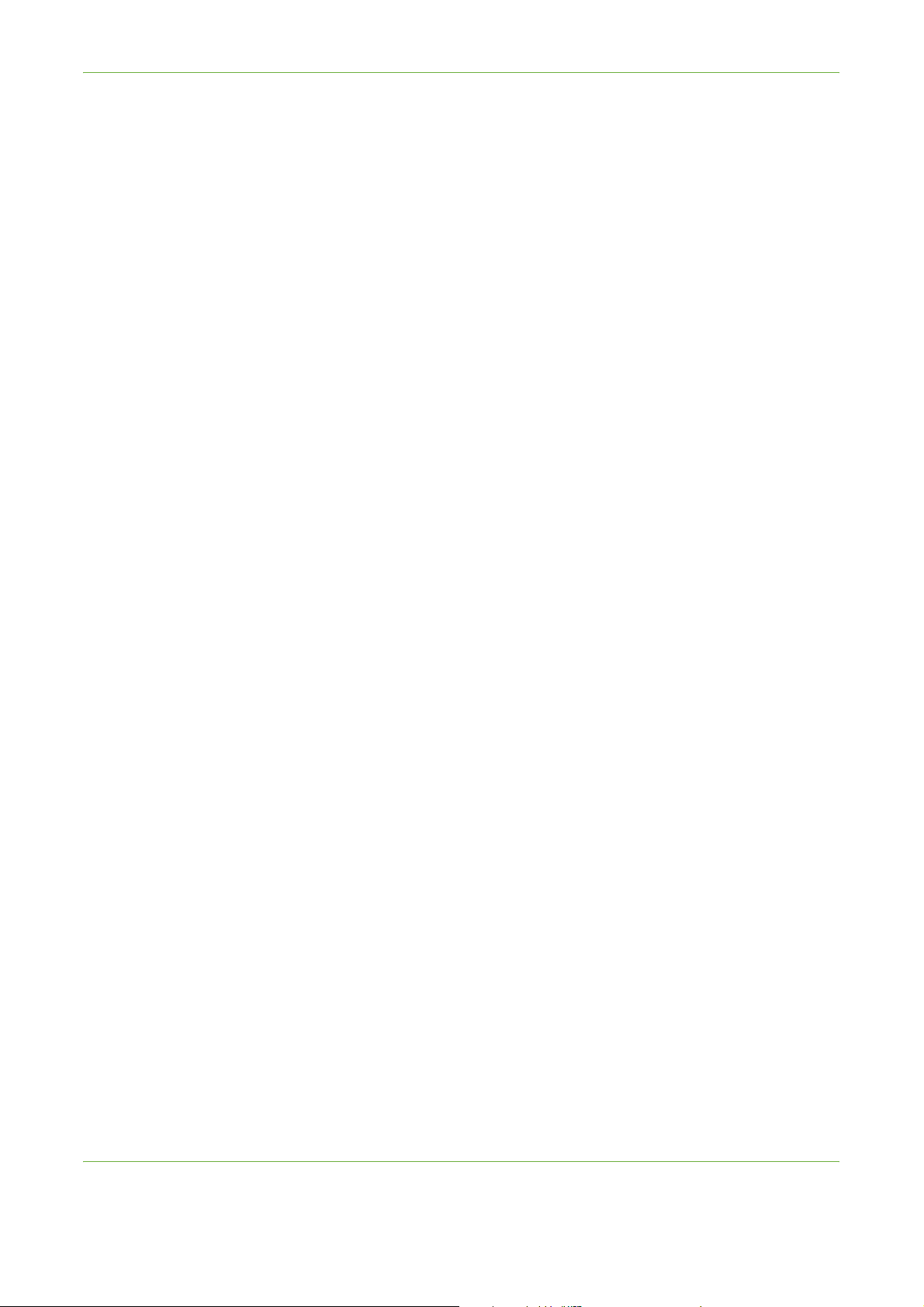
Interrogation distante
4Fax
Interroger fax
distant
Interroger boîte aux
lettres distante
Cette option permet de contacter un télécopieur distant pour localiser et recevoir
des télécopies mémorisées sur cette machine distante. Il est possible d'interroger
plusieurs télécopieurs distants à la fois. Pour activer cette fonction, sélectionner
Interroger fax distant, Activé.
Entrer le numéro de la machine distante à interroger. Pour interroger plusieurs
télécopieurs distants à la fois, utiliser l'option Groupe de composition.
Utiliser l'option Envoi différé pour lancer l'interrogation à une heure spécifique.
L'interrogation du télécopieur distant peut s'effectuer aux heures creuses ou
lorsque les tarifs sont les plus bas. Il est possible d'effectuer une seule interrogation
différée à la fois.
Après avoir entré le numéro de la machine distante et, le cas échéant, l'heure à
laquelle l'interroger, appuyer sur Marche sur le panneau de commande pour lancer
l'interrogation de la machine distante ou enregistrer la commande
d'interrogation.
Tous les documents récupérés de la machine distante sont imprimés sur la
machine locale.
Cette option permet de contacter une boîte aux lettres distante configurée sur un
télécopieur distant. Lorsque la liaison est établie, la machine distante envoie les fax
mémorisés dans la boîte aux lettres. Pour utiliser cette option, il est nécessaire de
connaître le numéro et le code de la boîte aux lettres distante.
Entrer le numéro de fax distant sur le panneau de commande ou sélectionner la
touche Groupe de composition pour sélectionner le numéro requis dans le carnet
d'adresses. Le carnet d'adresses de groupe n'est pas disponible avec cette option
car il n'est possible d'entrer qu'un numéro de télécopie à la fois.
Pour interroger une boîte aux lettres distante, il est nécessaire de connaître son
numéro. Utiliser le pavé numérique pour entrer le numéro de la boîte aux lettres à
interroger dans le champ Nº bte aux lettres.
Si l'accès à la boîte aux lettres distante est protégée par un code, utiliser le pavé
numérique pour l'entrer dans le champ Code d'accès. Si le code entré est incorrect,
l'interrogation est impossible.
REMARQUE : Si aucun code d'accès n'est entré, le code 0000 est utilisé par
défaut.
Après avoir entré le numéro de la boîte aux lettres distante à interroger et, le cas
échéant, son code d'accès, appuyer sur Marche sur le panneau de commande pour
lancer l'interrogation.
Tous les fax récupérés dans la boîte aux lettres distante sont imprimés sur la
machine locale.
Guide de l'utilisateur Xerox WorkCentre 4250/4260 79
Page 86

4Fax
Envoi différé
Permet de spécifier l'heure de transmission d'une télécopie ou d'une interrogation.
Peut s'utiliser pour différer la transmission d'une télécopie de 15 minutes au
minimum et de 23 h et 59 mn au maximum en spécifiant l'heure à laquelle le fax
doit être envoyé.
Sélectionner Non pour envoyer le fax immédiatement.
Sélectionner Heure spécifique pour entrer l'heure à laquelle le fax doit être
envoyé. Entrer les heures et les minutes séparément et sélectionner AM ou PM
pour indiquer si le fax doit être envoyé le matin ou le soir.
Transmission en-tête
Sélectionner Activer pour activer la transmission des détails des en-têtes sur les fax
sortants. Pour mettre en forme ces informations, voir Transmission en-tête dans le
chapitre Réglages, page 180.
Boîtes aux lettres
Les boîtes aux lettres sont des zones dans la mémoire de la machine dans
lesquelles sont stockés les fax entrants et sortants (voir Interrogation – page 78).
L'administrateur système peut définir jusqu'à 200 boîtes aux lettres sur la
machine.
Mémoriser dans
boîte aux lettres
Ces boîtes aux lettres peuvent se trouver sur la machine (boîtes aux lettres locales)
ou sur des machines distantes (boîtes aux lettres distantes).
Les boîtes aux lettres locales peuvent contenir des documents mémorisés ou reçus.
Les documents mémorisés sont placés dans la boîte aux lettres locale sur la
machine et les documents reçus sont placés dans la boîte aux lettres locale par une
machine distante. Les boîtes aux lettres locales peuvent être protégées par un mot
de passe et les utilisateurs locaux peuvent supprimer ou imprimer leur contenu.
Les documents contenus dans les boîtes aux lettres locales sont mémorisés pour
interrogation, impression ou suppression. Pour accéder à une boîte aux lettres, il est
nécessaire d’entrer son numéro à 3 chiffres et, le cas échéant, son code à 4 chiffres.
Pour plus d'informations, prendre contact avec l’administrateur système.
REMARQUE : La durée de stockage des documents est définie par
l’administrateur système.
Permet de numériser des documents et de les mémoriser pour interrogation. Ils
sont mémorisés dans la boîte aux lettres et envoyés automatiquement à un
télécopieur distant à la demande.
1. Entrer le n° boîte lettres (20 chiffres maximum).
2. Entrer le code d'accès boîte aux lettres (code à 4 chiffres).
3. Appuyer sur Marche.
80 Guide de l'utilisateur Xerox WorkCentre 4250/4260
Page 87
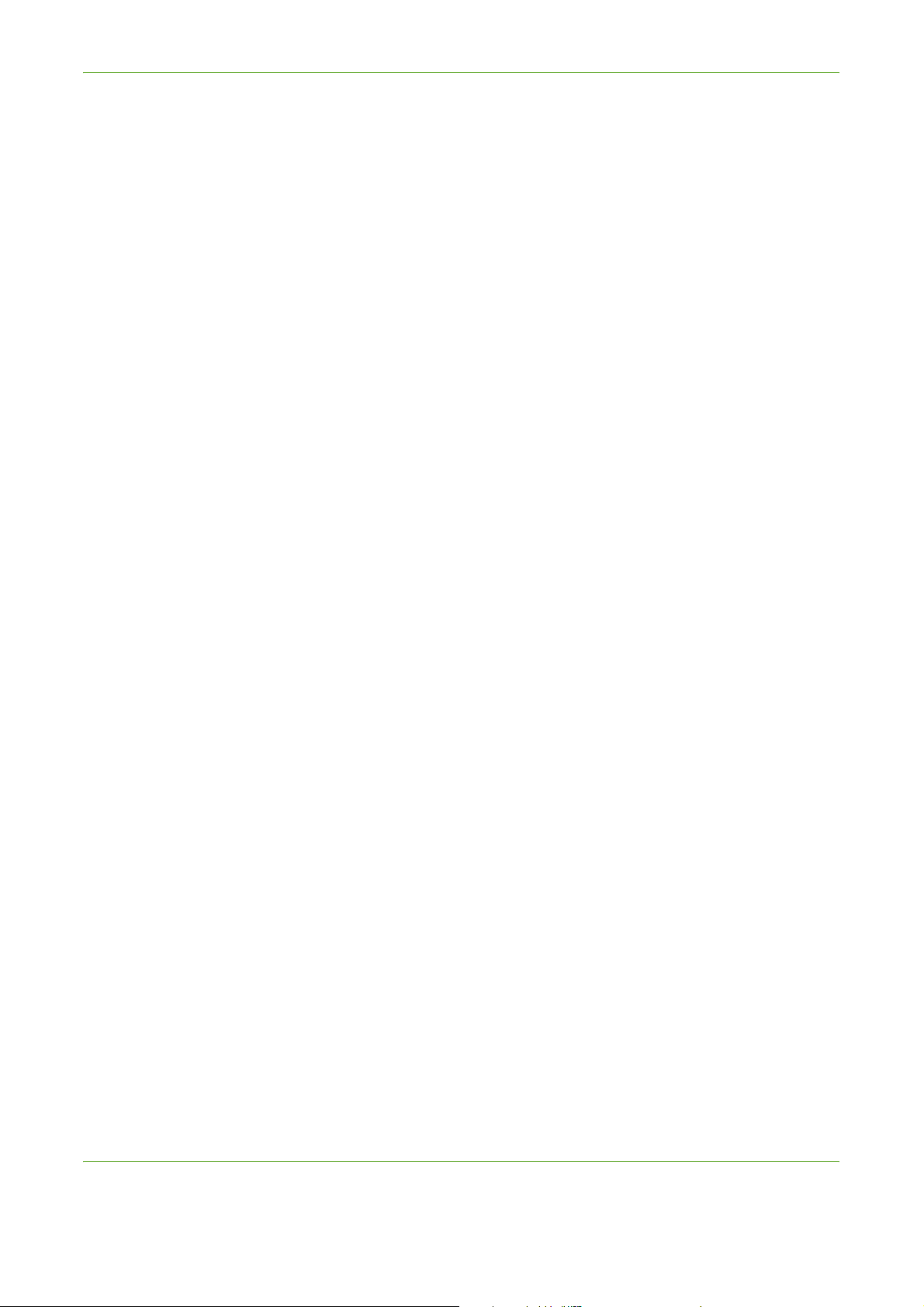
4Fax
Imprimer
documents Boîte
aux lettres
Supprimer
documents Boîte
aux lettres
Envoyer à une boîte
aux lettres distante
Permet d’imprimer les documents mémorisés dans la boîte aux lettres.
1. Entrer le n° boîte lettres (20 chiffres maximum).
2. Entrer le code d'accès boîte aux lettres (code à 4 chiffres).
3. Appuyer sur Marche.
Permet de supprimer tous les documents mémorisés dans la boîte aux lettres.
REMARQUE : Lorsque les options de suppression ou d'impression des documents
de la boîte aux lettres sont sélectionnées, tous les documents, reçus et mémorisés,
sont supprimés ou imprimés.
1. Entrer le n° boîte lettres (20 chiffres maximum).
2. Entrer le code d'accès boîte aux lettres (code à 4 chiffres).
3. Appuyer sur Marche.
Permet d’envoyer un fax directement dans une boîte aux lettres privée sur une
machine distante.
REMARQUE : Cette option est disponible uniquement lorsque la machine
distante prend en charge les boîtes aux lettres et lorsque l’expéditeur des
documents connaît le numéro de boîte aux lettres du destinataire.
Entrer le numéro de fax du destinataire sur le panneau de commande ou
sélectionner la touche Groupe de composition puis le destinataire dans le carnet
d'adresses. Le carnet d'adresses de groupe n'est pas disponible avec cette option
car il n'est possible d'entrer qu'un seul numéro de télécopie à la fois.
Si cette option est activée, un relevé de confirmation s'imprime une fois les
documents envoyés à la boîte aux lettres distante.
Fonctions envoi de fax
Permet de définir une priorité pour les travaux et les relevés à imprimer.
Envoi prioritaire Permet de définir une priorité pour les travaux et de les envoyer avant les autres
travaux mémorisés.
Relevés de fax
Permet d'imprimer les relevés de fax à partir de la liste préréglée.
Guide de l'utilisateur Xerox WorkCentre 4250/4260 81
Page 88

4Fax
Transférer vers fax/courrier électronique
La fonction Transférer vers fax/courrier électronique permet de transférer
automatiquement les fax entrants ou sortants vers un autre numéro de fax ou vers
une adresse électronique. Il incombe à l'administrateur système de configurer
cette fonction via l'interface Web. L'administrateur système peut également
activer l'option Imprimer une copie locale pour permettre l'impression d'une copie
locale du fax ou courrier électronique transféré ou reçu.
Pour plus d'informations sur cette fonction, consulter le Guide de l'administrateur
système ou contacter l'administrateur système.
Transférer vers fax
Cette option permet de transférer automatiquement les fax entrants ou sortants
vers un destinataire de fax anonyme.
Il est possible de transférer automatiquement les types de fax suivants :
• les fax envoyés ;
•les fax reçus;
• tous les fax.
Transférer vers courrier électronique
Cette option permet de transférer automatiquement les fax entrants ou sortants
vers un autre destinataire de courrier électronique.
Il est possible de transférer automatiquement les types de fax suivants :
• les fax envoyés ;
•les fax reçus;
• tous les fax.
Lors du transfert de fax vers une adresse électronique, il est possible de choisir l'un
des formats de sortie suivants :
• PDF - Portable Document Format
• TIFF - Tagged-Image File Format
82 Guide de l'utilisateur Xerox WorkCentre 4250/4260
Page 89
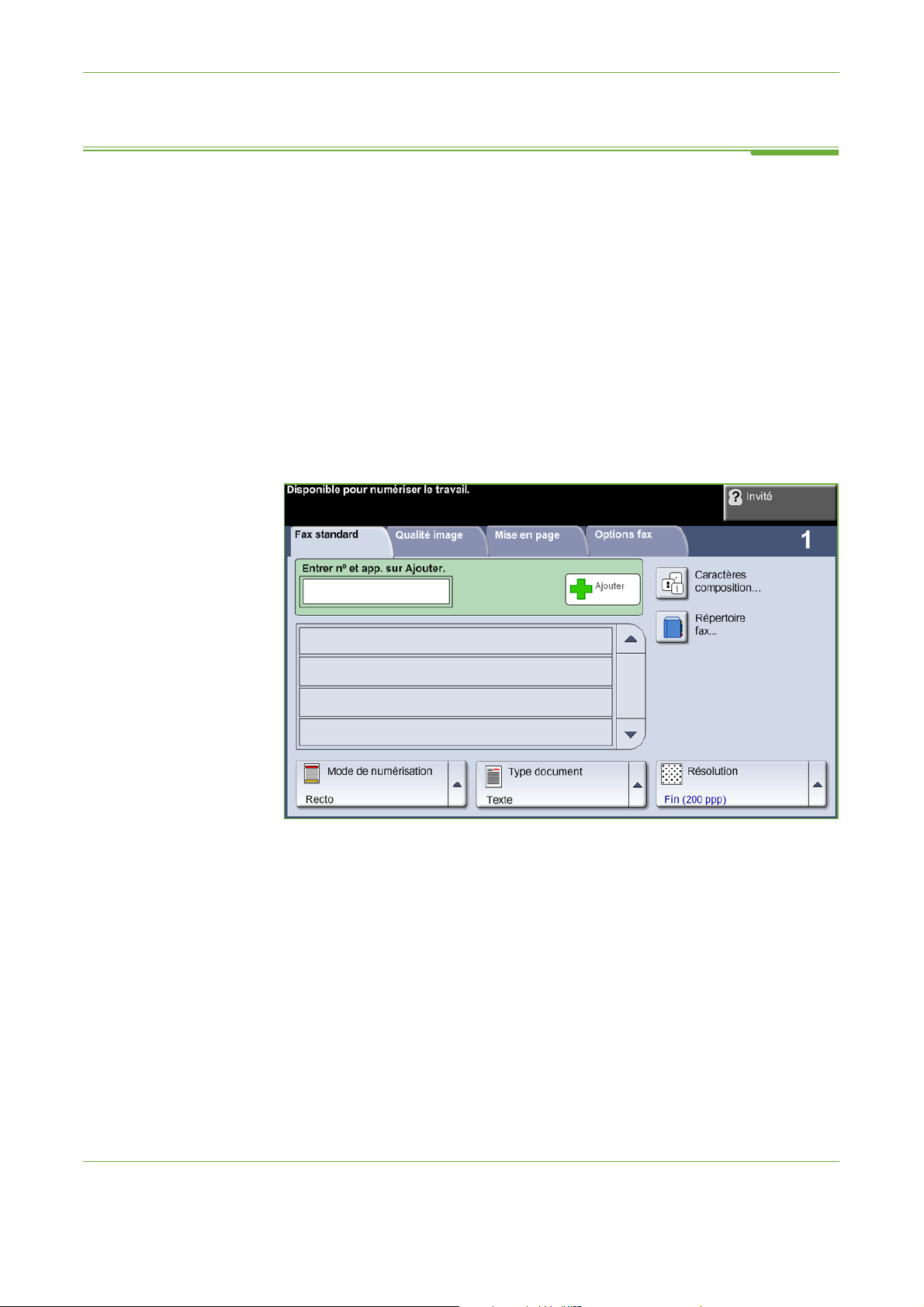
Fax serveur
4Fax
Cette section fournit plus d'informations sur les fonctions du service Fax serveur.
• Fax standard, page 83.
• Qualité image, page 87.
• Mise en page, page 88.
• Options fax, page 89.
REMARQUE :
Fax standard
Cet onglet permet d’entrer le numéro de téléphone du destinataire et de
sélectionner les options standard à appliquer au travail de télécopie.
Pour plus d'informations sur le service Fax local, voir Fax local, page 70.
Options de composition
La zone des options de composition permet d’entrer un ou plusieurs numéros de
télécopie pour le travail. Il est possible d'entrer des numéros individuels à partir du
pavé numérique ou du combiné téléphonique installé, ou via le répertoire fax.
Le répertoire fax contient la liste des numéros individuels précédemment
configurés et enregistrés.
REMARQUE : Il n'existe aucune option de transmission par utilisateur.
Guide de l'utilisateur Xerox WorkCentre 4250/4260 83
Page 90

4Fax
Composition clavier Cette option permet d'entrer le numéro à l'aide du pavé numérique. Le numéro
entré s'affiche sur l'écran de télécopie. En cas d'erreur, appuyer sur la touche C
pour supprimer le numéro, puis entrer le numéro correct.
Après avoir utilisé les autres méthodes de composition, l'option Composition
clavier permet d'utiliser à nouveau le clavier pour entrer les numéros de télécopie.
Groupe de
composition
Caractères de
composition
L'option Groupe de composition permet d'envoyer une télécopie à plusieurs
destinataires. Les numéros de télécopie sont ajoutés manuellement à cette liste à
partir du pavé numérique ou du répertoire fax.
Il est également possible d’insérer des caractères spéciaux dans un numéro de
télécopie via l'option Caractères de composition. Les caractères de composition
sont des caractères spéciaux utilisés lors de la saisie des numéros de télécopie. Ils
font partie intégrante de ces numéros.
Caractère Description
Pause composition [,] Cette pause donne à la machine le temps nécessaire pour
passer d’une ligne intérieure à une ligne extérieure lors de
la composition automatique. Dans le cas de numéros de
compte téléphonique, entrer une pause après le numéro de
fax mais avant le numéro du compte à facturer.
Délimiteur de données
privées [/]
Protège les informations confidentielles. Par exemple, dans
le cas où un numéro de compte téléphonique ou de carte de
crédit est requis pour procéder à l’appel. Le caractère / doit
être entré avant et après les numéros confidentiels. Les
numéros et caractères entrés entre ce type de caractère
apparaissent sous forme d’astérisques (*).
Commutateur tonalité/
impulsion [:]
Permet de passer du mode de numérotation par impulsion
au mode DTMF (numérotation par tonalité). Une fois la
commutation effectuée, il est impossible de revenir au
mode initial pendant la procédure de télécopie.
Pour sélectionner le caractère requis :
1. Sélectionner Caractères de composition.
2. Sélectionner le caractère nécessaire.
3. Sélectionner Fermer.
4. Une fois le numéro de fax entré, sélectionner Ajouter.
84 Guide de l'utilisateur Xerox WorkCentre 4250/4260
Page 91

Cette fonction permet
de gagner du temps lors
de l’envoi de fax à des
destinations
fréquemment utilisées.
4Fax
Répertoire fax
Le répertoire fax contient une liste de numéros pour l'entreprise et les employés.
Repérer le destinataire voulu à l’aide des touches de défilement (flèches haut et
bas). Le mettre en évidence dans la liste et sélectionner la touche Ajouter aux
destinataires. Poursuivre jusqu'à ce que tous les destinataires requis soient entrés.
Les numéros sont inclus dans la liste des destinataires.
Configuration du
répertoire fax
Recto Utiliser cette option pour les documents recto.
Sur l'onglet Fax, sélectionner la touche Répertoire fax pour créer une nouvelle
entrée dans le répertoire fax :
1. Sélectionner une ligne vide dans la liste Numéro de téléphone.
2. Sélectionner Modifier.
3. Utiliser le pavé numérique de l'interface utilisateur ou celui du panneau de
commande pour entrer le numéro de fax.
4. Sélectionner Sauver.
REMARQUE : Pour modifier une entrée, suivre la procédure ci-dessus mais
sélectionner l'entrée à modifier au lieu d'une ligne vide.
Mode de numérisation
Cette option permet d’indiquer si les originaux sont des documents recto ou
recto verso.
Recto verso Utiliser cette option pour les documents recto verso.
Recto verso -
Rotation
Recto verso
Guide de l'utilisateur Xerox WorkCentre 4250/4260 85
Utiliser cette option pour les documents recto verso et ceux dont le verso a été
inversé. Par exemple, en cas de numérisation d'un calendrier au format tête-bêche.
Page 92
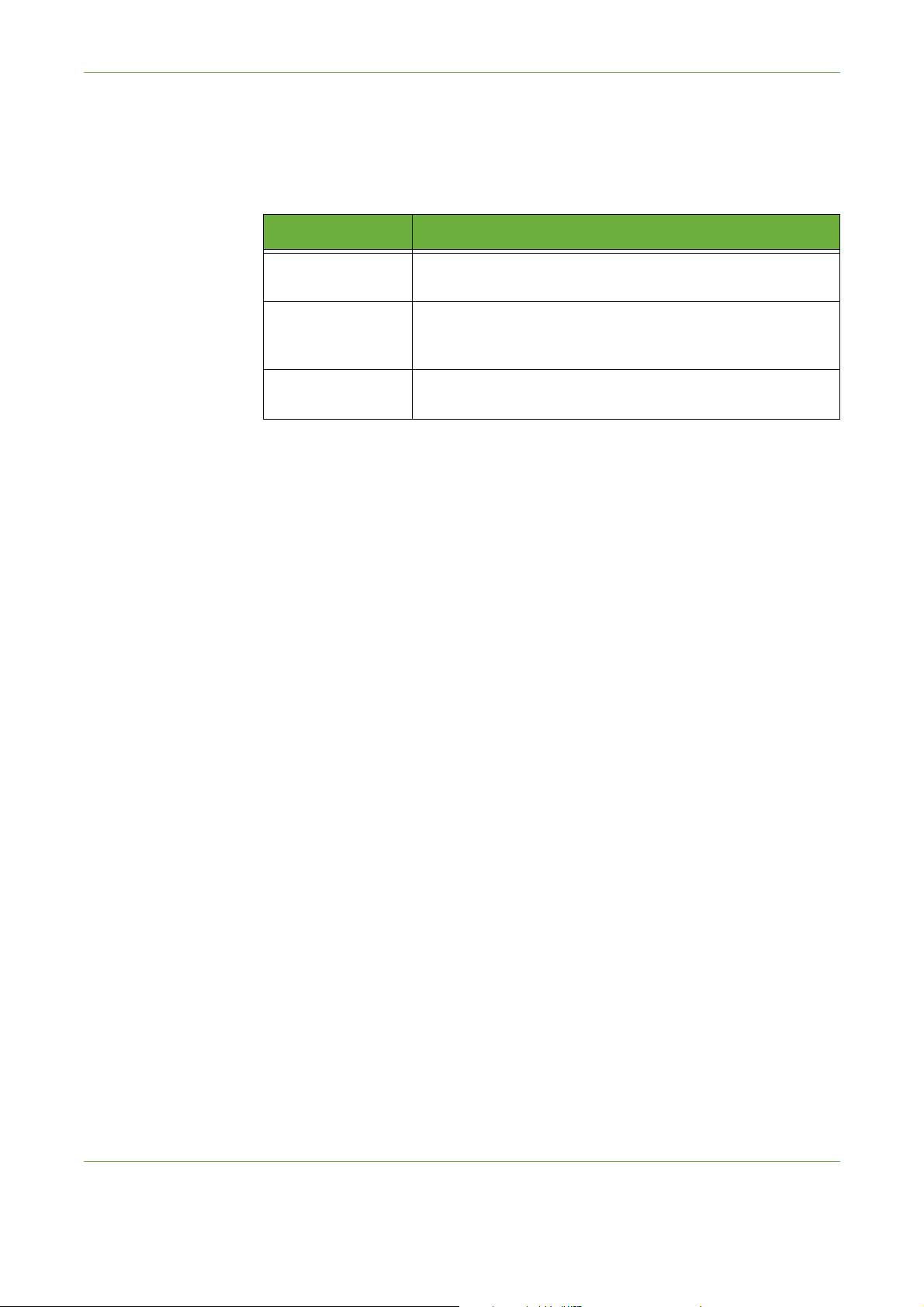
4Fax
Type document
Permet d’améliorer la qualité de la télécopie en fonction du type de document
numérisé.
Les options sont :
Option Description
Te x te S’utilise dans le cas de documents contenant uniquement du
texte ou du dessin au trait.
Photo et texte S’utilise lorsque le document à télécopier contient des images
lithographiques de bonne qualité ou des photographies de ton
uniforme avec texte.
Photo S’utilise dans le cas de documents composés de photographies
de ton uniforme.
Résolution
La résolution affecte l’aspect de la télécopie sur le terminal de réception. Une
résolution élevée garantit une meilleure qualité pour les photos. Une résolution
basse réduit la durée de la transmission.
Standard 200 x 100 ppp : résolution recommandée pour les documents
comportant du texte. Cette résolution permet de réduire la durée de la
transmission mais n'offre pas une excellente qualité de restitution pour les
graphiques et les photos.
Élevée 200 x 200 ppp : résolution recommandée pour les dessins au trait ou les
photos. Cette résolution par défaut convient à la plupart des documents.
86 Guide de l'utilisateur Xerox WorkCentre 4250/4260
Page 93
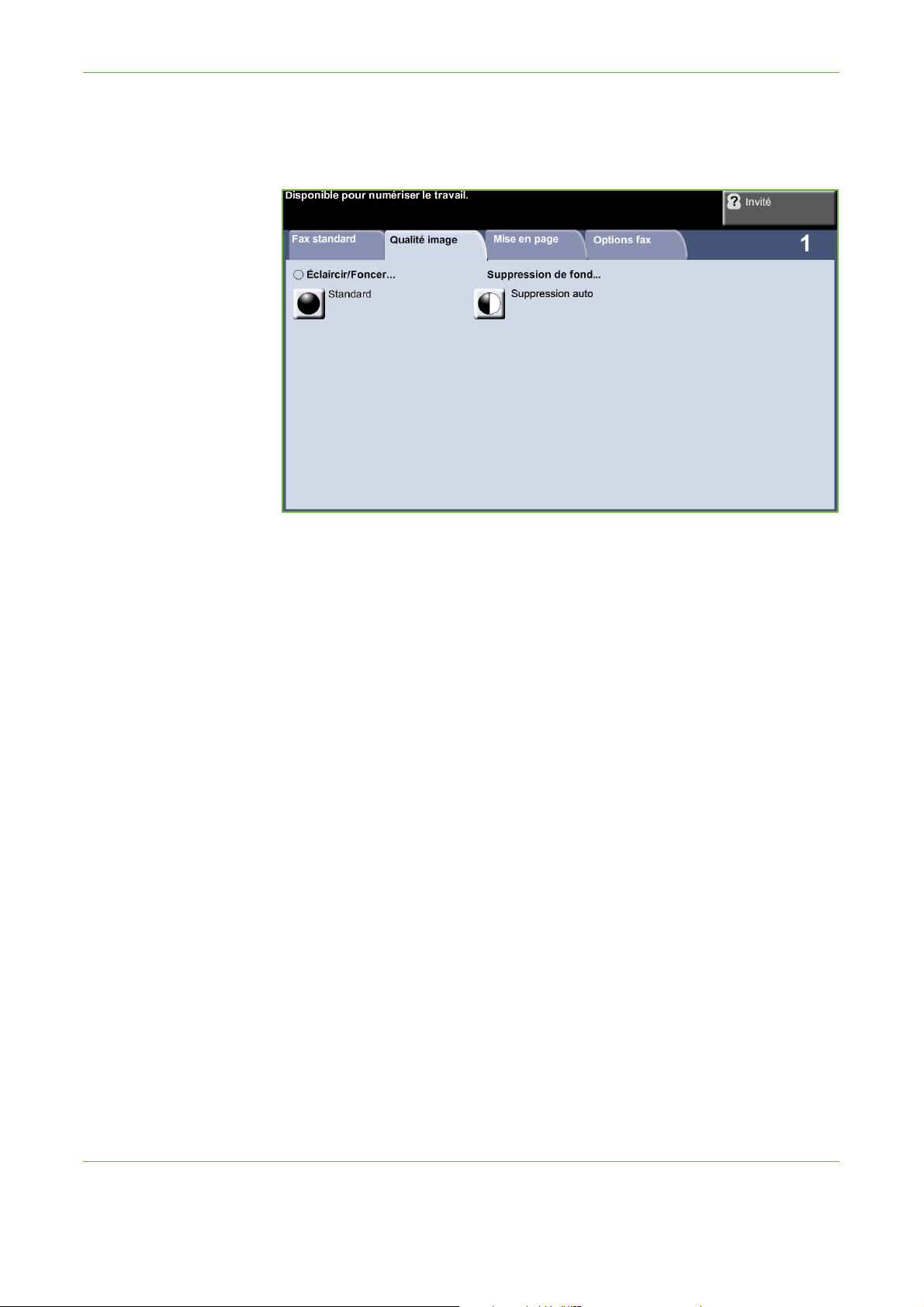
Qualité image
L'onglet Qualité image contient les options permettant d'améliorer l'aspect et le
style de la télécopie.
4Fax
Éclaircir/Foncer
Permet de modifier la densité des images reproduites.
Suppression de fond
Cette fonction permet d'atténuer ou d'éliminer automatiquement à la copie le
fond sombre des documents sur papier couleur ou journal.
Guide de l'utilisateur Xerox WorkCentre 4250/4260 87
Page 94

4Fax
Mise en page
Format document
Permet d'indiquer comment le périphérique détermine le format du document
d'origine.
Détection auto Permet d'autoriser la machine à détecter le format des documents introduits dans
le chargeur de documents.
Préréglages Permet de spécifier les dimensions de la zone à numériser lorsqu’un document est
placé sur la glace d’exposition. Plusieurs dimensions standard correspondent aux
formats et orientations courants.
Format personnalisé utiliser cette option pour définir manuellement les dimensions de la zone à
numériser à l'aide des touches fléchées.
88 Guide de l'utilisateur Xerox WorkCentre 4250/4260
Page 95

Options fax
L'onglet Options fax de la fonction Fax serveur fournit des fonctions
supplémentaires pouvant être sélectionnées lors de la transmission d’un fax.
4Fax
Envoi différé
Permet de spécifier l'heure de transmission d'une télécopie ou d'une interrogation.
Peut s'utiliser pour différer la transmission d'une télécopie de 23 h et 59 mn au
maximum en spécifiant l'heure à laquelle le fax doit être envoyé.
Sélectionner Non pour envoyer le fax immédiatement.
Sélectionner Heure spécifique pour entrer l'heure à laquelle le fax doit être
envoyé.
Guide de l'utilisateur Xerox WorkCentre 4250/4260 89
Page 96

4Fax
90 Guide de l'utilisateur Xerox WorkCentre 4250/4260
Page 97
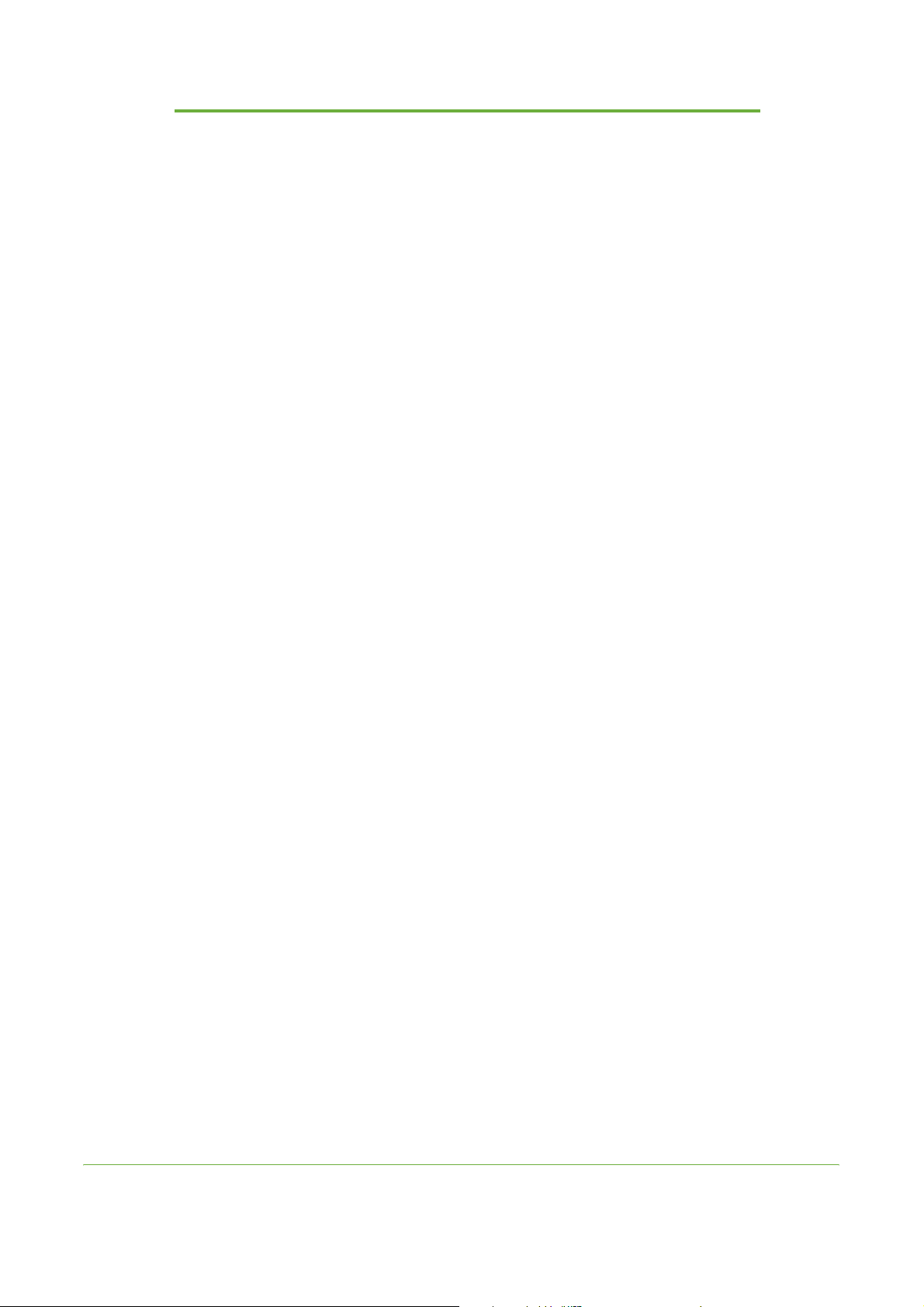
5 Numérisation réseau
Ce chapitre présente les options proposées par la fonction Numérisation réseau. La fonction
Numérisation réseau est une fonction standard des modèles WorkCentre 4250S/4260S,
4250X/4260X et 4250XF/4260XF.
La fonction Numérisation réseau permet de créer un fichier image électronique.
Lorsqu’elle est activée, elle permet de créer un fichier électronique à partir d’un document
imprimé. Le fichier généré peut être archivé, envoyé par télécopie ou diffusé par courrier
électronique.
Guide de l'utilisateur Xerox WorkCentre 4250/4260 91
Page 98
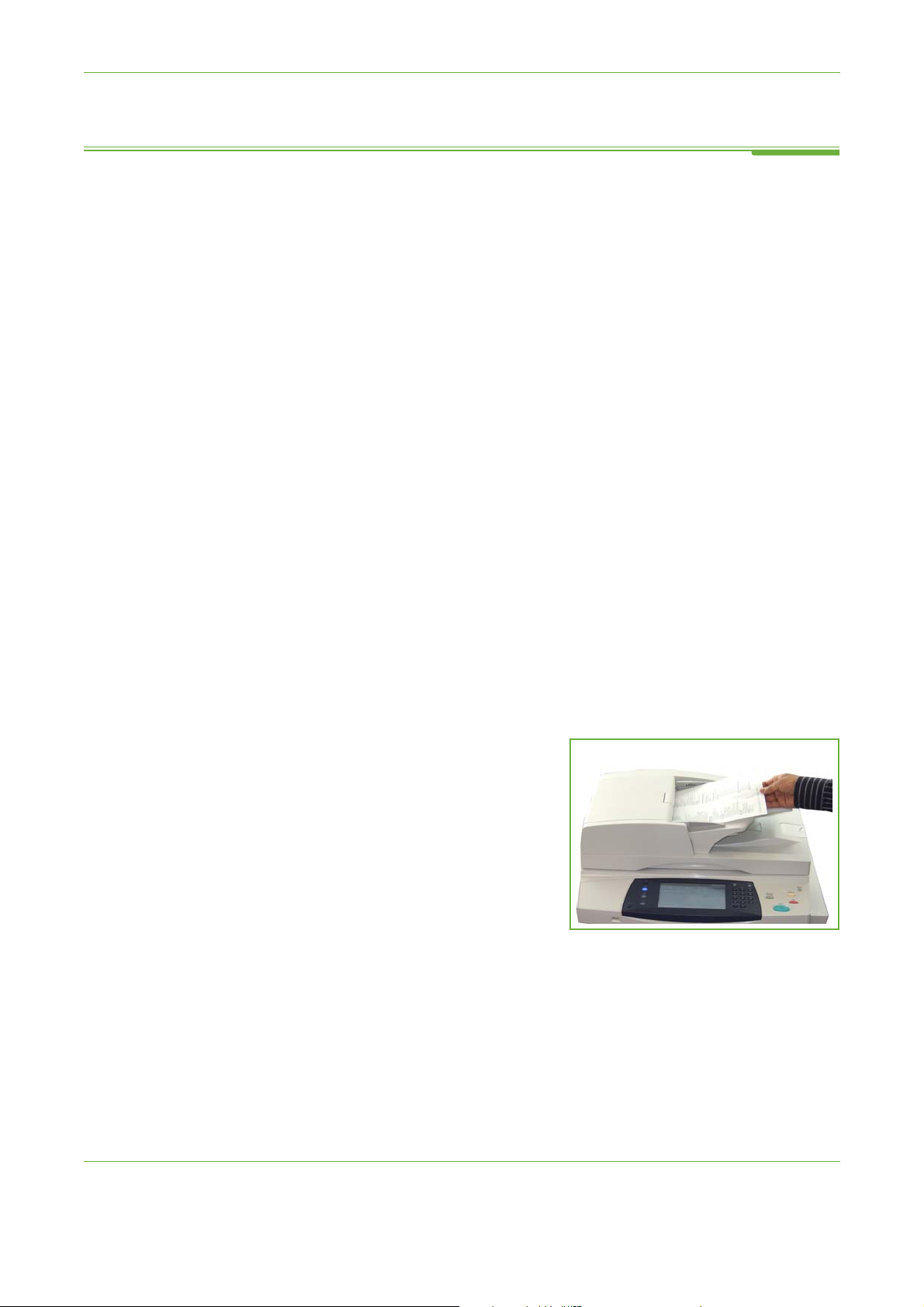
5Numérisation réseau
Procédure de numérisation
Cette section décrit la procédure de base pour effectuer des numérisations.
Suivre les étapes ci-dessous.
Mettre en place les documents – page 92
Sélectionner la numérisation réseau – page 93
Sélectionner un modèle de numérisation réseau – page 94
Modifier les réglages – page 94
Démarrer le travail de numérisation réseau – page 95
Écran État travail – page 95
Arrêter le travail de numérisation réseau – page 96
REMARQUE : Si la fonction d'authentification est activée, il peut être nécessaire
de se procurer un numéro de compte avant de pouvoir utiliser la machine.
Pour cela ou pour en savoir plus, prendre contact avec l'administrateur système.
Mettre en place les documents
Il est possible de placer les documents à numériser sur la glace d'exposition ou
dans le chargeur de documents.
Chargeur de documents :
La procédure suivante décrit comment placer les documents dans le chargeur de
documents.
1. Avant de placer des documents dans le chargeur, vérifier qu'ils sont en bon
état et retirer les agrafes ou les trombones, le cas échéant.
2. Insérer les documents correctement
dans le chargeur, face imprimée
dessus. La première page doit figurer
sur le dessus de la pile, les titres étant
orientés vers la gauche de la machine.
3. Placer la pile entre les guides en
alignant le bord gauche sur le plateau
du chargeur et en positionnant les
guides contre le bord des documents.
92 Guide de l'utilisateur Xerox WorkCentre 4250/4260
Page 99

5 Numérisation réseau
Glace d’exposition :
La procédure suivante décrit comment placer les documents sur la glace
d’exposition.
1. Relever le chargeur de documents.
Flèche de cadrage
2. Placer le document face imprimée dessous sur la glace d'exposition, le coin
de la feuille aligné sur la flèche de cadrage située dans l'angle supérieur
gauche de la glace d'exposition.
3. Abaisser le chargeur de documents.
1 Sélectionner la numérisation réseau
Appuyer sur la touche Accueil Services et sélectionner Numérisation réseau
parmi les fonctions affichées.
1. Appuyer sur la touche Accueil Services du panneau de commande.
Touche Accueil
Services
Guide de l'utilisateur Xerox WorkCentre 4250/4260 93
Page 100

5Numérisation réseau
2. Sélectionner Numérisation réseau sur l’écran tactile. S'assurer que l'écran
Numérisation réseau s'affiche.
REMARQUE : Si la fonction d'authentification est activée, il peut être nécessaire
de se procurer un numéro de compte avant de pouvoir utiliser la machine.
Pour cela ou pour en savoir plus, prendre contact avec l'administrateur système.
2 Sélectionner un modèle de numérisation réseau
La fonction de numérisation réseau utilise des modèles prédéfinis créés par
l'administrateur système. Ces modèles contiennent des réglages personnalisés par
l'utilisateur. Les touches de défilement (flèches haut et bas) situées à droite de la
liste de modèles dans l'onglet Numérisation réseau permettent de consulter la liste
afin de sélectionner un modèle.
Pour plus d'informations sur les modèles de numérisation réseau, voir
Numérisation réseau, page 98.
3 Modifier les réglages
Pour modifier temporairement les réglages des modèles, procéder comme suit :
1. Appuyer une fois sur la touche Annuler tout sur le panneau de commande
pour annuler les éventuelles sélections précédentes. Le panneau de
commande réaffiche l'écran Entrée par défaut.
2. Sélectionner, parmi les suivants, l'onglet correspondant à la fonction requise.
Option Description
Ces fonctions permettent de sélectionner le modèle requis.
Elles permettent aussi de modifier temporairement les
Numérisation réseau
94 Guide de l'utilisateur Xerox WorkCentre 4250/4260
informations relatives aux documents et concernant
notamment la numérisation couleur, les documents recto
verso, etc.
